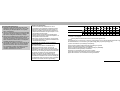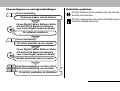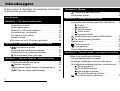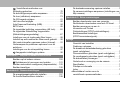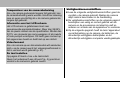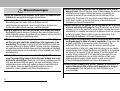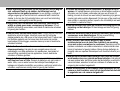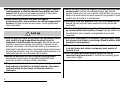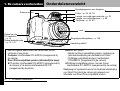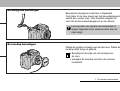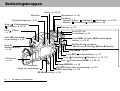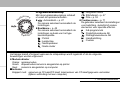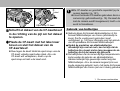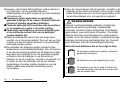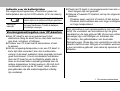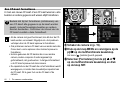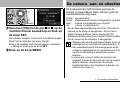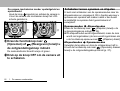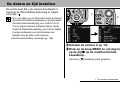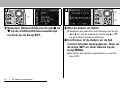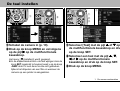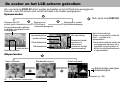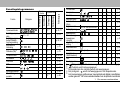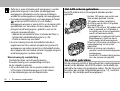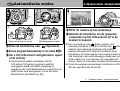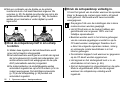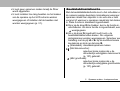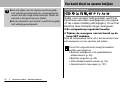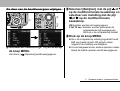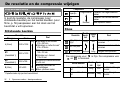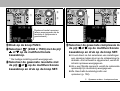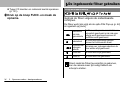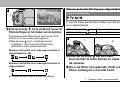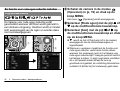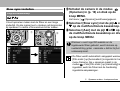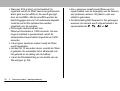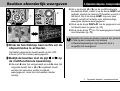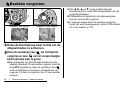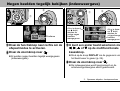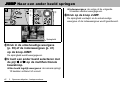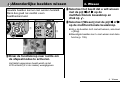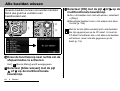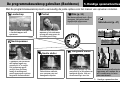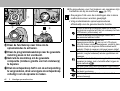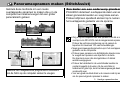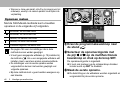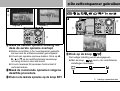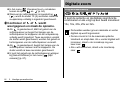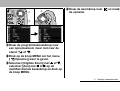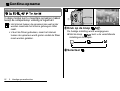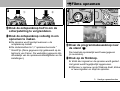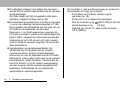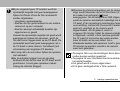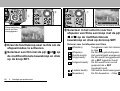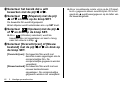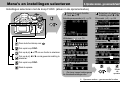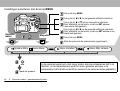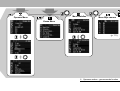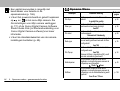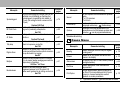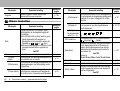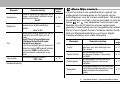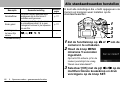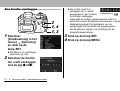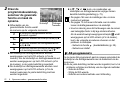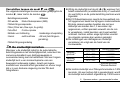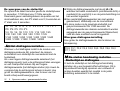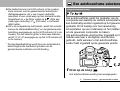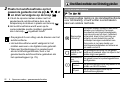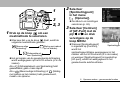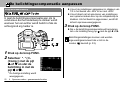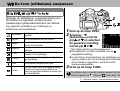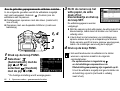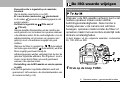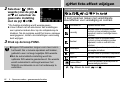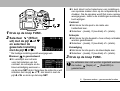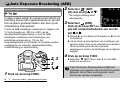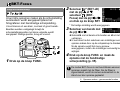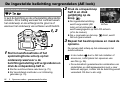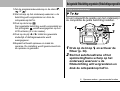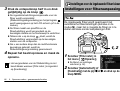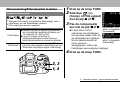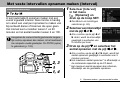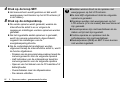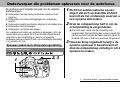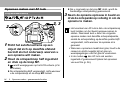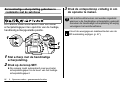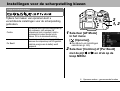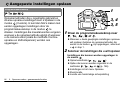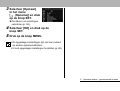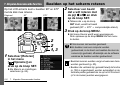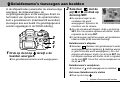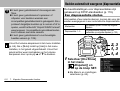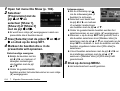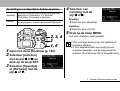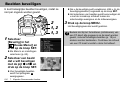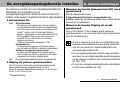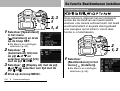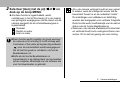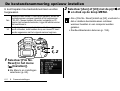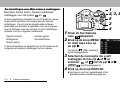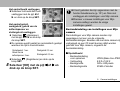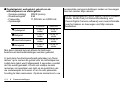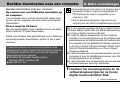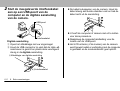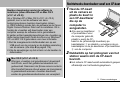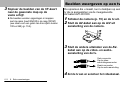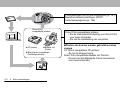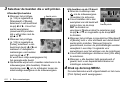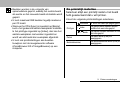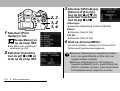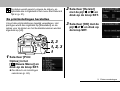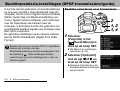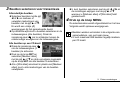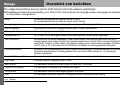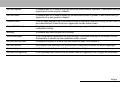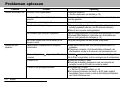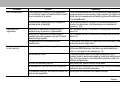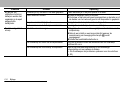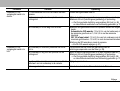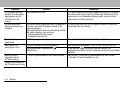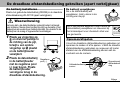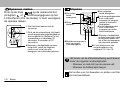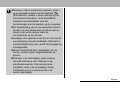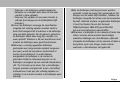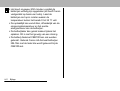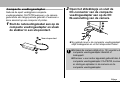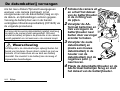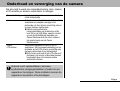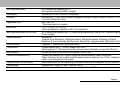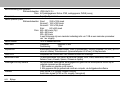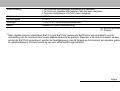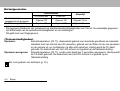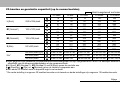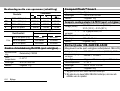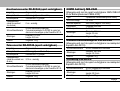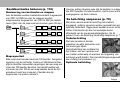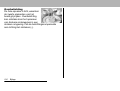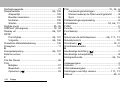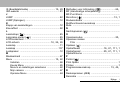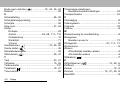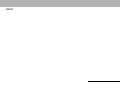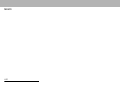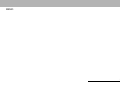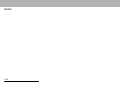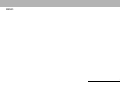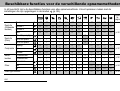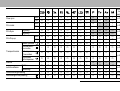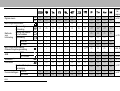CEL-SE3BA280 © 2004 CANON INC. GEDRUKT IN DE EU
z
Lees het onderdeel Lees dit eerst (p. 4) aandachtig door.
z
Zie ook de Canon Digital Camera Software Starter Guide Disk [Cd Startershandleiding voor Canon Digital
Camera-software] en de Gebruikershandleiding voor Direct Print.
CANON INC.
30-2 Shimomaruko 3-chome, Ohta-ku, Tokyo 146-8501, Japan
Europa, Afrika & Midden-Oosten
CANON EUROPA N.V.
PO Box 2262, 1180 EG Amstelveen, The Netherlands
CANON (UK) LTD
For technical support, please contact the Canon Help Desk:
P.O. Box 431, Wallington, Surrey, SM6 0XU, UK
Tel: (08705) 143723 Fax: (08705) 143340
www.canon.co.uk/Support/index.asp
CANON COMMUNICATION & IMAGE FRANCE S.A.
102 Avenue du Général de Gaulle,
92257 LA GARENNE COLOMBES CEDEX, France
Tél : Hot line 08 25 00 29 23 http://www.cci.canon.fr
CANON DEUTSCHLAND GmbH
Postfach 100401, 47704 Krefeld, Germany
Customer Hotline: 0180/5006022 (0,12 € / Min.)
www.canon.de
CANON ITALIA S.P.A.
Via Milano 8, I-20097 San Donato Milanese (MI), Italy
Tel: 02/8248.1 Fax: 02/8248.4604
Pronto Canon: 02/8249.2000
E-mail: suppor[email protected] http://www.canon.it
CANON ESPAÑA S.A.
C/Joaquin Costa, 41 - 28002 Madrid, Spain
Fax: (91) 411 5448 Tel: (91) 538 4500
Tel. Atención al Cliente: 901.301.301
Help Desk: 906.301.255 http://www.canon.es
CANON BELGIUM N.V. / S.A.
Bessenveldstraat 7, B - 1831 Diegem, Belgium
Tel.: (02) 722.04.11 Fax: (02) 721.32.74
Helpdesk : 0900-10627 http://www.canon.be
CANON LUXEMBOURG S.A.
Rue des Joncs 21, L-1818 Howald, Luxembourg
Tel.: (0352) 48 47 961 Fax: (0352) 48 47 96232
Helpdesk : 900-74100 http://www.canon.lu
CANON NEDERLAND N.V.
Neptunusstraat 1, 2132 JA Hoofddorp, The Netherlands
Tel.: 023 - 5 670 123 Fax: 023 - 5 670 124
Helpdesk: 023 - 5 681 681 http://www.canon.nl
CANON DANMARK A/S
Knud Højgaards Vej 1, DK-2860 Søborg, Danmark
Phone: +45 44 88 26 66 http://www.canon.dk
CANON NORGE AS
Hallagerbakken 110, Postboks 33, Holmlia, 1201 Oslo, Norway
Tlf: 22 62 93 21 Faks: 22 62 06 15
E-mail: [email protected] http://www.canon.no
Finland
CANON OY
Huopalahdentie 24, 00350 Helsinki,Finland
Puhelin: 010 54420 Fax 010 544 30
HelpDesk 020 366 466 (1,47 snt/min + pvm)
(ma-pe klo 9:00 - 17:30)
Sähköposti: [email protected]
Internet: www.canon.fi
CANON SVENSKA AB
Gustav III:s Boulevard 26, S-169 88 Solna, Sweden
Helpdesk: 08-744 8620 Fax 08-744 8527
http://www.canon.se
CANON (SCHWEIZ) AG
Industriestrasse 12, 8305 Dietlikon, Switzerland
Consumer Imaging Group
Tel. 01-835-61 61
Hotline 0900 57 55 20 (CHF 2.13/min)
http://www.canon.ch
Oostenrijk
CANON GES.M.B.H.
Zetschegasse 11, A - 1230 Wien, Austria
Helpdesk Tel.: 01 66 146 412
Fax: 01 66 146 413 http://www.canon.at
Portugal
SEQUE - SOC. NAC. EQUIP., S.A.
Pr. Alegria, 58 - 2ºC, 1269-149 Lisboa
Telef: (+351) 21 324 28 30 Fax: (+351) 21 347 27 51
E-mail: info@seque.pt
http://www.seque.pt
Oost-Europa
CANON CEE GMBH
Oberlaaerstr 233, A-1100 Wien, Austria
Tel.: +43 1 680 88-0 Fax: +43 1 680 88-422
CIS
CANON NORTH-EAST OY
Huopalahdentie 24, 00350 Helsinki, Finland
Tel.: +358 10 544 20 Fax: +358 10 544 10
http://www.canon.ru
Gebruikershandleiding
NEDERLANDS
DIGITALE CAMERA Gebruikershandleiding

Aansprakelijkheidsbeperking
z
We hebben ernaar gestreefd de informatie in deze
handleiding volledig en accuraat weer te geven, maar
aanvaarden geen aansprakelijkheid voor mogelijke
fouten of weglatingen.
z
Canon Inc. behoudt zich het recht voor de specificaties
van de hierin beschreven hardware en software te allen
tijde zonder voorafgaande mededeling te wijzigen.
z
Niets uit deze handleiding mag in enigerlei vorm of op
enigerlei wijze worden gereproduceerd, verzonden,
overgezet, opgeslagen in een opzoeksysteem of in een
andere taal worden vertaald zonder de voorafgaande
schriftelijke toestemming van Canon Inc.
z
Canon biedt geen garantie voor schade als gevolg van
beschadigde of verloren gegevens wegens verkeerd
gebruik of functioneren van de camera, de software,
de CompactFlash™-kaarten (CF-kaarten), personal
computers, randapparatuur of het gebruik van
CF-kaarten anders dan die van Canon.
Informatie over handelsmerken
z
Canon en PowerShot zijn handelsmerken van Canon.
z
CompactFlash is een handelsmerk van SanDisk Corporation.
z
iBook en iMac zijn handelsmerken van Apple Computer, Inc.
z
Macintosh, PowerBook, Power Macintosh en QuickTime zijn
gedeponeerde handelsmerken van Apple Computer Inc. in de
Verenigde Staten en andere landen.
z
Microsoft, Windows en Windows NT zijn handelsmerken of
gedeponeerde handelsmerken van Microsoft Corporation in de
Verenigde Staten en/of andere landen.
z
Andere namen en producten die hierboven niet zijn genoemd,
zijn mogelijk handelsmerken of gedeponeerde handelsmerken
van de desbetreffende bedrijven.
Het gebruik van originele Canon-accessoires
wordt aanbevolen.
Dit product werkt het beste in combinatie met de
originele accessoires van Canon. Canon is niet
aansprakelijk voor enige schade aan dit product en/of
ongelukken, zoals brand, enzovoort, die zijn veroorzaakt
door een fout in de werking van andere accessoires dan
de originele accessoires van Canon (bijvoorbeeld
lekkage en/of explosie van een batterij). Houd er
rekening mee dat deze garantie niet van toepassing is op
reparaties die voortvloeien uit een fout in de werking van
niet-authentieke Canon-accessoires, hoewel u dergelijke
reparaties wel kunt laten uitvoeren tegen betaling.
* Standaardinstelling
{
: Instellen is mogelijk.
U
: Kan alleen worden ingesteld voor de eerste opname.
–
: Instellen is niet mogelijk.
: Instelling blijft ook bewaard wanneer de camera wordt uitgeschakeld.
De instellingen die u via de menu's en knoppen hebt gewijzigd, kunnen allemaal tegelijkertijd worden ingesteld op
de standaardwaarden, met uitzondering van [Datum/Tijd], [Taal] en [Videosysteem] (p. 68).
(1) Alleen te selecteren bij handmatige scherpstelling.
(2) Kan worden ingesteld nadat belichtingsvergrendeling is ingesteld.
(3) Alleen belichtingsvergrendeling is beschikbaar.
(4) Kan niet worden ingesteld bij de foto-effecten [Sepia] en [Zwart/Wit].
(5) De witbalans wordt ingesteld op automatisch.
(6) De flits voor de witbalans kan niet worden ingesteld.
(7) De ISO-waarde wordt automatisch door de camera ingesteld.
(8) De ISO-waarde kan niet automatisch worden geselecteerd.
Referen-
tie-
pagina
ISO-waarde –
(7)
–
(7)
–
(7)
–
(7)
–
(7)
–
(7)
–
(7)
–
(7)
{ { { {
(8)
p. 81
Beeldomkeren
Aan
{* {* {* {* {* {*
U
*– {* {* {* {*
p. 108
Uit { { { { { {
U
{ { { { {
169

1
Stroomdiagram en naslaghandleidingen
Deze handleiding
Opnamen maken met de camera
Canon Digital Camera Software Starter
Guide Disk [Cd Startershandleiding
voor Canon Digital Camera-software]
De software installeren
Deze handleiding
De camera aansluiten op een computer
Canon Digital Camera Software Starter
Guide Disk [Cd Startershandleiding
voor Canon Digital Camera-software]
Beelden downloaden naar een computer
Gebruikershandleiding voor Direct Print
Gebruikershandleiding voor de printer
De printer gebruiken en afdrukken
Gebruikte symbolen
:Dit zijn situaties die de werking van de camera
kunnen beïnvloeden.
:Dit zijn onderwerpen die extra informatie geven
naast de basisprocedures.

2
Inhoudsopgave
Items met een zijn lijsten of overzichten met functies
of procedures voor de camera.
Onderdelenoverzicht . . . . . . . . . . . . . . . . . . . . . . . . . .10
Bedieningsknoppen . . . . . . . . . . . . . . . . . . . . . . . . . . .12
Batterijen en CF-kaart installeren . . . . . . . . . . . . . . . .14
De camera aan- en uitzetten . . . . . . . . . . . . . . . . . . . .19
De datum en tijd instellen . . . . . . . . . . . . . . . . . . . . . .21
De taal instellen . . . . . . . . . . . . . . . . . . . . . . . . . . . . . .23
De zoeker en het LCD-scherm gebruiken . . . . . . . . . .24
Automatische modus . . . . . . . . . . . . . . . . . . . . .27
Een beeld direct na opname bekijken . . . . . . . . . . . . .30
De resolutie en de compressie wijzigen . . . . . . . . . . .32
De ingebouwde flitser gebruiken . . . . . . . . . . . . . . .34
Beelden afzonderlijk weergeven . . . . . . . . . . . . . . . . .39
Beelden vergroten . . . . . . . . . . . . . . . . . . . . . . . . .40
Negen beelden tegelijk bekijken (indexweergave) . . .41
JUMP
Naar een ander beeld springen . . . . . . . . . . . .42
Lees dit eerst
Hoofdstuk 1. De camera voorbereiden
Hoofdstuk 2. Opnamen maken - basisprocedures
Hoofdstuk 3. Opnamen afspelen - basisprocedures
Afzonderlijke beelden wissen . . . . . . . . . . . . . . . . 43
Alle beelden wissen . . . . . . . . . . . . . . . . . . . . . . . . . . 44
De programmakeuzeknop gebruiken (Beeldzone) . . 45
Portret
Landschap
Nachtopnamen
Snelle sluiter
Langzame sluiter
Panoramaopnamen maken (StitchAssist) . . . . . 47
De zelfontspanner gebruiken. . . . . . . . . . . . . . . . 49
Digitale zoom . . . . . . . . . . . . . . . . . . . . . . . . . . . . . . . 50
Continu-opname . . . . . . . . . . . . . . . . . . . . . . . . . 52
Films opnemen . . . . . . . . . . . . . . . . . . . . . . . . . . 53
Films bekijken/bewerken . . . . . . . . . . . . . . . . . . . . . . 57
Menu's en instellingen selecteren . . . . . . . . . . . . . . . 61
Alle standaardwaarden herstellen . . . . . . . . . . . . . . . 68
Instellingen vastleggen voor de snelkiesknop . . . . . . 69
De programmakeuzeknop gebruiken (creatieve zone) . . 71
AE-programma's
De sluitertijd instellen
Het diafragma instellen
De sluiter handmatig instellen
Een autofocusframe selecteren . . . . . . . . . . . . . 75
Hoofdstuk 4. Wissen
Hoofdstuk 5. Handige opnamefuncties
Hoofdstuk 6. Opnamen maken - geavanceerde functies

3
Verschillende methoden voor
lichtmeting gebruiken . . . . . . . . . . . . . . . . . . . . . . . . . 76
De belichtingscompensatie aanpassen . . . . . . . . . . . 78
De toon (witbalans) aanpassen . . . . . . . . . . . . . . . . . 79
De ISO-waarde wijzigen. . . . . . . . . . . . . . . . . . . . . . . 81
Het foto-effect wijzigen . . . . . . . . . . . . . . . . . . . . . . . . 82
Auto Exposure Bracketing (AEB) . . . . . . . . . . . . . . . . 84
BKT-Focus . . . . . . . . . . . . . . . . . . . . . . . . . . . . . . . . . 85
De ingestelde belichting vergrendelen (AE lock) . . . . 86
De ingestelde flitsbelichting vergrendelen
(flitsbelichtingsvergrendeling). . . . . . . . . . . . . . . . . . . 87
Instellingen voor de ingebouwde flitser kiezen . . . . . . . .
88
Instellen op welk moment de flitser wordt gebruikt. . . 90
Met vaste intervallen opnamen maken (Interval) . . . . 91
Onderwerpen die problemen opleveren voor de
autofocus . . . . . . . . . . . . . . . . . . . . . . . . . . . . . . . . . . 93
Instellingen voor de scherpstelling kiezen . . . . . . . . . 97
Aangepaste instellingen opslaan. . . . . . . . . . . . . . 98
Beelden op het scherm roteren . . . . . . . . . . . . . . . . 100
Geluidsmemo's toevoegen aan beelden . . . . . . . 101
Beelden automatisch weergeven (diapresentatie) . . 102
Beelden beveiligen . . . . . . . . . . . . . . . . . . . . . . . . . . 106
De energiebesparingsfunctie instellen . . . . . . . . . . . 107
De functie Beeldomkeren instellen. . . . . . . . . . . . . . 108
Hoofdstuk 7. Afspelen-Geavanceerde functies
Hoofdstuk 8. Camera-instellingen
De bestandsnummering opnieuw instellen . . . . . . . . 110
De camera-instellingen aanpassen (instellingen voor
Mijn camera) . . . . . . . . . . . . . . . . . . . . . . . . . . . . . . . 111
Beelden downloaden naar een computer . . . . . . . . . 115
Rechtstreeks downloaden vanaf een CF-kaart. . . . . 117
Beelden weergeven op een tv . . . . . . . . . . . . . . . . . 118
Informatie over Printen . . . . . . . . . . . . . . . . . . . . . . . 119
Printinstellingen (DPOF-printinstellingen) . . . . . . . . . 121
Beeldtransmissie-instellingen
(DPOF-transmissievolgorde) . . . . . . . . . . . . . . . . . . . . .
126
Overzicht van berichten . . . . . . . . . . . . . . . . . . . . . . 128
Problemen oplossen . . . . . . . . . . . . . . . . . . . . . . . . . 130
De draadloze afstandsbediening gebruiken
(apart verkrijgbaar) . . . . . . . . . . . . . . . . . . . . . . . . . . 135
Conversielenzen gebruiken (apart verkrijgbaar) . . . . 137
De voedingssets gebruiken (apart verkrijgbaar) . . . . 140
De datumbatterij vervangen . . . . . . . . . . . . . . . . . . . 144
Onderhoud en verzorging van de camera . . . . . . . . 145
Specificaties . . . . . . . . . . . . . . . . . . . . . . . . . . . . . . . 146
Fototips en informatie . . . . . . . . . . . . . . . . . . . . . . . . 154
Index . . . . . . . . . . . . . . . . . . . . . . . . . . . . . . . . . . . . . 157
Beschikbare functies voor de
verschillende opnamemethoden . . . . . . . . . . . . . . . . 166
Hoofdstuk 9. Extra voorzieningen
Bijlage

4
Lees dit eerst
Lees deze informatie aandachtig door
Proefopnamen
Wij raden u aan eerst diverse proefopnamen te maken
om te controleren of de camera werkt en of u de camera
op de juiste wijze bedient, voordat u belangrijke
onderwerpen fotografeert. Hierbij wordt opgemerkt dat
Canon Inc., diens dochtermaatschappijen en
aangesloten maatschappijen en distributeurs niet
aansprakelijk zijn voor enige gevolgschade
voortvloeiend uit enige fout in de werking van een
camera of accessoire, inclusief CompactFlash™-
kaarten (CF-kaarten), die ertoe leidt dat een opname
niet kan worden gemaakt of niet kan worden gemaakt
in een formaat dat machinegevoelig is.
Waarschuwing tegen inbreuk op het
copyright
Digitale camera's van Canon zijn bedoeld voor
persoonlijk gebruik en mogen nooit worden gebruikt op
een wijze die inbreuk maakt op of strijdig is met
internationale of nationale wetten en bepalingen op het
gebied van copyright. In sommige gevallen kan het
kopiëren van beelden van voorstellingen,
tentoonstellingen of commerciële eigendommen door
middel van een camera of ander apparaat in strijd zijn
met het copyright of andere wettelijke bepalingen, ook
al is de opname voor persoonlijk gebruik gemaakt.
Garantiebeperkingen
Raadpleeg het boekje Overeenkomst Europees
Garantie Systeem (EWS) van Canon dat bij de camera
is meegeleverd voor meer informatie over de garantie
voor de camera.
Zie de achterkant van dit boekje of het boekje
Overeenkomst Europees Garantie Systeem (EWS)
voor contactinformatie van de Canon
Klantenservice.

5
Temperatuur van de camerabehuizing
Als u de camera gedurende langere tijd gebruikt, kan
de camerabehuizing warm worden. Houd hier rekening
mee en wees voorzichtig als u de camera gedurende
langere tijd gebruikt.
Informatie over het LCD-scherm
Het LCD-scherm is gefabriceerd met zeer
geavanceerde precisietechnieken. Meer dan 99,99%
van de pixels voldoet aan de specificaties. Minder dan
0,01% van de pixels kan soms weigeren of als zwarte
of rode puntjes verschijnen. Dit heeft geen invloed op
het opgenomen beeld en duidt niet op een defect.
Videoformaat
Als u de camera op een televisietoestel wilt aansluiten,
stelt u op de camera eerst het videosignaalformaat in
dat in uw land wordt gebruikt (p. 67).
De taal instellen
Op pagina 23 leest u hoe u de taal instelt.
Neem het onderdeel 'Lees dit eerst' (p. 4) goed door
voordat u de camera in gebruik neemt.
Veiligheidsvoorschriften
z Lees de volgende veiligheidsvoorschriften goed door
voordat u de camera gebruikt. Bedien de camera
altijd zoals is beschreven in de handleiding.
z De veiligheidsvoorschriften op de volgende pagina's
beschrijven een veilig en correct gebruik van de
camera en de accessoires om letsel bij uzelf en
anderen en schade aan de apparatuur te voorkomen.
z Op de volgende pagina's heeft de term 'apparatuur'
vooral betrekking op de camera, de batterijen, de
afzonderlijk verkrijgbare batterijlader en de
afzonderlijk verkrijgbare compacte voedingsadapter.

6
Waarschuwingen
z
Richt de camera niet rechtstreeks op de zon of een andere sterke
lichtbron
die uw gezichtsvermogen kan aantasten.
z
Gebruik de flitser niet dichtbij de ogen van mensen of dieren.
Blootstelling aan het sterke licht van de flitser kan het
gezichtsvermogen aantasten. Houd vooral bij kleine kinderen ten
minste één meter afstand wanneer u de flitser gebruikt.
z
Berg de apparatuur op buiten het bereik van kinderen en peuters.
Beschadiging van de camera of batterijen door een kind kan ernstig
letsel tot gevolg hebben. Bovendien kan het plaatsen van de riem om
de nek van een kind tot verstikking leiden.
z
Probeer geen delen van de apparatuur te openen of te wijzigen
als hiervoor geen expliciete aanwijzingen zijn opgenomen in de
handleiding.
Demontage of wijziging kan een elektrische schok met
een hoge spanning tot gevolg hebben. Interne controles, wijzigingen
en reparaties moeten worden uitgevoerd door deskundig en bevoegd
onderhoudspersoneel via uw leverancier of een helpdesk van Canon
Klantenservice.
z
Raak de flitser niet aan als deze is beschadigd. De flitser kan
onder hoge spanning staan en door deze aan te raken kunt u een
elektrische schok krijgen.
Raak ook nooit interne onderdelen aan die
niet meer beschermd zijn als gevolg van een beschadiging. Interne
onderdelen kunnen onder hoge spanning staan en een elektrische
schok geven. Neem zo spoedig mogelijk contact op met uw
leverancier of een helpdesk van Canon Klantenservice.
z
Staak onmiddellijk het gebruik van het apparaat als er rook of
damp uit komt.
Als u dit niet doet, kan er brand ontstaan of kunt u een
elektrische schok krijgen. Schakel de camera onmiddellijk uit,
verwijder de batterij uit de camera en trek het netsnoer uit het
stopcontact. Controleer of er nog steeds rook of damp uit de camera
komt. Neem contact op met uw leverancier of de dichtstbijzijnde
helpdesk van Canon Klantenservice.
z
Staak onmiddellijk het gebruik van het apparaat als dit is gevallen
of als de behuizing beschadigd is.
Als u dit niet doet, kan er brand
ontstaan of kunt u een elektrische schok krijgen. Schakel de camera
onmiddellijk uit, verwijder de batterij uit de camera of trek het netsnoer
uit het stopcontact. Neem contact op met uw leverancier of de
dichtstbijzijnde helpdesk van Canon Klantenservice.
z
Zorg ervoor dat de apparatuur niet in contact komt met of wordt
ondergedompeld in water of andere vloeistoffen.
Zorg ervoor dat
er geen vloeistoffen in de camera komen. De camera is niet
waterdicht. Als de buitenkant van de camera in aanraking komt
met vloeistoffen of zilte lucht, veeg deze dan droog met een zachte,
absorberende doek. Schakel de camera onmiddellijk uit en verwijder
de batterij uit de camera of haal de stekker uit het stopcontact als
er water of een andere stof in het apparaat is gekomen. Als u de
apparatuur blijft gebruiken, kan er brand ontstaan of kunt u een
elektrische schok krijgen. Neem contact op met uw leverancier
of de dichtstbijzijnde helpdesk van Canon Klantenservice.
z
Gebruik geen middelen met alcohol, benzeen of verdunners of
andere brandgevaarlijke stoffen om de apparatuur te reinigen
of te verzorgen.
Door het gebruik van deze middelen kan er
brand ontstaan.

7
z
Maak regelmatig het netsnoer los en veeg het stof en vuil weg dat
zich verzameld heeft op de stekker, de buitenkant van het
stopcontact en het gebied eromheen.
In een stoffige, vochtige of
vettige omgeving kan het stof dat zich verzameld heeft rondom de
stekker in de loop der tijd verzadigd raken van vocht en kortsluiting
veroorzaken, met mogelijk brand als gevolg.
z
Zorg ervoor dat u het netsnoer niet doorsnijdt, beschadigt of
wijzigt en plaats geen zware voorwerpen op het snoer.
U kunt
hierdoor kortsluiting veroorzaken, wat brand of elektrische schokken
tot gevolg kan hebben.
z
Pak het snoer niet met natte handen vast.
U loopt dan het risico een
elektrische schok te krijgen. Houd het snoer vast bij het harde
stekkergedeelte als u het snoer uit het stopcontact haalt. Trekken aan
het flexibele gedeelte van het snoer kan de draad en de isolatie
beschadigen of blootleggen, waardoor kans op brand of elektrische
schokken ontstaat.
z
Gebruik alleen de aanbevolen accessoires voor de
stroomvoorziening.
Het gebruik van energiebronnen die niet
nadrukkelijk voor deze apparatuur zijn aanbevolen, kan leiden tot
oververhitting, aantasting van de apparatuur, brand, elektrische
schokken of andere gevaren.
z
Leg de batterijen niet in de buurt van een warmtebron en stel ze
niet bloot aan vuur of hitte.
Dompel de batterijen ook niet onder in
water. Hitte, vuur en water kunnen de batterijen beschadigen en
lekkage van bijtende vloeistoffen veroorzaken, wat brand, elektrische
schokken, explosies en ernstig letsel tot gevolg kan hebben.
z
Probeer de batterijen niet te demonteren, te wijzigen of op te
warmen.
Er bestaat dan een grote kans op letsel wegens explosie.
Alle delen van het lichaam, waaronder de ogen en de mond, of
kleding, die met de inhoud van een batterij in aanraking zijn gekomen,
moeten met water worden afgespoeld. Als de ogen of de mond met
deze stoffen in aanraking komen, spoelt u die onmiddellijk met water
en schakelt u medische hulp in.
z
Laat de batterijen niet vallen en voorkom beschadiging van de
behuizing van de batterijen.
Dit kan lekkage en letsel tot gevolg
hebben.
z
Voorkom kortsluiting van de polen van de batterij door metalen
voorwerpen, zoals sleutelhangers.
Dit kan oververhitting,
brandwonden en ander letsel tot gevolg hebben.
z
Plak, voordat u een batterij weggooit, tape of ander
isolatiemateriaal over de polen van de batterij om aanraking
ervan met andere voorwerpen te voorkomen.
Aanraking met de
metalen onderdelen van andere materialen in afvalcontainers kan
brand of explosies tot gevolg hebben. Breng de lege batterijen zo
mogelijk naar een speciaal inzamelpunt voor chemisch afval bij u in de
buurt.
z
Gebruik de AA-formaat NiMH-batterijen van Canon en de lader die
wordt aanbevolen voor gebruik met deze batterijen.
Het gebruik
van een andere lader kan ertoe leiden dat de batterijen oververhit of
vervormd raken, waardoor brand kan ontstaan of schade aan de
omgeving kan worden toegebracht.
z
Maak de batterijlader of de compacte voedingsadapter los van de
camera en trek de stekker ervan uit het stopcontact als de batterij
is opgeladen en u de camera niet gebruikt.

8
z
De camera-aansluiting op de afzonderlijk verkrijgbare compacte
voedingsadapter is uitsluitend bestemd voor gebruik met deze
camera.
Gebruik deze niet met andere producten. Er kan anders
brand of een andere gevaarlijke situatie ontstaan.
z
Wees voorzichtig wanneer u de apart verkrijgbare
groothoekconverter, teleconverter en het verduisteringsobjektief
monteert.
Als deze losraken en kapot vallen, kunnen glassplinters
letsel veroorzaken.
Let op
z
Gebruik, plaats of bewaar de apparatuur niet op plaatsen die aan
sterk zonlicht of hoge temperaturen blootstaan, zoals het
dashboard of de kofferruimte van een auto.
Blootstelling aan veel
zonlicht en warmte kan lekkage, oververhitting of explosie van de
batterijen veroorzaken, wat tot brand kan leiden en brandwonden of
ander letsel tot gevolg kan hebben. Hoge temperaturen kunnen tevens
de behuizing vervormen. Zorg voor een goede ventilatie wanneer u de
batterijlader gebruikt voor het opladen van de batterij.
z
Bewaar de apparatuur niet op vochtige of stoffige plaatsen.
Het bewaren van de camera op dergelijke plaatsen kan brand,
elektrische schokken of andere schade veroorzaken.
z
Zorg ervoor dat u niet met de camera tegen voorwerpen stoot of
deze anderszins blootstelt aan schokken wanneer u de camera
vasthoudt of aan de riem draagt, om letsel en schade te
voorkomen.
z
Bedek de flitser niet met uw vingers of uw kleding wanneer u een
opname maakt.
De flitser kan beschadigd raken, kan vreemde
geluiden maken en er kan rook uit komen. Raak de flitser ook niet aan
nadat u snel achter elkaar een aantal opnamen hebt gemaakt. In beide
gevallen kan dit resulteren in brandwonden.
z
Gebruik de flitser niet wanneer er vuil, stof of iets anders op de
lens zit.
De lens wordt dan warm waardoor de flitser kan worden
beschadigd.
z
Sluit de batterijlader of de compacte voedingsadapter altijd aan
op een stopcontact met het juiste vermogen.
Het type stekker van
de batterijlader of de compacte voedingsadapter kan per land
verschillen.
z
Gebruik de batterijlader of de compacte voedingsadapter niet als
het netsnoer of de stekker is beschadigd. Steek de stekker altijd
helemaal in het stopcontact.
z
Zorg ervoor dat de aansluitpunten of de stekker van de lader niet
in contact komen met metalen voorwerpen (zoals spelden of
sleutels) of vuil.
z
Als u de camera gedurende langere tijd gebruikt, kan de
camerabehuizing warm worden.
U kunt dan een branderig gevoel
in uw handen krijgen.

9
Defecten voorkomen
Sterk magnetische velden vermijden
Plaats de camera nooit in de buurt van elektromotoren
of andere apparaten die sterk magnetische velden
genereren. Blootstelling aan sterk magnetische velden
kan leiden tot defecten of beschadigde
opnamegegevens.
Condensatieproblemen voorkomen
Het blootstellen van de apparatuur aan snel wisselende
temperaturen kan condensatie (kleine waterdruppels)
aan de binnen- en buitenkant veroorzaken.
Dit kunt u voorkomen door de apparatuur in een
luchtdichte, hersluitbare plastic tas te plaatsen en deze
zo geleidelijk aan de temperatuursveranderingen te
laten wennen voordat u de apparatuur weer uit de
zak haalt.
Bij condensvorming in de camera
Staak het gebruik van de camera onmiddellijk als u
condensvorming ontdekt. Als u de camera toch blijft
gebruiken, kan de apparatuur beschadigd raken.
Verwijder de CF-kaart, de batterijen of de compacte
voedingsadapter uit de camera en wacht tot het vocht
volledig is verdwenen, voordat u de camera weer
gebruikt.
Bewaren gedurende langere periode
Wanneer u de camera gedurende een langere periode
niet gebruikt, dient u de batterij of de batterijlader te
verwijderen uit de camera en de apparatuur op een
veilige plaats te bewaren. Als u de camera gedurende
een lange periode opslaat met de batterijen erin,
kunnen de batterijen gaan lekken en kan de camera
beschadigd raken.

10 1. De camera voorbereiden
1. De camera voorbereiden
Onderdelenoverzicht
*
Met de volgende kabels sluit u de camera aan op een
computer of een printer.
Computer:
interfacekabel IFC-400PCU (meegeleverd bij
de camera)
Direct Print-compatibele printers (afzonderlijk te koop):
z
CP-printers: interfacekabel IFC-400PCU (meegeleverd bij
de camera) of de directe-interfacekabel DIF-100
(meegeleverd bij de printer).
z
Bubble Jet Printers
• Bubble Jet Direct-compatibele printers: raadpleeg de
gebruikershandleiding van de Bubble Jet Printer.
• PictBridge-compatibele printers: interfacekabel
IFCH400PCU (meegeleverd bij de camera)
z
PictBridge-compatibele printers, niet van Canon:
interfacekabel IFC-400PCU (meegeleverd bij de camera)
Raadpleeg het Systeemschema of de Gebruikershandleiding
voor Direct Print die bij de camera zijn geleverd voor
informatie over Direct Print-compatibele printers.
Aansluiting statief
Deksel batterijhouder
p. 14, 141
Ringontgrendelingsknop
p. 138
Lens
Deksel van de
CF-kaartsleuf
p. 15
Lampje voor rode-ogen-reductie
p. 36
Flitser
p. 34, 35, 36
Lampje voor zelfontspanner
p. 49
Tallylamp
p. 53, 65
Bevestigingspunten voor draagriem
Externe sensor

1. De camera voorbereiden 11
De draagriem bevestigen
Bevestig de draagriem zoals hier is afgebeeld.
Controleer of de riem stevig aan het bevestigingspunt
vastzit als u eraan trekt. Voer dezelfde stappen uit
voor het andere bevestigingspunt op de camera.
Let erop dat u de camera niet rondzwaait of
ergens tegenaan stoot wanneer deze aan de
riem hangt.
De lensdop bevestigen
Plaats de lensdop volledig over de hele lens. Plaats de
lensdop altijd terug na gebruik.
Bevestig het koordje van de lensdop aan
de riem.
Verwijder de lensdop voordat u de camera
inschakelt.

12 1. De camera voorbereiden
Bedieningsknoppen
Functieknop
p. 20
Zoeker
p. 24, 26
Ontspanknop
p. 28
Knop (Flitser)
p. 35
Scherpstellingsknop
p. 26
Knop (Zelfontspanner)/
(Continu)
p. 49, 52
Knop MF (Handmatige
scherpstelling)
p. 95
Knop IS
(Beeldstabilisatie)
p. 29
Luidspreker
Multifunctionele keuzeknop
S
(Omhoog)
T
(Omlaag)
W
(Links)
X
(Rechts)
Knop SET/ (autofocusframe)
p. 75
Knop MENU
p. 62
Knop FUNC. (Functie)/ (Eén beeld tegelijk
wissen)
p. 43, 61
Knop (Lichtmeting) / (Microfoon)
p. 76, 101
Knop (Snelkiesknop)/JUMP
p. 42, 69
Knop DISPLAY
p. 24
A/V OUT(Audio-/video uit aansluiting)
p. 118
DIGITAL-aansluiting
p. 116
DC IN-aansluiting
p. 143
LCD-scherm
p. 26
Klepje van aansluitingen
Filmknop
p. 53
Knop OFF (Uit)
Zoomknop
Opnamen maken: (Telestand)/ (Groothoek)
p. 27, 50
Afspelen: (Inzoomen)/ (Uitzoomen)
p. 40
Microfoon

1. De camera voorbereiden 13
C
r
e
a
t
i
e
v
e
z
o
n
e
B
e
e
l
d
z
o
n
e
Programmakeuzeknop
Met de programmakeuzeknop schakelt
u tussen de opnamemethoden.
z : Automatisch
p. 27
De camera selecteert automatisch de
instellingen.
z
Beeldzone
p. 45
De camera selecteert automatisch de
instellingen op basis van het type
beeldcompositie.
: Portret
: Landschap
: Nachtopnamen
: Snelle sluiter
: Langzame sluiter
: StitchAssist
p. 47
: Film
p. 53
z
Creatieve zone
p. 71
De gebruiker selecteert de instellingen
voor belichting, sluitertijd of andere
elementen voor speciale effecten.
: AE-programma's
: Sluitertijdvoorkeuze AE
: Diafragmavoorkeuze AE
: Handbelichting
: Custom
Het lampje brandt of knippert wanneer de ontspanknop wordt ingedrukt of als de volgende
bewerkingen worden uitgevoerd.
z
Modusindicator
Oranje: opnamemodus
Groen: afspeelmodus/camera is aangesloten op printer
Geel: camera is aangesloten op computer
z
zz
z
Indicator
Knippert rood: opnemen op CF-kaart/CF-kaart lezen/wissen van CF-kaart/gegevens verzenden
(tijdens verbinding met een computer)

14 1. De camera voorbereiden
Batterijen en CF-kaart installeren
Installeer de batterijen en de CF-kaart voordat u opnamen
gaat maken.
Gebruik vier AA-formaat alkalinebatterijen of afzonderlijk
verkrijgbare NiMH-batterijen (Nickel Metal Hydride).
Wanneer u de camera lange tijd achtereen gebruikt, wordt
het gebruik van de afzonderlijk verkrijgbare compacte
voedingsadapter CA-PS700 aanbevolen (p. 143).
Als u de afzonderlijk verkrijgbare oplaadadapterset
aanschaft, kunt u oplaadbare NiMH-batterijen gebruiken in
de camera (p. 140).
Zie Batterijprestaties (p. 150).
Zie het Systeemschema (een afzonderlijk document) voor
informatie over de oplaadadapterset en de oplaadbare AA-
formaat NiMH-batterijen
Wanneer de indicator knippert, wordt een beeld
van of naar de kaart geschreven, gelezen, gewist
of verzonden. Voer tijdens dit proces de volgende
handelingen niet uit, anders kunnen er gegevens
verloren gaan of beschadigd raken:
zSchud de camera niet.
zSchakel de camera niet uit en open het deksel
van de CF-kaartsleuf of batterijhouder niet.
a
aa
a
Zorg ervoor dat de camera is uitgeschakeld
(p. 19). Schuif de vergrendeling van het
batterijdeksel in de richting van de pijl en
open het deksel.
b
bb
b
Plaats de batterijen zoals in de afbeelding.
z
De richting van de batterijen staat aangegeven in het vak
voor de batterijen.
c
cc
c
Sluit het deksel van de batterijhouder.
a
b
Vergrendeling van het
batterijdeksel

1. De camera voorbereiden 15
a
Schuif het deksel van de CF-kaartsleuf
in de richting van de pijl om het deksel
te openen.
b
Plaats de CF-kaart met het label naar
boven en sluit het deksel van de
CF-kaartsleuf.
z
Duw tegen de kaart totdat de eject-knop voor de
CF-kaart volledig naar buiten staat. Als u de
CF-kaart wilt verwijderen, drukt u op de
eject-knop en trekt u de kaart eruit.
b
Eject-knop CF-kaart
Label
a
Gebruik van batterijen
z
Gebruik alleen AA-formaat alkalinebatterijen of AA-
formaat NiMH-batterijen van Canon (afzonderlijk te
koop). Zie De voedingssets gebruiken (apart
verkrijgbaar) (p. 140) voor informatie over het gebruik
van de oplaadbare AA-formaat NiMH-batterijen.
z
Omdat de prestaties van alkalinebatterijen
afhankelijk zijn van het merk, kan het zijn dat de
batterijen die u koopt niet zo lang meegaan als de
batterijen die bij de camera zijn geleverd.
z
De bedrijfsduur van de camera bij lage temperaturen kan
korter worden bij gebruik van alkalinebatterijen.
Alkaline batterijen zijn gewoonlijk sneller leeg dan
NiMH-batterijen. Als u de camera langere tijd in een
koude omgeving gebruikt, kunt u het beste AA-formaat
NiMH-batterijen van Canon (set van 4 stuks) gebruiken.
z
Zie CF-kaarten en geschatte capaciteit (op te
nemen beelden) (p. 151).
z
U kunt het beste CF-kaarten gebruiken die in uw
camera zijn geformatteerd (p. 18). De kaart die
met de camera wordt meegeleverd, hoeft u niet
eerst te formatteren.

16 1. De camera voorbereiden
z
Hoewel u AA-formaat NiCd-batterijen (nikkel-cadmium)
kunt gebruiken, zijn de prestaties daarvan
onbetrouwbaar en wordt het gebruik van deze batterijen
niet aanbevolen.
z
zz
z
Combineer nooit ongebruikte en gedeeltelijk
gebruikte batterijen in de camera. Gebruik altijd vier
nieuwe (of volledig opgeladen) batterijen.
z
zz
z
Plaats de batterijen bij het opladen met de positieve
(+) en negatieve (-) polen in de juiste richting.
z
zz
z
Combineer nooit batterijen van verschillende typen
of verschillende merken. Alle vier de batterijen
moeten identiek zijn.
z
Maak de batterijpolen schoon met een droge doek,
voordat u ze in de camera plaatst. Door vuil van uw huid
of ander vuil kan het aantal opnamen of de gebruikstijd
aanzienlijk minder worden.
z
De prestaties van batterijen worden minder bij lage
temperaturen (vooral alkalinebatterijen). Als u de camera
in een koude omgeving gebruikt en de batterijen sneller
leeg raken dan verwacht, kunt u de prestaties mogelijk
verbeteren door de batterijen in uw binnenzak te
plaatsen om ze op te warmen, voordat u ze gebruikt. Let
er echter op dat u de batterijen niet bij een metalen
sleutelhanger of andere metalen objecten in uw zak
plaatst, omdat deze objecten kortsluiting kunnen
veroorzaken.
z
Als u de camera langere tijd niet gebruikt, verwijdert u de
batterijen uit de camera en bewaart u deze op een veilige
plaats. Batterijen kunnen in de camera gaan lekken en de
camera beschadigen als u ze lange tijd niet gebruikt.
WAARSCHUWING
Gebruik nooit beschadigde batterijen of batterijen
waarvan de behuizing volledig of gedeeltelijk
ontbreekt, omdat het risico bestaat dat de batterijen
gaan lekken, oververhit raken of barsten. Controleer
altijd de behuizing van batterijen die u hebt gekocht
voordat u ze in de camera plaatst, omdat bij sommige
batterijen de behuizing beschadigd kan zijn. Gebruik
geen batterijen met een beschadigde behuizing.
Gebruik nooit batterijen die er als volgt uit zien:
De behuizing (elektrische isolatie) is geheel of
gedeeltelijk verwijderd.
De positieve pool (plus-aansluiting) is vlak.
De negatieve pool ziet er goed uit (steekt uit),
maar de behuizing loopt niet door over de rand
van de metalen kern.

1. De camera voorbereiden 17
Indicatie voor de batterijstatus
De volgende pictogrammen of berichten geven de
batterijstatus aan op het LCD-scherm (of in de zoeker).
Voorzorgsmaatregelen voor CF-kaarten
z Een CF-kaart is een zeer geavanceerd stuk
elektronica. Buig de kaart niet en stel deze niet bloot
aan druk, schokken of trillingen.
z Probeer een CF-kaart niet te demonteren of aan
te passen.
z Als de omgevingstemperatuur van een CF-kaart in
korte tijd sterk verandert, kan zich condensatie
vormen in de kaart, waardoor deze mogelijk niet meer
goed functioneert. U kunt condensatie voorkomen
door de CF-kaart in een luchtdichte plastic zak te
doen en de kaart aldus verpakt geleidelijk aan de
andere temperatuur te laten wennen. Als zich toch
condensatie vormt op de CF-kaart, moet u deze
pas gebruiken als alle waterdruppeltjes volledig
zijn verdampt.
De batterijen raken leeg. Vervang de batterijen of
laad ze op als u de camera wilt blijven gebruiken.
Vervang de
batterijen
De batterijen zijn volledig leeg en de camera kan
niet meer functioneren. U moet de batterijen
onmiddellijk vervangen.
z Plaats de CF-kaart in de meegeleverde hoes als u de
kaart langere tijd niet gebruikt.
z Gebruik of bewaar CF-kaarten niet op de volgende
plaatsen:
- Plaatsen waar veel stof of zand is of kan komen
- Plaatsen die blootstaan aan een hoge vochtigheid
en hoge temperaturen
Een microdrive is een opnamemedium met een vaste
schijf. De voordelen van microdrives zijn de grote
capaciteit en de lage prijs per MB. Ze kunnen echter
gevoeliger zijn voor trillingen en schokken dan
CF-kaarten, die gebruikmaken van duurzaam
flashgeheugen. Wees dan ook voorzichtig en stel de
camera niet bloot aan trillingen of schokken wanneer
u een microdrive gebruikt, met name bij opnemen of
afspelen.

18 1. De camera voorbereiden
Een CF-kaart formatteren
U moet een nieuwe CF-kaart of een CF-kaart waarvan u alle
beelden en andere gegevens wilt wissen altijd formatteren
.
Als de camera niet goed functioneert, kan dit door de CF-
kaart worden veroorzaakt. Mogelijk kunt u het probleem
verhelpen door de CF-kaart opnieuw te formatteren.
Ook problemen met een CF-kaart van een ander merk dan
Canon kunt u soms oplossen door de kaart opnieuw te
formatteren.
Het kan gebeuren dat CF-kaarten die in een andere
camera, andere computer of ander apparaat zijn
geformatteerd, niet goed werken. In dat geval formatteert
u de CF-kaart opnieuw met deze camera.
De capaciteit van de CF-kaart die na het formatteren wordt
weergegeven, is minder dan de werkelijke capaciteit van
de CF-kaart. Dit is geen fout van de CF-kaart of de
camera.
Bedenk dat bij het formatteren (initialiseren) van
een CF-kaart alle gegevens op de kaart worden
gewist, inclusief beveiligde beelden en andere
soorten bestanden. Controleer de inhoud van de
CF-kaart voordat u deze formatteert.
a
aa
a
Schakel de camera in (p. 19).
b
bb
b
Druk op de knop MENU en vervolgens op de
pijl
X
XX
X
op de multifunctionele keuzeknop.
Het menu [ (Instellen)] wordt geopend.
c
cc
c
Selecteer [Formateren] met de pijl
S
SS
S
of
T
TT
T
op de multifunctionele keuzeknop en druk
op de knop SET.
b
c
a

1. De camera voorbereiden 19
a
aa
a
Selecteer [OK] met de pijl W
WW
W of X
XX
X op de
multifunctionele keuzeknop en druk op
de knop SET.
De indicator knippert rood en het formatteren begint.
Wacht tot de indicator niet meer brandt.
z Als u de beelden toch niet wilt wissen, selecteert
u [Stop] en drukt u op de knop
SET
.
b
bb
b
Druk op de knop MENU.
b
a
Indicator
De camera aan- en uitzetten
De modusindicator blijft branden wanneer de
camera is ingeschakeld. Deze indicator geeft de
camerastatus als volgt weer.
Oranje: opnamemodus
Groen: afspeelmodus/camera is aangesloten op printer
Geel: camera is aangesloten op computer*
Uit: camera is uitgeschakeld.
*
Zie de Gebruikershandleiding voor Direct Print als de
camera op de printer is aangesloten. Zie de Canon
Digital Camera Software Starter Guide Disk [Cd
Startershandleiding voor Canon Digital Camera-software]
als de camera op de computer is aangesloten.
Wanneer de camera wordt ingeschakeld, hoort u het
opstartgeluid en verschijnt het opstartbeeld (p. 111).
Het opstartbeeld wordt niet weergegeven als de
zoeker is ingeschakeld in de opnamemodus of als
de A/V uit aansluiting is aangesloten op een
televisie.
Let erop dat u de lens tijdens de opname niet
aanraakt. Forceer de lens ook niet met uw vingers of
andere objecten. Hierdoor kan de camera
beschadigd raken. Als dit gebeurt, schakelt u de
camera uit en weer in.

20 1. De camera voorbereiden
De camera inschakelen zonder opstartgeluid en
opstartbeeld
Houd de knop ingedrukt en schakel de camera in.
U kunt de camera ook inschakelen terwijl het LCD-
scherm gesloten is.
a
aa
a
Draai de functieknop naar
(Opnemen) of (Weergeven) terwijl u
de ontgrendelingsknop indrukt.
De modusindicator brandt oranje of groen.
b
bb
b
Druk op de knop OFF om de camera uit
te schakelen.
ab
Schakelen tussen opnemen en afspelen
U kunt snel schakelen van de opnamemodus naar de
afspeelmodus en omgekeerd. Dit is handig wanneer u
opnieuw een opname wilt maken nadat u een beeld
onmiddellijk na opname hebt gecontroleerd of
verwijderd.
Opnamemodus Afspeelmodus
Draai de functieknop naar (Afspelen) terwijl u de
ontgrendelingsknop indrukt (p. 39).
z De afspeelmodus wordt ingeschakeld, maar de lens
wordt niet ingetrokken (de lens wordt ingetrokken als
u de functieknop opnieuw naar (Afspelen) draait).
Afspeelmodus Opnamemodus
Verwijder de lensdop en druk de ontspanknop half in.
U kunt de functieknop ook naar (Opnemen) draaien
terwijl u de ontgrendelingsknop indrukt (p. 27).

1. De camera voorbereiden 21
De datum en tijd instellen
De eerste keer dat u de camera inschakelt of
wanneer de lithiumbatterij bijna leeg is, begint
u bij stap .
Als u de datum en de tijd instelt, wordt de datum/
tijd niet automatisch weergegeven op de beelden.
Zie Gebruikershandleiding voor Direct Print of
Canon Digital Camera Software Starter Guide
Disk [Cd Startershandleiding voor Canon Digital
Camera-software] voor het afdrukken van
beelden met de datum van opname.
Zie De datumbatterij vervangen (p. 144).
a
aa
a
Schakel de camera in (p. 19).
b
bb
b
Druk op de knop MENU en vervolgens
op de pijl X
XX
X op de multifunctionele
keuzeknop.
Het menu [ (Instellen)] wordt geopend.
b
a

22 1. De camera voorbereiden
a
aa
a
Selecteer [Datum/Tijd] met de pijl S
SS
S of
T
TT
T op de multifunctionele keuzeknop
en druk op de knop SET.
a
a
aa
a
Stel de datum en tijd in.
z Selecteer het item dat u wilt instellen met de pijl
W
of
X
en stel de waarde in met de pijl
S
of
T
op de multifunctionele keuzeknop.
b
bb
b
Controleer of de datum en de tijd
correct worden weergegeven, druk op
de knop SET en druk daarna op de
knop MENU.
z De datum kan worden ingesteld tot en met het
jaar 2037.
a
b

1. De camera voorbereiden 23
De taal instellen
a
aa
a
Schakel de camera in (p. 19).
b
bb
b
Druk op de knop MENU en vervolgens
op de pijl X
XX
X op de multifunctionele
keuzeknop.
Het menu [ (Instellen)] wordt geopend.
z In de afspeelmodus kunt u de taal wijzigen door de
knop
SET
ingedrukt te houden terwijl u op de knop
JUMP
drukt. U kunt deze functie niet gebruiken
tijdens het afspelen van een film en wanneer de
camera op een printer is aangesloten.
b
a
a
aa
a
Selecteer [Taal] met de pijl S
SS
S of T
TT
T op
de multifunctionele keuzeknop en druk
op de knop SET.
b
bb
b
Selecteer een taal met de pijl S
SS
S, T
TT
T,
W
WW
W of X
XX
X op de multifunctionele
keuzeknop en druk op de knop SET.
c
cc
c
Druk op de knop MENU.
c
b
a
a
b

24 1. De camera voorbereiden
De zoeker en het LCD-scherm gebruiken
Weergave in zoeker
(informatieweergave)
A
ls u op de knop
DISPLAY
drukt, worden de beelden op het LCD-scherm weergegeven.
Ook als u het LCD-scherm sluit, wordt het beeld in de zoeker weergegeven.
Opnamemodus
Weergave op LCD-
scherm (geen informatie)
Weergave op
LCD-scherm
( informatieweergave)
Het autofocusframe
Groen: scherpstellen voltooid
Geel: probleem bij
scherpstellen
*Het autofocusframe wordt niet
weergegeven wanneer dit is
ingesteld op Automatisch of
als de functie Beeldomkeren
is ingeschakeld.
MF-aanduiding
Resterend aantal
opnamen of
resterende/
verstreken filmtijd
(opnamemodus)
Sluitertijdwaarde
Sluitersnelheid
autofocusframe
Spotmetingframe
A
fspeelmodus
Detail weergave
Standaardweergave
Enkelvoudige weergave
Indexweergave
: Druk op de knop
DISPLAY
Geen informatie
Histogram (p. 154)
De gecombineerde optische
en digitale zoomfactor wordt
weergegeven.
autofocusframe
Spotmetingframe

1. De camera voorbereiden 25
Functiepictogrammen
Functie Pictogram
Opname-
modus
Afspeelmodus
Referentiepagina
Informatieweergave
Geen informatie
Detailweergave
Standaardweergave
Opnamemethoden { –
*1
{
*2
–p.45,71
Belichtingscompen-
satie
{ – {
*3
–p.78
Belichtingsvergren-
deling/Flitsbelich-
tingsvergrendeling
{{– – p. 86, 87
Methode voor
lichtmeting
{ – { –p.76
Witbalans (WB)
*4
{ – { –p.79
Transportmodus { – – – p. 49, 52
ISO-waarde { – { –p.81
Foto-effect { – { –p.82
AEB { ––– p.84
Flitser { ––– p.34
Rode-ogen-reductie { ––– p.36
Flitsbelichtingscom-
pensatie
{ – {
*3
–p.89
-2 – +2
*1
(Film) verschijnt zelfs wanneer er geen informatie wordt weergegeven.
*2
(Custom) wordt niet weergegeven.
*3
De waarde van elke instelling wordt ook weergegeven.
*4
Het pictogram wordt niet weergegeven in de afspeelmodus.
*5
Het zoomvermogen geldt wanneer zowel optische als digitale zoomeffecten
worden gebruikt. '10x' is de maximale telestand van de optische zoomfunctie.
Flitsintensiteit { ––– p.89
Compressie { – {{ p. 32
Resolutie { – {{ p. 32
Resolutie (films) { – { –p.32
Aantal beelden
(films)
{ – { –p.32
Digitale zoom
*5
{{–– p.50
Batterij bijna leeg {{{{ p. 17
Beeldomkeren { – – – p. 108
Waarschuwing
bewegingson-
scherpte
{{–– p.26
Handmatige scherp-
stelling
{{–– p.95
Beeldstabilisatie { ––– p.29
Filmopname {{–– p.53
Geluidsmemo
(WAVE-bestand)
––{{ p. 101
Film – – {{ p. 57
Beveiligingsstatus – – {{ p. 106
10x 13x 16x 20x 25x 32x
z
(rood)

26 1. De camera voorbereiden
Zelfs als er geen informatie wordt weergegeven, worden
gedurende ongeveer 6 seconden opnamegegevens
weergegeven (afhankelijk van de camera-instellingen
worden de opnamegegevens mogelijk niet weergegeven).
Het waarschuwingspictogram voor bewegingsonscherpte
, wordt op het LCD-scherm (of in de zoeker)
weergegeven wanneer er weinig licht is en de camera zich
gereedmaakt voor het maken van een opname. Als dit
pictogram wordt weergegeven, gebruikt u een van de
volgende opnamemethoden.
- Gebruik de automatische flitser of schakel de flitser in.
- Schakel de beeldstabilisatiefunctie in (p. 29).
- Plaats de camera op een statief.
Houd er rekening mee dat de beeldinformatie die is
opgenomen met deze camera mogelijk niet goed wordt
weergegeven op andere camera's en dat beeldinformatie
die is opgenomen met andere camera's mogelijk niet goed
wordt weergegeven op deze camera.
Waarschuwing bij overbelichting
Overbelichte delen van het beeld knipperen.
De waarschuwing voor overbelichting verschijnt
op de volgende momenten.
Als u een beeld direct na de opname bekijkt op het
LCD-scherm (informatieweergave) of in de zoeker.
In de detailweergave van de afspeelmodus.
Het LCD-scherm gebruiken
Het LCD-scherm kan in de volgende standen worden
geplaatst.
Het kan 180 graden van rechts naar
links worden gedraaid. Het kan
180 graden worden gekanteld in
de richting van de lens of 90 graden
de andere kant op.
z
Als het LCD-scherm 180 graden naar
links is gedraaid en 180 graden in
de richting van de lens is gekanteld,
wordt het beeld automatisch
gespiegeld en omgekeerd (de functie
Beeldomkeren), zodat het op de
juiste manier wordt weergegeven.
Draai het LCD-scherm terug tegen de
camerabehuizing tot het op zijn
plaats klikt.
z
Als het scherm niet volledig is
gesloten, wordt het beeld omgekeerd
weergegeven.
Houd het LCD-scherm altijd gesloten
als u de camera niet gebruikt.
De zoeker gebruiken
Als de omgeving te licht is (bijvoorbeeld als u buitenopnamen
maakt) en de beelden op het LCD-scherm niet duidelijk zijn,
gebruikt u de zoeker om opnamen te maken. Pas de focus van
de zoeker aan met de scherpstellingsknop (p. 12), zodat het
beeld (p. 24) duidelijk wordt weergegeven.
a
b

2. Opnamen maken - basisprocedures 27
2. Opnamen maken - basisprocedures
Automatische modus
a
aa
a
Draai de functieknop naar (Opnemen).
b
bb
b
Zet de programmakeuzeknop in de stand .
c
cc
c
Als u het LCD-scherm wilt gebruiken, opent
u het scherm.
z U kunt het LCD-scherm ook draaien. Als het
LCD-scherm 180 graden is gedraaid, wordt het
weergegeven beeld automatisch gespiegeld en
omgekeerd (de functie Beeldomkeren), zodat het op de
juiste manier wordt weergegeven (u kunt de functie
Beeldomkeren uitschakelen (p. 65)).
b
Standaardopnamen maken
a
Gezien van de kant van de lens
c
a
aa
a
Richt de camera op het onderwerp.
b
bb
b
Gebruik de zoomknop om de gewenste
compositie op het LCD-scherm (of in de
zoeker) te bepalen.
z Als u de zoomknop naar draait, vergroot u het
onderwerp (telestand). Als u de zoomknop naar draait,
verkleint u het onderwerp (groothoek). De snelheid
waarmee het beeld wordt vergroot of verkleind, wordt
bepaald door de manier waarop u de zoomknop draait. Als
u de zoomknop in één snelle beweging volledig naar rechts
of links draait, kunt u snel zoomen. Als u langzaam wilt
zoomen, draait u de zoomknop langzaam tot halverwege.
z U kunt de weergavehoek aanpassen in het bereik van 38 tot
380 mm, equivalent aan 35-mm film.
b
Groothoek
Telestand
a
autofocusframe

28 2. Opnamen maken - basisprocedures
z Met een combinatie van de digitale en de optische
zoomfunctie kunt u het beeld maximaal ongeveer 32x
vergroten (p. 50). De digitale zoomfunctie kan niet in alle
opnamemethoden worden gebruikt (p. 166). De beelden
worden grover naarmate er verder digitaal op wordt
ingezoomd.
a
aa
a
Druk de ontspanknop half in om scherp
te stellen.
Er klinken twee signalen en het autofocusframe wordt
groen als het beeld is scherpgesteld.
z Het autofocusframe wordt geel en er klinkt één signaal
als het onderwerp zich moeilijk laat scherpstellen. Het
autofocusframe wordt niet weergegeven als de optie
AiAF (automatische selectie) is ingesteld.
z De sluitersnelheid en de sluitertijdwaarde worden
automatisch ingesteld en op het LCD-scherm (of in de
zoeker) weergegeven. De belichtingscompensatie
(p. 78) en de scherpstelling (p. 95) worden ook
automatisch ingesteld.
a
b
b
bb
b
Druk de ontspanknop volledig in.
U hoort het geluid van de sluiter wanneer de opname
klaar is. Beweeg de camera pas nadat u dit geluid
hebt gehoord. Het beeld wordt twee seconden
weergegeven.
Zie pagina 166 voor de instellingen die in deze
modus kunnen worden gewijzigd.
Het LCD-scherm en de zoeker hebben een
gezichtsveld van ongeveer 100% van het
feitelijke opnamebeeld.
Beelden worden eerst in het interne geheugen
van de camera opgeslagen voordat ze op de
CF-kaart worden vastgelegd. Daardoor kunt
u direct de volgende opnamen maken, zolang
er voldoende ruimte beschikbaar is in het
interne geheugen.
De indicator knippert rood wanneer er gegevens
op de CF-kaart worden opgenomen.
Het signaal en het sluitergeluid kunt u in- en
uitschakelen in het menu (p. 66).
Als het sluitergeluid is uitgeschakeld en de optie
Mute is uitgeschakeld, klinkt er één signaal
wanneer de ontspanknop volledig wordt
ingedrukt.

2. Opnamen maken - basisprocedures 29
U kunt geen opnamen maken terwijl de flitser
wordt opgeladen.
U kunt instellen hoe lang beelden na het maken
van de opname op het LCD-scherm worden
weergegeven of instellen dat de beelden niet
worden weergegeven (p. 31).
Beeldstabilisatiefunctie
Met de beeldstabilisatiefunctie kunt u het schudden van
de camera (wazige beelden) minimaliseren wanneer u
opnamen maakt van objecten in de verte die u hebt
vergroot of wanneer u opnamen maakt als het donker
is. Deze functie is standaard ingeschakeld.
z Door op de knop
IS
te drukken, kunt u de functie in- of
uitschakelen. Als deze functie is ingeschakeld, wordt
weergegeven.
z Als u de knop
IS
ingedrukt houdt, kunt u de
beeldstabilisatiemodus kiezen. De volgende
pictogrammen worden weergegeven. Selecteer een
instelling met de pijl
W
of
X
op de multifunctionele
keuzeknop en druk op de knop
IS
.
(Standaard): standaardopnamen maken
(Met teleconverter):
selecteer deze modus als u de
afzonderlijk verkrijgbare teleconverter
(p. 137) gebruikt.
(Met groothoek):
selecteer deze modus als u de
afzonderlijk verkrijgbare groothoeklens
(p. 137) gebruikt.

30 2. Opnamen maken - basisprocedures
zHet schudden van de camera wordt mogelijk
niet volledig gecorrigeerd als u nachtopnamen
maakt met een trage sluitersnelheid. Plaats de
camera in dat geval op een statief.
zAls de camera te veel schudt, wordt dit mogelijk
niet volledig gecorrigeerd.
Een beeld direct na opname bekijken
Nadat u een opname hebt gemaakt, wordt het
beeld twee seconden weergegeven (zie pagina
31 als u deze instelling wilt wijzigen). U kunt het
beeld op twee manieren langer weergeven:
z De ontspanknop ingedrukt houden
z Tijdens de weergave van het beeld op de
knop SET drukken
Druk de ontspanknop half in als u het beeld niet meer
wilt weergeven en een opname wilt maken.
U kunt het volgende doen terwijl de beelden
worden weergegeven.
Beelden weergeven in de gedetailleerde
afspeelmodus (p. 26)
Beelden vergroten (p. 40)
Afzonderlijke beelden wissen (p. 43)
Geluidsmemo's toevoegen (p. 101)
Programmakeuzeknop

2. Opnamen maken - basisprocedures 31
De duur van de beeldweergave wijzigen
a
aa
a
Schakel de camera in (p. 19) en druk op
de knop MENU.
Het menu [ (Opname)] wordt weergegeven.
a
b
a
c
b
bb
b
Selecteer [Bekijken] met de pijl S
SS
S of T
TT
T
op de multifunctionele keuzeknop en
selecteer een instelling met de pijl
W
WW
W of X
XX
X op de multifunctionele
keuzeknop.
Uit:
beelden worden niet weergegeven
2 tot 10 sec.:
beelden worden gedurende de
geselecteerde tijd weergegeven,
zelfs als u de ontspanknop loslaat.
c
cc
c
Druk op de knop MENU.
z Als u de ontspanknop volledig ingedrukt houdt,
blijft een beeld op het LCD-scherm staan,
ongeacht de instelling van Bekijken.
z U kunt desgewenst een andere opname maken
terwijl de laatste opname wordt weergegeven.

32 2. Opnamen maken - basisprocedures
De resolutie en de compressie wijzigen
U kunt de resolutie, de compressie (voor
stilstaande beelden) en het aantal beelden (voor
films, p. 56) aanpassen aan het doel van het
beeld dat u wilt opnemen.
Stilstaande beelden
* Papierformaten zijn per land verschillend.
Programmakeuzeknop
Resolutie
Doel
Weergave Pixels
L
(Groot) 2048 x 1536
Hoog
Laag
z
Afdrukken op A4-formaat*
210 x 297 mm
z
Afdrukken op Letter-formaat*
216 x 279 mm
M1
(Gemiddeld 1)
1600 x 1200
z
Afdrukken op briefkaartformaat
148 x 100 mm
z
Afdrukken op L-formaat
119 x 89 mm
M2
(Gemiddeld 2)
1024 x 768
Afdrukken op creditcardformaat
86 x 54 mm
S
(Klein) 640 x 480
z
Beelden verzenden als
e-mailbijlagen
z
Meer opnamen maken
Films
*
De compressie voor is Fijn. De compressie voor
en is Normaal.
Compressie Doel
Superfijn
Hoge kwaliteit
Normaal
Opnamen van hogere kwaliteit
maken
Fijn
Opnamen van normale kwaliteit
maken
Normaal Meer opnamen maken
Resolutie
Beeld-
kwali-
teit
Opname-
tijd
Doel
640 x 480 pixels
(Fijn)*
Hoog
Normaal
Kort
Lang
Films van hogere kwaliteit
opnemen
640 x 480 pixels*
Films van normale kwaliteit
opnemen
320 x 240 pixels*
Langere films opnemen
Aantal beelden
Kwali-
teit
Opname-
tijd
Doel
ongeveer 30 beelden/
sec.
Hoog Kort
Kwaliteit heeft hoogste
prioriteit
ongeveer 15 beelden/
sec.
Normaal
Lang
Tijd heeft hoogste
prioriteit

2. Opnamen maken - basisprocedures 33
a
aa
a
Druk op de knop FUNC.
b
bb
b
Selecteer * (2048 x 1536) met de pijl
S
SS
S of T
TT
T op de multifunctionele
keuzeknop.
* De huidige instelling wordt weergegeven.
c
cc
c
Selecteer de gewenste resolutie met
de pijl W
WW
W of X
XX
X op de multifunctionele
keuzeknop en druk op de knop SET.
c
b
a
Resterend aantal opnamen
(alleen weergegeven als de
resolutie of compressie is
geselecteerd.)
a
aa
a
Selecteer de gewenste compressie met
de pijl W
WW
W of X
XX
X op de multifunctionele
keuzeknop en druk op de knop SET.
z U kunt direct na het selecteren van instellingen
een opname maken door op de ontspanknop te
drukken. Als het beeld is opgenomen, wordt dit
scherm opnieuw weergegeven.
z Als u een filmclip opneemt, wordt de resterende
opnametijd (in seconden) weergegeven.
z Zie Geschatte bestandsgrootte van
opnamen (p. 152).
a
b

34 2. Opnamen maken - basisprocedures
z Typen CF-kaarten en resterend aantal opnamen
(p. 151).
b
bb
b
Druk op de knop FUNC. en maak de
opname.
De ingebouwde flitser gebruiken
Gebruik de flitser volgens de onderstaande
richtlijnen.
De flitser werkt als volgt als de optie Flits Pop-up (p. 64)
is ingesteld op [Auto].
Direct nadat de flitser tevoorschijn is gekomen,
kan de camera meer tijd nodig hebben om
scherp te stellen.
Programmakeuzeknop
Automatisch
met rode-
ogen-reductie
De flitser wordt op basis van het lichtniveau
automatisch geactiveerd en de rode-ogen-
reductie wordt geactiveerd wanneer de
hoofdflitser wordt geactiveerd.
Automatisch
De flitser wordt automatisch gebruikt
wanneer het lichtniveau dit vereist.
Flitser aan met
rode-ogen-
reductie
Het lampje voor rode-ogen-reductie en de
flitser worden altijd geactiveerd.
Flitser aan De flitser wordt altijd geactiveerd.
Flitser uit De flitser wordt niet geactiveerd.

2. Opnamen maken - basisprocedures 35
a
aa
a
Druk op de knop om te schakelen tussen de
flitsinstellingen en het maken van de opname.
De geselecteerde flitsmethode wordt op het LCD-
scherm (of in de zoeker) weergegeven.
z Met de knop kunt u schakelen tussen
instellingen. U kunt niet elke flitsinstelling
gebruiken in elke opnamemethode.
Wanneer de functie voor rode-ogen-reductie is
ingeschakeld (p. 36)
Wanneer de functie voor rode-ogen-reductie is
uitgeschakeld
z Vergeet de flitser niet te sluiten na gebruik.
a
Wanneer de functie Flits Pop-up is uitgeschakeld
U kunt de flitser handmatig instellen als Flits Pop-
up is uitgeschakeld.
a
aa
a
Druk op de knop om de flitser
tevoorschijn te laten komen en maak
de opname.
b
bb
b
Als u de flitser niet gebruikt, drukt u de
flitser omlaag tot u een klik hoort.
Programmakeuzeknop
Flitser is geopend ( )
De flitser wordt altijd geactiveerd.
Flitser is gesloten ( )
De flitser wordt niet geactiveerd.
a
b

36 2. Opnamen maken - basisprocedures
De functie voor rode-ogen-reductie instellen
Het lampje voor rode-ogen-reductie wordt
geactiveerd wanneer de flitser wordt gebruikt in
een donkere omgeving. Hierdoor wordt er minder
licht weerspiegeld van de ogen en worden deze
niet rood weergegeven.
Programmakeuzeknop
b
c
a
a
aa
a
Schakel de camera in de modus
(Opnemen) in (p. 19) en druk op de
knop MENU.
Het menu [ (Opname)] wordt weergegeven.
b
bb
b
Selecteer [Rode ogen] met de pijl
S
SS
S
of
T
TT
T op de multifunctionele keuzeknop.
c
cc
c
Selecteer [Aan] met de pijl
W
WW
W
of
X
XX
X
op
de multifunctionele keuzeknop en druk
op de knop MENU.
z wordt op het LCD-scherm (of in de zoeker)
weergegeven als de informatieweergave is
ingeschakeld.
z Wanneer u opnamen maakt met de functie voor
rode-ogen-reductie, werkt deze functie alleen
wanneer het onderwerp recht in het lampje voor
rode-ogen-reductie kijkt. Vraag de persoon recht in
het lampje te kijken. U krijgt nog betere resultaten
als u de opname maakt terwijl de lens op
groothoek is ingesteld, de verlichting binnenshuis
verbetert of dichter bij het onderwerp gaat staan.

2. Opnamen maken - basisprocedures 37
Slow sync instellen
U kunt opnamen maken met de flitser en een lange
sluitertijd. Op die manier kunt u donkere achtergronden
bij opnamen 's nachts of binnenshuis lichter maken.
Programmakeuzeknop
b
c
a
a
aa
a
Schakel de camera in de modus
(Opnemen)
in (p. 19) en druk op de
knop MENU.
Het menu [ (Opname)] wordt weergegeven.
b
bb
b
Selecteer [Slow sync] met de pijl
S
SS
S
of
T
TT
T op de multifunctionele keuzeknop.
c
cc
c
Selecteer [Aan] met de pijl
W
WW
W
of
X
XX
X
op
de multifunctionele keuzeknop en druk
op de knop MENU.
De flitser wordt automatisch aangepast wanneer
[Flits instel.] op [Automatisch] is ingesteld in het
menu Opname. Als u opnamen maakt in de
modus of als [Flits instel.] op [Handmatig] is
ingesteld, werkt de flitser met de handmatig
ingestelde aanpassingen.
Wanneer u een hoge ISO-waarde en de
ingebouwde flitser gebruikt, wordt de kans op
overbelichting groter naarmate u dichter bij het
onderwerp komt.

38 2. Opnamen maken - basisprocedures
Wanneer [Flits instel.] op [Automatisch] is
ingesteld, wordt de flitser twee keer geactiveerd.
Eerst gaat een proefflits af, die wordt gevolgd
door de hoofdflits. Met de proefflits worden de
belichtinggegevens van het onderwerp bepaald,
zodat de echte flits optimaal kan worden
ingesteld voor de opname.
De hoogste sluitersnelheid voor
flitsersynchronisatie is 1/250 seconde. Als een
hogere snelheid is geselecteerd, wordt de
sluitersnelheid automatisch ingesteld op 1/250
seconde.
U kunt geen opnamen maken terwijl de flitser
wordt opgeladen.
Het kan tot 10 seconden duren voordat de flitser
is geladen. De werkelijke tijd is afhankelijk van
het gebruik en de lading van de batterij.
U kunt de flitserbelichting en de sterkte van de
flits wijzigen (p. 89).
Als u opnamen maakt terwijl [Slow sync] is
ingeschakeld, kan de beweging van de camera
een probleem worden. Wij raden u aan een
statief te gebruiken.
De flitsinstelling blijft bewaard in het geheugen
wanneer de camera wordt uitgeschakeld in de
opnamestanden , , en .

3. Opnamen afspelen - basisprocedures 39
3. Opnamen afspelen - basisprocedures
Beelden afzonderlijk weergeven
a
aa
a
Draai de functieknop naar rechts om de
afspeelmodus te activeren.
Het laatst opgenomen beeld wordt op het LCD-
scherm (of in de zoeker) weergegeven.
b
bb
b
Bekijk de beelden met de pijl W
WW
W of X
XX
X op
de multifunctionele keuzeknop.
z Ga met
W
naar het vorige beeld en met
X
naar het
volgende beeld. Als u
W
of
X
ingedrukt houdt,
worden de opnamen sneller na elkaar
weergegeven, maar zijn de beelden minder
scherp.
b
a
z Als u op de pijl
W
of
X
op de multifunctionele
keuzeknop drukt, nadat u op de knop
JUMP
hebt
gedrukt, springt de camera 10 beelden vooruit of
achteruit. Als u de knop
JUMP
nog een keer
indrukt, wordt het scherm voor enkelvoudige
weergave opnieuw weergegeven.
z Druk op de knop
DISPLAY
om de gegevens voor
het beeld weer te geven (p. 24).
z Druk op de knop om het weergegeven beeld
snel te wissen (p. 43).
Beelden die met een andere camera zijn gemaakt
of die op een computer met andere
softwaretoepassingen zijn bewerkt, kunt u
mogelijk niet weergeven.

40 3. Opnamen afspelen - basisprocedures
Beelden vergroten
a
aa
a
Draai de functieknop naar rechts om de
afspeelmodus te activeren.
b
bb
b
Draai de zoomknop naar om het beeld te
vergroten en naar om het oorspronkelijke
beeld opnieuw weer te geven.
z
Bij het afspelen van afzonderlijke beelden kunnen
beelden maximaal 10 keer worden vergroot. Houd de
knop SET ingedrukt en draai de zoomknop naar
om de instellingen te doorlopen. Het beeld kan van
ongeveer 2,5 keer tot ongeveer 5 en 10 keer worden
vergroot.
a
b
Positie bij benaderingPositie bij benadering
Ongeveer 5 keer vergroot Ongeveer 10 keer vergroot
z Met
W
,
X
,
S
en
T
op de multifunctionele
keuzeknop kunt u verschillende gebieden van de
vergroting bekijken.
z Filmbeelden en beelden in de indexweergave
kunnen niet worden vergroot.
z U kunt een beeld direct na opname vergroten
terwijl het wordt weergegeven op het LCD-scherm
(of in de zoeker) (p. 31).

3. Opnamen afspelen - basisprocedures 41
Negen beelden tegelijk bekijken (indexweergave)
a
aa
a
Draai de functieknop naar rechts om de
afspeelmodus te activeren.
b
bb
b
Draai de zoomknop naar .
z Er worden negen beelden tegelijk weergegeven
(indexweergave).
a
b
Filmframe
a
aa
a
U kunt een ander beeld selecteren met
W
WW
W, X
XX
X, S
SS
S of T
TT
T op de multifunctionele
keuzeknop.
z Druk op de knop
DISPLAY
om de gegevens voor
het beeld weer te geven (p. 24).
b
bb
b
Draai de zoomknop naar .
z De indexweergave wordt geannuleerd en de
enkelvoudige weergave wordt geactiveerd.
a
b
Als u in deze rij
op
T
drukt,
worden de
volgende negen
beelden
weergegeven.
Als u in deze rij
op
S
drukt,
worden de
vorige negen
beelden
weergegeven.

42 3. Opnamen afspelen - basisprocedures
JUMP
JUMPJUMP
JUMP Naar een ander beeld springen
a
aa
a
Druk in de enkelvoudige weergave
(p. 39) of de indexweergave (p. 41)
op de knop JUMP.
De springbalk wordt weergegeven.
b
bb
b
U kunt een ander beeld selecteren met
de pijl W
WW
W of X
XX
X op de multifunctionele
keuzeknop.
z
Eén beeld tegelijk weergeven
: de camera springt
10 beelden achteruit of vooruit.
b
a
Springbalk
c
z
Indexweergave
: de vorige of de volgende
9 beelden worden weergegeven.
c
cc
c
Druk op de knop JUMP.
De springbalk verdwijnt en de enkelvoudige
weergave of de indexweergave wordt geactiveerd.

4. Wissen 43
4. Wissen
Afzonderlijke beelden wissen
a
aa
a
Draai de functieknop naar rechts om
de afspeelmodus te activeren.
Het laatst opgenomen beeld wordt op het
LCD-scherm (of in de zoeker) weergegeven.
Gewiste beelden kunnen niet worden hersteld.
Denk dus goed na voordat u een
beeldbestand wist.
b
c
a
b
bb
b
Selecteer het beeld dat u wilt wissen
met de pijl W
WW
W of X
XX
X op de
multifunctionele keuzeknop en
druk op .
c
cc
c
Selecteer [Wissen] met de pijl W
WW
W of X
XX
X
op de multifunctionele keuzeknop.
z Als u de beelden toch niet wilt wissen, selecteert
u[Stop].
z Beveiligde beelden kunt u niet wissen met deze
functie (p. 106).

44 4. Wissen
Alle beelden wissen
a
Draai de functieknop naar rechts om de
afspeelmodus te activeren.
Het [ (Keuze Menu)] wordt weergegeven.
b
Selecteer [Alles wissen] met de pijl
S
of
T
op de multifunctionele
keuzeknop.
Gewiste beelden kunnen niet worden hersteld.
Denk dus goed na voordat u een
beeldbestand wist.
b
c
a
c
Selecteer [OK] met de pijl
W
of
X
op de
multifunctionele keuzeknop.
z
Als u de beelden toch niet wilt wissen, selecteert
u [Stop].
z
Beveiligde beelden kunt u niet wissen met deze
functie (p. 106).
Met de functie [Alles wissen] wist u alle beelden
die zijn opgenomen op de CF-kaart. U moet de
CF-kaart formatteren als u niet alleen de beelden
wilt wissen, maar ook alle gegevens op de
kaart (p. 18).

5. Handige opnamefuncties 45
5. Handige opnamefuncties
De programmakeuzeknop gebruiken (Beeldzone)
Landschap
Gebruik deze methode als
u landschappen wilt
opnemen.
Portret
Nachtopnamen
Snelle sluiter
Langzame sluiter
Gebruik deze methode
wanneer u het onderwerp
scherp wilt weergeven en
de achtergrond vaag.
Gebruik deze methode als
u opnamen van personen
wilt maken tegen een
avondlucht of 's nachts.
Het onderwerp wordt
verlicht door de flitser,
terwijl de achtergrond
wordt opgenomen met een
langzame sluitersnelheid.
Gebruik deze methode
voor opnamen van snel
bewegende objecten.
Gebruik deze methode voor een
wazig effect bij het fotograferen van
bewegende objecten, zoals een
stroomversnelling in een rivier.
StitchAssist (p. 47)
Gebruik deze methode als u
opnamen wilt maken die u
wilt combineren tot een
panoramabeeld.
Met de programmakeuzeknop kunt u eenvoudig de juiste opties voor het maken van opnamen instellen.
Film (p. 53)
Met deze methode kunt u films
opnemen. Het geluid wordt
tegelijkertijd opgenomen.

46 5. Handige opnamefuncties
a
aa
a
Draai de functieknop naar links om de
opnamemodus te activeren.
b
bb
b
Draai de programmakeuzeknop naar de gewenste
instelling zoals in het voorbeeld.
c
cc
c
Gebruik de zoomknop om de gewenste
compositie (relatieve grootte van het onderwerp)
te bepalen.
d
dd
d
Druk de ontspanknop half in om de scherpstelling
te vergrendelen, druk vervolgens de ontspanknop
volledig in om de opname te maken.
a
b
c
d
z De procedures voor het maken van opnamen zijn
hetzelfde als bij de methode (p. 27).
Zie pagina 166 voor de instellingen die in deze
methode kunnen worden gewijzigd.
Volg onderstaande opnameprocedures
afhankelijk van de geselecteerde functie.
U kunt de achtergrond waziger maken als u ervoor
zorgt dat de bovenste helft van het onderwerp het hele
LCD-scherm (of de zoeker) vult.
U kunt de achtergrond nog waziger maken als u
de maximale telestand instelt.
Het waarschuwingspictogram voor
bewegingsonscherpte kan op het LCD-scherm
(of in de zoeker) worden weergegeven, omdat bij deze
methode vaak een langzame sluitersnelheid wordt
gebruikt. Plaats de camera in dat geval op een statief.
De sluitersnelheid wordt langzamer. Zelfs als u de flitser
gebruikt, mag het onderwerp enkele ogenblikken niet
bewegen.
Als u de methode Nachtopnamen gebruikt om overdag
opnamen te maken, kunt u hetzelfde effect krijgen als
bij de methode .
De optie [Slow sync] wordt automatisch ingeschakeld.
Bij opnamen van donkere objecten kan er meer ruis in
het beeld voorkomen.
Gebruik altijd een statief om te voorkomen dat de
camera beweegt.

5. Handige opnamefuncties 47
Panoramaopnamen maken (StitchAssist)
Gebruik deze methode om een reeks
overlappende opnamen te maken die u in de
computer kunt samenvoegen tot een groter
panoramisch geheel.
Gebruik het meegeleverde programma PhotoStitch
om de foto's op de computer samen te voegen.
Een kader om een onderwerp plaatsen
PhotoStitch detecteert overlappende delen van aan
elkaar grenzende beelden en voegt deze samen.
Probeer altijd een opvallend element op te nemen in
het overlappende gedeelte van de opname.
Zorg er bij de compositie van elke opname voor dat er een
overlap is van 30 tot 50% met de aangrenzende opname.
Probeer de verticale verschuiving van de camera te
beperken tot maximaal 10% van de beeldhoogte.
Neem geen bewegende elementen op in het overlappende
gedeelte van de compositie.
Probeer geen opnamen van dichtbijzijnde objecten samen
te voegen met opnamen van objecten in de verte.
De objecten kunnen dan kromgetrokken of dubbel
worden weergegeven.
Probeer de helderheid in de verschillende beelden zo
constant mogelijk te houden. Als de verschillen in
helderheid te groot zijn, komt het samengevoegde beeld
onnatuurlijk over.
Voor een goed resultaat draait u de camera rond zijn as
om de opeenvolgende opnamen te maken.

48 5. Handige opnamefuncties
Wanneer u close-ups maakt, schuift u de camera over het
onderwerp, waarbij u de camera parallel houdt tijdens de
verplaatsing.
Opnamen maken
Met de StitchAssist-methode kunt u beelden
opnemen in de volgende vijf volgorden.
Zie pagina 166 voor de instellingen die in deze
methode kunnen worden gewijzigd.
U kunt geen aangepaste witbalans (p. 79) instellen bij
de methode . Als u een aangepaste witbalans wilt
instellen, kiest u eerst een andere opnamemethode.
De instellingen voor de eerste opname worden
vergrendeld en kunnen niet worden gewijzigd voor
volgende opnamen.
Bij deze methode kunt u geen beelden weergeven op
een televisie.
Horizontaal, van links naar rechts
Horizontaal, van rechts naar links
Verticaal, van beneden naar boven
Verticaal, van boven naar beneden
Linksboven beginnen, met de klok mee
a
aa
a
Draai de programmakeuzeknop naar
de stand .
b
bb
b
Selecteer de opnamevolgorde met
de pijl W
WW
W of X
XX
X op de multifunctionele
keuzeknop en druk op de knop SET.
De opnamevolgorde is ingesteld.
z U kunt ook meteen op de ontspanknop drukken
zonder eerst op
SET
te drukken.
c
cc
c
Maak de eerste opname.
z De belichting en de witbalans worden ingesteld en
vergrendeld bij de eerste opname.
b
a

5. Handige opnamefuncties 49
a
aa
a
Maak de tweede opname zodanig dat
deze de eerste opname overlapt.
z Kleine verschillen in het overlappende gedeelte
kunnen met de software worden gecorrigeerd.
z U kunt een opname opnieuw maken. Druk op
W
,
X
,
S
of
T
op de multifunctionele keuzeknop
om terug te keren naar dat beeld.
z U kunt maximaal 26 opnamen horizontaal of
verticaal maken.
b
bb
b
Maak de resterende opnamen volgens
dezelfde procedure.
c
cc
c
Druk na de laatste opname op de knop SET.
a
c
Volgorde
Volgorde
De zelfontspanner gebruiken
a
aa
a
Druk op de knop .
De huidige instelling wordt weergegeven.
z Met de knop kunt u de verschillende
instellingen doorlopen.
Programmakeuzeknop
b
a

50 5. Handige opnamefuncties
z In het menu [ (Opname)] kunt u schakelen
tussen de opties en (p. 64).
z Wanneer de zelfontspanner is ingesteld op
( ), wordt de sluiter 10 (2) seconden nadat de
ontspanknop volledig is ingedrukt geactiveerd.
b
bb
b
Controleer of of wordt
weergegeven en maak de opname.
z Als is geselecteerd, klikt het geluid van de
zelfontspanner en begint het lampje van de
zelfontspanner te knipperen als de ontspanknop
volledig wordt ingedrukt. Twee seconden voordat
de sluiter wordt geactiveerd, worden het geluid en
het knipperen van de zelfontspanner versneld.
z Als is geselecteerd, begint het lampje van de
zelfontspanner meteen snel te knipperen. De
sluiter wordt na twee seconden geactiveerd.
z U kunt het geluid van de zelfontspanner wijzigen
bij [Geluid zelftimer] in het menu [ (Mijn
camera)] (p. 67).
Digitale zoom
U kunt de optische en de digitale zoomfunctie
combineren en als volgt op een beeld inzoomen:
13x, 16x, 20x, 25x en 32x.
De beelden worden grover naarmate er verder
digitaal op wordt ingezoomd.
De lens zoomt in tot de maximale optische
telestand en stopt daar. Als u verder digitaal wilt
inzoomen, draait u de zoomknop nog een
keer naar .
Als u wilt uitzoomen, draait u de zoomknop
naar .
Programmakeuzeknop

5. Handige opnamefuncties 51
a
aa
a
Draai de programmakeuzeknop naar
een opnamestand, maar niet naar de
stand of .
b
bb
b
Druk op de knop MENU om het menu
[ (Opname)] weer te geven.
c
cc
c
Selecteer [Digitale Zoom] met S
SS
S of T
TT
T,
selecteer [Aan] met W
WW
W of X
XX
X op de
multifunctionele keuzeknop en druk op
de knop MENU.
d
c
b
d
dd
d
Draai de zoomknop naar en maak
de opname.

52 5. Handige opnamefuncties
Continu-opname
In deze modus kunt u meerdere opnamen maken
terwijl de ontspanknop volledig is ingedrukt.
Het interval tussen de opnamen kan wat groter
worden naarmate het interne geheugen voller
raakt.
U kunt de flitser gebruiken, maar het interval
tussen de opnamen wordt groter omdat de flitser
moet worden geladen.
Programmakeuzeknop
a
aa
a
Druk op de knop .
De huidige instelling wordt weergegeven.
z Met de knop kunt u de verschillende
instellingen doorlopen.
b
bb
b
Selecteer .
a

5. Handige opnamefuncties 53
a
aa
a
Druk de ontspanknop half in om de
scherpstelling te vergrendelen.
b
bb
b
Druk de ontspanknop volledig in om
opnamen te maken.
z De opname wordt gestopt wanneer u de
ontspanknop loslaat.
z De sluitersnelheid is 1,7 opnamen/seconde.*
* Groot/Fijn (Deze gegevens zijn gebaseerd op de
testnorm van Canon. De werkelijke gegevens zijn
afhankelijk van de opnameomstandigheden en de
instellingen.)
ab
Films opnemen
a
aa
a
Draai de programmakeuzeknop naar
de stand .
De maximale opnametijd wordt weergegeven
(in seconden).
b
bb
b
Druk op de filmknop.
Er klinkt één signaal en de opname wordt gestart.
Het geluid wordt tegelijkertijd opgenomen.
z Wanneer u opnieuw op de filmknop drukt, klinken
er twee signalen en stopt de opname.
a
b

54 5. Handige opnamefuncties
z De tallylamp knippert rood tijdens het opnemen
van de film en wordt uitgeschakeld als de opname
wordt beëindigd.
Als [Tally lamp] op [Uit] is ingesteld in het menu
Opname, knippert de lamp niet (p. 65).
z De maximale opnametijd voor een film is ongeveer
1 uur en de maximale opnamecapaciteit is 1 GB.
Deze getallen zijn afhankelijk van het type van de
CF-kaart en de capaciteit van de kaart.
Wanneer u 1 uur hebt opgenomen, wanneer de
CF-kaart vol raakt of wanneer de bestandsgrootte
bijna 1 GB is, knippert de resterende opnametijd
linksonder op het LCD-scherm (of in de zoeker)
rood en stopt de opname ongeveer 10 seconden
later automatisch.
z Opnametijden en opnamecapaciteiten zijn
afhankelijk van het gebruik van de camera
(opnamecondities, externe omstandigheden,
enzovoort) en van de capaciteit van de CF-kaart.
Wanneer er weinig intern geheugen in de camera
beschikbaar is, wordt het teken ! rechtsonder op
het LCD-scherm (of in de zoeker) weergegeven
om aan te geven dat de opname spoedig wordt
beëindigd, onafhankelijk van de resterende
opnametijd en opnamecapaciteit.
Als het teken ! vaak wordt weergegeven, probeert u
dit probleem als volgt op te lossen.
- Formatteer de CF-kaart voordat u gaat
opnemen (p. 18).
- Zoom niet in of uit tijdens het opnemen.
- Stel de resolutie in op (320 x 240) of stel het
aantal beelden in op (15 fps).
- Gebruik een snelle CF-kaart (zoals de kaart
CF-512MSH).

5. Handige opnamefuncties 55
zBij de volgende typen CF-kaarten wordt de
opnametijd mogelijk niet goed weergegeven
tijdens het filmen of kan de film onverwacht
worden afgebroken.
- Langzame opnamekaarten
- Kaarten die zijn geformatteerd in een andere
camera of op een computer
- Kaarten waarop herhaaldelijk beelden zijn
opgenomen en gewist
Hoewel de opnametijd mogelijk niet goed wordt
weergegeven tijdens het opnemen, wordt de
film wel correct opgenomen op de CF-kaart. De
opnametijd wordt wel goed weergegeven als u
de CF-kaart in deze camera formatteert (met
uitzondering van langzame CF-kaarten).
zLet erop dat u de microfoon tijdens de opname
niet aanraakt.
zAls de indicator knippert na een opname,
betekent dit dat de film naar de CF-kaart wordt
geschreven. U kunt geen opnamen maken
zolang de indicator knippert.
Zie pagina 166 voor de instellingen die in deze
modus kunnen worden gewijzigd.
Zie pagina 32 voor informatie over de resolutie en
het aantal beelden.
Het geluid wordt in mono opgenomen.
Er is geen sluitergeluid als u films opneemt.
zWanneer de interne temperatuur van de camera
stijgt, wordt linksonder op het LCD-scherm (of in
de zoeker) het pictogram rood
weergegeven. Als de temperatuur blijft stijgen,
wordt de opname automatisch beëindigd om de
CF-kaart of de microdrive te beschermen tegen
oververhitting. Het bericht [Oververhit! Camera
gaat uit.] verschijnt en de camera wordt
uitgeschakeld. Als dit gebeurt, wacht u
ongeveer 30 minuten totdat de camera volledig
is afgekoeld, voordat u hem opnieuw gebruikt.
De CF-kaart of microdrive kan warm worden,
maar dit duidt niet op een defect. Als u
stilstaande beelden wilt opnemen, hoeft u geen
30 minuten te wachten voordat u de camera
weer kunt gebruiken.

56 5. Handige opnamefuncties
U hebt QuickTime 3.0 of hoger nodig als u
filmbestanden (AVI / Motion JPEG) wilt afspelen
op een computer. (QuickTime voor Windows
staat op de bijgeleverde Digital Camera Solution
Disk. Voor het Macintosh-platform wordt
QuickTime 3.0 of hoger meestal meegeleverd
met het besturingssysteem Mac OS 8.5 of hoger.)
De volgende bewerkingen zijn mogelijk tijdens
het opnemen van een film:
- Zoomen (geen digitale zoom)
- AF lock (autofocusvergrendeling): druk op de
knop
MF
. verschijnt op het LCD-scherm (of
in de zoeker). U kunt de
autofocusvergrendeling opheffen door opnieuw
op de knop
MF
te drukken.
- AE lock (belichtingsvergrendeling): druk op de
knop . De balk voor de
belichtingscompensatie wordt op het LCD-
scherm (of in de zoeker) weergegeven. U kunt
de belichting wijizgen met de pijl
W
of
X
. U kunt
de belichtingsvergrendeling opheffen door
opnieuw op de knop te drukken.
- Beeldstabilisatie: druk op de knop
IS
om
beeldstabilisatie in of uit te schakelen.
Het aantal beelden wijzigen
U kunt het aantal beelden per seconde voor het
opnemen van films selecteren.
a
aa
a
Draai de programmakeuzeknop naar de
stand .
b
bb
b
Druk op de knop FUNC.
c
cc
c
Selecteer * (30fps) met de pijl S
SS
S of
T
TT
T op de multifunctionele keuzeknop
en stel het aantal beelden in met de
pijl W
WW
W of X
XX
X.
c
b
Resterende
opnametijd
d
d

5. Handige opnamefuncties 57
* De huidige instelling wordt weergegeven.
: 30 beelden per seconde opnemen
: 15 beelden per seconde opnemen
z
Het aantal beelden dat u per seconde kunt
opnemen, is afhankelijk van de geselecteerde
resolutie (p. 151).
z
U kunt de film direct na het selecteren van
instellingen opnemen door op de filmknop te
drukken. Als de film is opgenomen, wordt dit
scherm opnieuw weergegeven.
d
Druk op de knop FUNC. en druk
vervolgens op de filmknop om de
opname te starten.
Films bekijken/bewerken
U kunt films die u met de filmmethode hebt opgenomen
afspelen en ongewenste gedeelten aan het begin of het
einde van een filmclip verwijderen.
Het kan gebeuren dat er beelden uitvallen als u
een langzame CF-kaart gebruikt en de
opnameresolutie en het aantal beelden per
seconde als volgt zijn ingesteld.
- Resolutie (640 x 480 Fijn)
- Resolutie (640 x 480) en aantal beelden
(30 fps)
z
Beveiligde films kunt u niet bewerken (p. 106).
z
Het kan enige tijd duren om een bewerkte film
op te slaan als een nieuw bestand. Als de
batterijen halverwege leeg zijn, kunt u bewerkte
films niet meer opslaan. Gebruik voor het
bewerken van films afzonderlijk verkrijgbare,
volledig opgeladen AA-formaat NiMH batterijen
of de compacte voedingsadapter CA-PS700.

58 5. Handige opnamefuncties
a
aa
a
Draai de functieknop naar rechts om de
afspeelmodus te activeren.
b
bb
b
Selecteer een film met de pijl W
WW
W of X
XX
X op
de multifunctionele keuzeknop en druk
op de knop SET.
b
a
Deze markering
wordt op films
weergegeven.
a
aa
a
Selecteer in het scherm voor het
afspelen van films een knop met de pijl
W
WW
W of X
XX
X op de multifunctionele
keuzeknop en druk op de knop SET.
Scherm voor het afspelen van films
(Afsluiten): Terugkeren naar het scherm
in stap
(Afspelen): De film met geluid afspelen
(Eerste beeld): Het eerste beeld weergeven
(Vorig beeld): De film wordt teruggespoeld
als u
SET
ingedrukt houdt
(Volgend beeld): De film wordt snel vooruit
gespoeld als u
SET
ingedrukt houdt
(Laatste beeld): Het laatste beeld weergeven
(Bewerken): De film bewerken
Stap
a
Scherm voor het afspelen van films

5. Handige opnamefuncties 59
Mogelijkheden tijdens het afspelen
ST
: Het volume aanpassen tijdens het afspelen
SET
: Het afspelen onderbreken. Druk opnieuw om
het afspelen te hervatten.
Als het afspelen is voltooid
Het laatste beeld blijft op het scherm staan als het
afspelen is voltooid.
SET
: Het scherm voor het afspelen van films
weergeven. Druk opnieuw op deze knop om de
film opnieuw vanaf het begin af te spelen.
z
Het kan voorkomen dat er beelden uitvallen en dat
het geluid wegvalt als u een film afspeelt op een
computer met onvoldoende systeembronnen.
z
Het volume voor het afspelen van films kunt u ook
aanpassen in het Keuze Menu.
z
Pas het geluidsniveau op de televisie aan als u
films op een televisie afspeelt.
z
Als u de film niet bewerkt, zijn er geen verdere
mogelijkheden.
a
Selecteer in het scherm voor het
bewerken van films een knop met de
pijl
S
of
T
op de multifunctionele
keuzeknop en druk op de knop SET.
(Begin knippen):Beelden wissen in het eerste
gedeelte van de film
(Eind knippen): Beelden wissen in het laatste
gedeelte van de film
(Afspelen): De bewerkte film afspelen
(Opslaan): De film opslaan
(Afsluiten): Bewerken annuleren en
terugkeren naar het scherm
in stap
z
U kunt films bewerken met een oorspronkelijke
lengte van 1 seconden of meer in eenheden van
1frame.
Scherm voor het
bewerken van films

60 5. Handige opnamefuncties
b
bb
b
Selecteer het bereik dat u wilt
bewerken met de pijl W
WW
W of X
XX
X.
c
cc
c
Selecteer (Afspelen) met de pijl
S
SS
S of T
TT
T en druk op de knop SET.
De bewerkte film wordt afgespeeld.
z
Het afspelen wordt onderbroken als u op SET drukt.
d
dd
d
Selecteer (Opslaan) met de pijl S
SS
S
of T
TT
T en druk op de knop SET.
z Als u (Afsluiten) selecteert, wordt de
bewerkte film niet opgeslagen en keert u terug
naar het scherm in stap .
e
ee
e
Selecteer [Overschrijven] of [Nieuw
bestand] met de pijl W
WW
W of X
XX
X en druk op
de knop SET.
[Overschrijven]
: De bewerkte film wordt met
dezelfde naam opgeslagen als de
oorspronkelijke film. De
oorspronkelijke gegevens worden
verwijderd.
[Nieuw bestand]
:De bewerkte film wordt met een
nieuwe bestandsnaam
opgeslagen. De oorspronkelijke
gegevens worden niet verwijderd.
z Als er onvoldoende ruimte vrij is op de CF-kaart,
kunt u gegevens alleen overschrijven. Dit is het
geval als
S
wordt weergegeven op de teller van
de bewerkingsbalk.

6. Opnamen maken - geavanceerde functies 61
6. Opnamen maken - geavanceerde functies
Menu's en instellingen selecteren
Instellingen selecteren met de knop FUNC. (alleen in de opnamemodus)
Foto-effect ( )
p. 82
Draai de de functieknop naar .
Druk op de knop
FUNC.
.
Druk op de pijl S of T om een functie te selecteren.
Druk op de pijl W of X om de gewenste instelling te
selecteren.
Druk op de knop
FUNC.
.
Maak de opname.
Selecteer een functie
met
S
of
T
Selecteer de gewenste
instelling met
W
of
X
Belichtingscompensatie (± 0)
p. 78
Witbalans ( )
p. 79
ISO-waarde ( )
p. 81
AEB ( )
p. 84
Flits instel.
(± 0)
p. 89
Flits output
p. 89
Resolutie (L)
p. 32
Compressie ( )
p. 32
Resolutie en film ( )
p. 32
( ) De items tussen haakjes geven
de standaardinstellingen aan.
Maak
de
opname.
Aantal beelden ( )
p. 56

62 6. Opnamen maken - geavanceerde functies
Druk op de knop
MENU
.
Druk op de pijl W of X om het gewenste tabblad te selecteren.
Druk op de pijl S of T om een menuoptie te selecteren.
(Druk, afhankelijk van de functie, op de knop
SET
wanneer
u een selectie hebt gemaakt.)
Druk op de pijl W of X om de gewenste instelling te selecteren.
(Druk, afhankelijk van de functie, op de knop
SET
wanneer u een
selectie hebt gemaakt.)
Druk op de knop
MENU
.
Maak de opname als de opnamemodus is geactiveerd.
Instellingen selecteren met de knop
MENU
Opname Menu Keuze Menu
Menu Instellen Menu Mijn camera
Maak de opname.
In de opnamemodus kunt u het menu sluiten door de ontspanknop half in te
drukken. (In de afspeelmodus wordt het menu gesloten wanneer u de
ontspanknop half indrukt en wordt de camera in de opnamemodus geplaatst.)
Opnamen
maken
Afspelen

6. Opnamen maken - geavanceerde functies 63
Opname Menu
Keuze Menu
Menu Instellen
Menu Mijn camera
(p. 111)

64 6. Opnamen maken - geavanceerde functies
Een aantal menuopties is mogelijk niet
beschikbaar voor selectie in de
opnamemodus (p. 166).
U kunt het gewenste beeld en geluid toepassen
op en in het menu Mijn camera. Zie
De instellingen voor Mijn camera vastleggen
(p. 111) of de Canon Digital Camera Software
Starter Guide Disk [cd Startershandleiding voor
Canon Digital Camera-software] voor meer
informatie.
U kunt de standaardwaarden van de camera-
instellingen herstellen (p. 68).
Opname Menu
Menuoptie Gewenste instelling
Referentie
pagina
Flits Sync
Instellen op welk moment de flitser wordt
gebruikt.
1e gordijn*/2e gordijn
p. 90
Slow sync
Instellen of de flitser al dan niet wordt
geactiveerd met een lange sluitertijd.
Aan/Uit*
p. 36
Flits instel.
Instellen of de flitser al dan niet automatisch
wordt aangepast.
Automatisch*/Handmatig
p. 89
Rode ogen
Instellen of het lampje voor rode-ogen-reductie al
dan niet wordt geactiveerd wanneer de flitser
wordt gebruikt.
Aan*/Uit
p. 35
Flits Pop-up
Instellen of de flitser al dan niet automatisch
wordt geactiveerd.
Aan*/Uit
Wanneer de flitser is ingesteld op [Uit], wordt
deze niet automatisch geactiveerd.
p. 34
Zelfontspanner
De tijd instellen voordat de sluiter wordt
losgelaten via de zelfontspanner wanneer de
ontspanknop wordt ingedrukt.
10 sec.*/ 2 sec.
p. 49
Zelftimer
De tijd instellen voordat de sluiter wordt
losgelaten via de zelfontspanner wanneer de
ontspanknop van de afstandsbediening wordt
ingedrukt.
0 sec./2 sec.*/10 sec.
p. 136

6. Opnamen maken - geavanceerde functies 65
Spotmetingpunt
De optie [Spotmetingpunt] instellen (één van de
methoden voor lichtmeting) op Centrum (het
spotmetingpunt is ingesteld op het midden) of
AF-punt (het metingpunt komt overeen met het
AF-punt).
Centrum*/AF-Punt
p. 76
MF-Punt Zoom
Instellen of het scherpstelpunt al dan niet wordt
vergroot bij handmatig scherpstellen.
Aan*/Uit
p. 95
AF Mode
De frequentie instellen voor het activeren van de
autofocus.
Continu*/Per beeld
p. 97
Tally lamp
Instellen of de tallylamp al dan niet knippert
tijdens het opnemen van de film.
Aan*/Uit
p. 53
Digitale Zoom
Instellen of de digitale zoom al dan niet moet
worden gecombineerd met de optische zoomlens
om op een beeld in te zoomen.
Aan/Uit*
p. 50
Bekijken
Instellen hoe lang beelden op het LCD-scherm
(of in de zoeker) worden weergegeven nadat de
ontspanknop is losgelaten.
Uit/2 sec.* tot 10 sec.
p. 31
Beeldomkeren
Instellen of het beeld al dan niet wordt
omgekeerd wanneer het LCD-scherm 180
graden wordt gedraaid in de richting van de lens.
Aan*/Uit
p. 26
Menuoptie Gewenste instelling
Referentie
pagina
*Standaardinstelling
Keuze Menu
Interval
Met een bepaald interval automatisch opnamen
maken.
2* tot 100 opnamen
1* tot 60 min.
p. 91
Snelkiesknop
Functies selecteren die moeten worden
vastgelegd met de knop (Snelkiesknop).
p. 69
Opslaan
Instellingen die u hebt geselecteerd in het
opnamemenu en het functiemenu opslaan naar
de modus van de programmakeuzeknop.
p. 98
Menuoptie Gewenste instelling
Referentie
pagina
Beveilig
Beelden beveiligen zodat ze niet per ongeluk
worden gewist.
p. 106
Roteren
Beelden 90 of 270 graden met de klok mee
draaien in de display.
p. 100
Alles wissen
Alle beelden van een CF-kaart wissen (behalve
beveiligde beelden).
p. 44
Dia Show
Beelden weergeven in een automatische
diapresentatie.
p. 102
Print Opties
Instellen welke beelden worden afgedrukt op
een Direct Print-compatibele printer of bij een
fotoservice, hoeveel exemplaren worden
afgedrukt en andere parameters.
p. 121
Menuoptie Gewenste instelling
Referentie
pagina

66 6. Opnamen maken - geavanceerde functies
Menu Instellen
Volgorde
Beelden opgeven voordat deze worden
gedownload naar een computer.
p. 126
Menuoptie Gewenste instelling
Referentie
pagina
Mute
Instellen op [Aan] als u het opstart-, werk-,
zelfontspanner- en sluitergeluid tegelijk wilt
uitschakelen.
z
Als u [Mute] instelt op [Aan], wordt er geen
geluid afgespeeld, zelfs wanneer er
geluidsopties in het menu Mijn camera zijn
ingesteld op , of (Aan).
z
Het waarschuwingssignaal voor fouten is ook
hoorbaar wanneer Mute is ingesteld op
[Aan].
Aan/Uit*
–
Volume Het volume van camerafuncties aanpassen. –
a
Opstart
volume
Het volume van het opstartgeluid aanpassen bij
het aanzetten van de camera.
p. 19
b
Werk volume
Het volume van het werkgeluid aanpassen voor
bedieningsknoppen, met uitzondering van de
ontspanknop.
–
c
Timer volume
Het volume aanpassen van het geluid van de
zelfontspanner, waarmee wordt aangegeven
dat de foto binnen 2 seconden wordt genomen.
p. 49
Menuoptie Gewenste instelling
Referentie
pagina
d
Sluitergeluid
Het volume aanpassen van het sluitergeluid dat
u hoort wanneer de ontspanknop volledig wordt
ingedrukt. Er is geen sluitergeluid als u films
opneemt.
p. 28
e
Afspeel vol.
Het volume aanpassen van het geluid dat u
hoort wanneer er een film of geluidsmemo
wordt afgespeeld.
p. 57, 101
Instellingen van
bovengenoemde
opties (
a
-
e
) Uit 1 2* 3 4 5
–
LCD Helderheid
De helderheid van het LCD-scherm instellen.
(Normaal)*/ (Helder)
–
Spaarstand
Instellen of de camera al dan niet automatisch
wordt uitgeschakeld of het LCD-scherm (of
zoeker) wordt uitgeschakeld als de camera
gedurende een bepaalde periode inactief is.
Automatisch Uit
Aan*/Uit
Display uit
10 sec./20 sec./30sec./1 min.*/2 min./3 min.
p. 107
Datum/Tijd De datum, tijd en datumnotatie instellen. p. 21
Formateren Een CF-kaart formatteren (initialiseren). p. 18
File No. Reset
Instellen hoe bestandsnummers aan beelden
worden toegewezen wanneer een nieuwe CF-
kaart wordt geplaatst.
Aan/Uit*
p. 110
Menuoptie Gewenste instelling
Referentie
pagina

6. Opnamen maken - geavanceerde functies 67
*Standaardinstelling
Beeldomkeren
Instellen of beelden die zijn opgenomen met de
camera in verticale stand, automatisch worden
gedraaid op het scherm.
Aan/Uit*
p. 108
Maateenheid
De notatie instellen van de weergegeven
maateenheid van de MF-aanduiding [op
objectief].
m/cm*
of
ft/in
p. 96
Taal
Instellen welke taal wordt gebruikt voor menu's
en berichten op het LCD-scherm (of in de
zoeker).
English*/Deutsch/Français/Nederlands/
Dansk/Suomi/Italiano/Norsk/Svenska/
Español/Chinese/Japanese
U kunt de taal wijzigen tijdens het afspelen van
beelden door de knop
SET
ingedrukt te houden
en op de knop
JUMP
te drukken (behalve
wanneer de camera is aangesloten op een
printer).
p. 23
Video Systeem
Het standaardvideosignaal instellen.
NTSC / PAL
p. 118
Menuoptie Gewenste instelling
Referentie
pagina
Menu Mijn camera
U kunt het thema, het opstartbeeld en -geluid, het
sluitergeluid, het werkgeluid en het geluid van de
zelfontspanner voor de camera selecteren. Dit worden
de instellingen voor Mijn camera genoemd. U kunt de
opties en ook aanpassen voor elk item met
beelden van de CF-kaart en nieuwe opgenomen
geluiden of met behulp van de meegeleverde software.
Zie de Canon Digital Camera Software Starter Guide
Disk [cd Startershandleiding voor Canon Digital
Camera-software] voor meer informatie.
Menuoptie Gewenste instelling
Referentie
pagina
Thema
Een gemeenschappelijk thema
selecteren voor alle instellingen voor
Mijn camera.
p. 111
Opstart scherm
Het opstartbeeld dat wordt
weergegeven wanneer u de camera
inschakelt.
p. 111
Opstart geluid
Het opstartgeluid instellen dat wordt
afgespeeld wanneer u de camera
inschakelt.
p. 111
Werkgeluid
Het geluid instellen dat u hoort wanneer
u de multifunctionele keuzeknop of een
andere knop dan de ontspanknop
indrukt.
p. 111

68 6. Opnamen maken - geavanceerde functies
* Standaardinstelling
Geluidzelftimer
Het geluid instellen waarmee wordt
aangegeven dat de foto binnen 2
seconden wordt genomen.
p. 111
Sluiter geluid
Het sluitergeluid dat u hoort wanneer u
de ontspanknop indrukt. Er is geen
sluitergeluid hoorbaar bij het opnemen
van een film.
p. 111
Instellingen van
het menu Mijn
camera
(Uit)/ */ / –
Menuoptie Gewenste instelling
Referentie
pagina
Alle standaardwaarden herstellen
U kunt alle instellingen die u hebt opgegeven via
menu's en knoppen weer instellen op de
standaardwaarden.
1
Zet de functieknop op of om de
camera in te schakelen.
2
Houd de knop MENU
minstens 5 seconden
ingedrukt.
Op het LCD-scherm (of in de
zoeker) verschijnt de vraag
'Reset naar standaard?'.
3
Selecteer [OK] met de pijl W
WW
W of X
XX
X op de
multifunctionele keuzeknop en druk
vervolgens op de knop SET.
1
2
3
3

6. Opnamen maken - geavanceerde functies 69
De standaardwaarden worden nu hersteld.
z Wanneer de standaardwaarden zijn hersteld,
verschijnt het gebruikelijke scherm weer.
z Als u het herstellen van de standaardwaarden wilt
annuleren, selecteert u [Stop] in plaats van [OK].
Wanneer de opnamemodus van de camera actief
is en u de programmakeuzeknop in de stand
zet, worden alleen de standaardinstellingen van de
modus hersteld.
zDe volgende instellingen kunnen niet worden
hersteld naar de standaardwaarden:
- De opties [Datum/Tijd], [Taal] en
[Videosysteem] in het menu [ (Instellen)]
(p. 66, 67)
- Witbalansgegevens die door de gebruiker zijn
ingesteld (p. 79)
- Onlangs vastgelegde instellingen voor
Mijn camera
zDe instellingen kunnen niet worden hersteld
naar de standaardwaarden wanneer de camera
is aangesloten op een computer of printer.
Instellingen vastleggen voor de snelkiesknop
U kunt functies die u regelmatig gebruikt, vastleggen
op de knop (Snelkiesknop).
De volgende functies kunnen worden vastgelegd:
z
Resolutie (alleen stilstaande beelden)*
z
Witbalans
z
Beeldkwaliteit (alleen films)
z
Display uit
z
ISO-waarde (alleen stilstaande beelden)
z
Aantal beelden (alleen films)
z
Foto-effect
z
AF lock (alleen stilstaande beelden)
z
Belichtingsvergrendeling (alleen stilstaande beelden)
* Standaardinstelling

70 6. Opnamen maken - geavanceerde functies
Een functie vastleggen
1
Selecteer
[Snelkiesknop] in het
menu [ (Opname)]
en druk op de
knop SET.
z Zie Menu's en instellingen
selecteren (p. 62).
2
Selecteer de functie
die u wilt vastleggen
met de pijl W
WW
W of X
XX
X.
2
1, 4
1, 3
z Als rechts onder het
pictogram een 'x' wordt
weergegeven, kunt u deze
functie wel vastleggen,
maar blijft de huidige opnamemodus actief en
wordt de functie niet geactiveerd wanneer u op de
snelkiesknop drukt (het pictogram van de
vastgelegde functie wordt niet weergegeven).
Als dit gebeurt, wijzigt u de instelling van de
programmakeuzeknop.
3
Druk op de knop SET.
4
Druk op de knop MENU.
Programmakeuzeknop
is ingesteld op

6. Opnamen maken - geavanceerde functies 71
De snelkiesknop gebruiken
1
Druk op de knop .
De vastgelegde functie wordt opnieuw geactiveerd en het
pictogram wordt weergegeven op het LCD-scherm of in de
zoeker (behalve als de display is uitgeschakeld).
z Als u op de knop drukt, kunt u de verschillende
waarden van de vastgelegde functies kiezen.
z Functies die niet beschikbaar
zijn voor de huidige
opnamemethode worden niet
weergegeven, zelfs wanneer
deze zijn geselecteerd. Wijzig
de instelling van de
opnamemethode en druk
nogmaals op de knop .
2
Maak de opname.
1
De programmakeuzeknop gebruiken (creatieve zone)
U kunt camera-instellingen, zoals de sluitertijd en
de diafragmawaarde aanpassen aan de
gewenste opnamen.
Wanneer de instellingen zijn vastgelegd, zijn de
opnameprocedures hetzelfde als voor de modus
(p. 27).
De programmakeuzeknop gebruiken
1
Controleer of de camera in de
opnamemodus staat.
z De modusindicator brandt oranje.
Programmakeuzeknop
1
2

72 6. Opnamen maken - geavanceerde functies
2
Draai de
programmakeuzeknop,
selecteer de gewenste
functie en maak de
opname
.
z Afhankelijk van de
geselecteerde functie werkt
de camera op de volgende manieren:
z De sluitertijd en diafragmawaarde worden
weergegeven op het LCD-scherm (of in de
zoeker). Als de sluitertijd en diafragmawaarde wit
worden weergegeven op het LCD-scherm (of in
de zoeker), is de juiste belichting ingesteld.
z De sluitertijd en diafragmawaarde worden rood
weergegeven op het LCD-scherm (of in de
zoeker) wanneer de juiste belichting niet kan
worden ingesteld.
P
De sluitertijd en diafragmawaarde worden
automatisch ingesteld.
Tv
De gebruiker selecteert een sluitertijd met de pijl W
of X.
Av
De gebruiker selecteert een diafragmawaarde met
de pijl W of X.
M
De gebruiker selecteert de sluitertijd met de pijl W of
X en de diafragmawaarde met de pijl S of T.
Sluitertijd
Diafragm
awaarde
z I
n , of kunt u de combinaties van
sluitertijden en diafragmawaarden wijzigen binnen
dezelfde belichtingsinstelling (p. 73).
Zie pagina 166 voor de instellingen die u in deze
modus kunt wijzigen.
Zie pagina 73 voor meer informatie over de relatie
tussen de diafragmawaarde en de sluitertijd.
Houd er rekening mee dat het bewegen van de camera
een belangrijke factor is bij lage sluitersnelheden.
Als de waarschuwing bewegingsonscherpte wordt
weergegeven op het LCD-scherm (of in de zoeker),
kunt u de volgende procedures uitvoeren om het
probleem te verhelpen.
- Gebruik de functie (beeldstabilisatie) (p. 29).
- Gebruik een statief.
AE-programma's
In de modus AE-programma's past de camera automatisch de
sluitertijd en de diafragmawaarde aan de helderheid van de
scène aan.
z Als de juiste belichting niet kan worden ingesteld, kunt u het
probleem verhelpen met behulp van de volgende methoden.
- Gebruik de flitser.
- Wijzig de ISO-waarde.
- Gebruik een andere methode voor lichtmeting.

6. Opnamen maken - geavanceerde functies 73
Verschillen tussen de modi en .
De volgende instellingen kunnen worden gewijzigd in de
modus , maar niet in de modus .
De sluitertijd instellen
Wanneer u de sluitertijd instelt in de automatische
belichtingsmodus met sluitertijdprioriteit, selecteert de
camera automatisch een diafragmawaarde in
overeenstemming met de helderheid. Met een hogere
sluitertijd kunt u een momentopname van een
bewegend onderwerp maken, terwijl een lagere
snelheid een vloeiend effect genereert en ervoor zorgt
dat u in een donkere omgeving zonder flits kunt
fotograferen.
· Belichtingscompensatie · Witbalans
· ISO-waarde · Modus Reeksopnamen (AEB)
· Flitsbelichtingscompensatie
· Flitser (Flitser aan, Slow sync, 2e gordijn)
· Foto-effect · Continu-opname
· Methode voor lichtmeting · Handmatige scherpstelling
· Interval · autofocusframe · AE lock (belichtingsver-
grendeling)
· Flitsbelichtingsvergrendeling
z Wijzig de sluitertijd met de pijl
W
of
X
wanneer het
beeld onderbelicht (onvoldoende licht) of overbelicht
(te veel licht) is en de juiste belichting niet kan worden
ingesteld.
z Bij CCD-beeldsensoren neemt de hoeveelheid ruis in
het opgenomen beeld toe bij lagere sluitersnelheden.
Bij deze camera worden beelden die met een
sluitertijd van minder dan 1,3 seconden zijn
opgenomen, echter speciaal verwerkt om de ruis
te verwijderen, zodat beelden van hoge kwaliteit
ontstaan. Het kan echter enige tijd duren voordat
de volgende opname kan worden gemaakt.
z De instellingen van diafragma en sluitertijd
veranderen als volgt aan de hand van de
zoomwaarde.
z De kortste sluitertijd voor flitssynchronisatie is 1/250
seconde. Als een kortere tijd is geselecteerd, wordt
de sluitertijd automatisch ingesteld op 1/250 seconde.
Diafragmawaarde Sluitertijd (seconden)
Maximale
groothoek
*1
f/2,8 – f/5,0 tot 1/1250
f/5,6 – f/8,0 tot 1/2000
Maximale
telestand
*2
f/3,1 – f/5,6 tot 1/1250
f/6,3 – f/8,0 tot 1/2000
*1
Maximale groothoek
*2
Maximale telestand

74 6. Opnamen maken - geavanceerde functies
De weergave van de sluitertijd
De cijfers in de tabel hieronder geven de sluitertijd weer
in seconden. 1/160 staat voor 1/160e seconde.
Daarnaast geven aanhalingstekens de positie van het
decimaalteken aan, dus 0"3 staat voor 0,3 seconden en
2" staat voor 2 seconden.
Het diafragma instellen
Wanneer u het diafragma instelt in de modus voor
diafragmavoorkeuze AE, selecteert de camera
automatisch een sluitertijd die overeenkomt met de
helderheid.
Als u een lagere diafragmawaarde selecteert (het
diafragma opent), kunt u de achtergrond laten vervagen
en een fraai portret maken. Bij een hogere
diafragmawaarde (het diafragma sluiten) zijn zowel de
voorgrond als de achtergrond scherp in beeld. Hoe
groter de diafragmawaarde is, des te meer van het
beeld scherp wordt weergegeven.
15" 13" 10" 8" 6" 5" 4" 3"2 2"5 2" 1"6 1"3 1"
0"8 0"6 0"5 0"4 0"3
1/4 1/5 1/6 1/8 1/10 1/13 1/15 1/20 1/25
1/30 1/40 1/50 1/60 1/80 1/100 1/125
1/160 1/200 1/250 1/320 1/400 1/500 1/640
1/800 1/1000 1/1250 1/1600 1/2000
z Wijzig de diafragmawaarde met de pijl
W
of
X
wanneer het beeld onderbelicht (onvoldoende licht) of
overbelicht (te veel licht) is en de juiste belichting niet
kan worden ingesteld.
z Een aantal diafragmawaarden kan niet worden
geselecteerd, afhankelijk van de zoomafstand.
z In deze modus is de maximale sluitertijd met
gesynchroniseerde flits 1/250 seconde. De
diafragmawaarde kan daarom automatisch worden
aangepast aan de gesynchroniseerde flitssnelheid,
zelfs als deze snelheid vooraf is ingesteld.
Weergave diafragma-instelling
Hoe groter de diafragmawaarde, des te kleiner de
lensopening.
De sluiter handmatig instellen
Sluitertijd en diafragma
U kunt de sluitertijd en het diafragma handmatig
instellen als u een bepaald effect wilt krijgen. Dit is
bijvoorbeeld handig bij opnamen van vuurwerk of
andere beelden waarbij het moeilijk is de juiste
belichting automatisch in te stellen.
f/2,8 f/3,1 f/3,2 f/3,5 f/4,0 f/4,5 f/5,0 f/5,6 f/6,3
f/7,1 f/8,0

6. Opnamen maken - geavanceerde functies 75
z De helderheid van het LCD-scherm (of de zoeker)
komt overeen met de geselecteerde sluitertijd en
diafragmawaarde. Als u een hogere sluitertijd
selecteert of een onderwerp op een donkere locatie
fotografeert en u de flitser instelt op (Flits aan
(rode-ogen-reductie)) of (Flits aan), is het beeld
altijd helder.
z Als u de ontspanknop half indrukt, wordt het verschil
tussen de standaardbelichting* en de geselecteerde
belichting weergegeven op het LCD-scherm (of in de
zoeker). Als het verschil groter is dan twee standen,
wordt '-2' of '+2' weergegeven op het LCD-scherm (of
in de zoeker).
*
De standaardbelichting wordt door de automatische
belichtingsfunctie berekend op basis van de
geselecteerde methode voor lichtmeting.
Een autofocusframe selecteren
Het autofocusframe geeft het gedeelte van de
compositie aan waarop de camera scherpstelt en
kan handmatig worden ingesteld op het gewenste
gedeelte. Dit is handig voor het nauwkeurig
scherpstellen op een onderwerp uit het midden
om de gewenste compositie te maken.
Het autofocusframe wordt echter ingesteld op het
midden wanneer u de digitale zoomfunctie
gebruikt, zelfs wanneer u het autofocusframe
eerder hebt ingesteld op de gewenste positie.
1
Druk op de knop .
Het autofocusframe wordt groen weergegeven.
Programmakeuzeknop
1, 2
2

76 6. Opnamen maken - geavanceerde functies
2
Plaats het autofocusframe op het
gewenste gedeelte met de pijl S
SS
S, T
TT
T, W
WW
W of
X
XX
X en druk vervolgens op de knop .
z
U kunt de opname meteen maken met het
geselecteerde autofocusframe door op de
ontspanknop te drukken in plaats van de knop .
z Het autofocusframe wordt weer op de
oorspronkelijke positie (midden) geplaatst
als u de knop ingedrukt houdt.
Zie pagina 24 voor uitleg van de kleuren van het
autofocusframe.
Het autofocusframe wordt vastgezet in het
midden wanneer u de digitale zoom gebruikt.
Wanneer Spotmetingpunt is geselecteerd
als de lichtmetingsmethode, kunt u het
geselecteerde autofocusframe gebruiken als
het spotmetingpunt (p. 76).
Verschillende methoden voor lichtmeting gebruiken
De meervoudige meting is de standaardmethode
voor lichtmeting. U kunt echter overschakelen
naar een andere methode.
Programmakeuzeknop
Meervoudige
lichtmeting
De camera verdeelt het beeld in een aantal
gebieden voor lichtmeting. De camera
beoordeelt de belichtingsomstandigheden,
zoals de positie van het object, helderheid,
achtergrond, direct licht en belichting van
achteren, en past de belichting van het
hoofdobject vervolgens automatisch aan.
Deze modus is met name handig voor
belichtingsomstandigheden van achteren en
het maken van foto's.
Meting met
nadruk op het
midden
De gemiddelde belichting van het gehele
beeld wordt berekend, maar het object in het
midden krijgt meer gewicht.
Scherpstelpunt
voor
Spotmeting
Het gebied binnen het spotmetingpuntsframe
wordt gemeten.
Centrum
Het spotmetingsframe wordt vergrendeld in het
midden van het LCD-scherm.
AF-punt
Het AF-spotmetingpunt wordt op het
autofocusframe geplaatst.

6. Opnamen maken - geavanceerde functies 77
1
Druk op de knop om een
meetmethode te selecteren.
z Elke keer dat u op de knop drukt, wordt de
volgende meetmethode gekozen:
z Het pictogram van de geselecteerde lichtmeting
wordt weergegeven op het LCD-scherm (of in de
zoeker).
Als u (Scherpstelpunt voor Spotmeting) hebt
geselecteerd, gaat u naar stap
2
.
Als u (Meervoudige lichtmeting) of (Meting
met nadruk op het midden) hebt geselecteerd,
maakt u de opname.
3
1
2, 3
(Meervoudige
lichtmeting)
(Scherpstelpunt
voor Spotmeting)
(Meting met nadruk
op het midden)
2
Selecteer
[Spotmetingpunt]
in het menu
[(Opname)].
z Zie Menu's en instellingen
selecteren (p. 62).
3
Selecteer [Centrum]
of [AF-Punt] met de
pijl W
WW
W of X
XX
X en druk
vervolgens op de
knop MENU.
z Wanneer [Spotmetingpunt]
is ingesteld op [Centrum],
wordt het
spotmetingpuntsframe weergegeven in het
midden van het LCD-scherm (of in de zoeker)
en wanneer [Spotmetingpunt] is ingesteld op
[AF-punt], wordt het weergegeven in het
geselecteerde autofocusframe.
Centrum
Spotmetingpunt

78 6. Opnamen maken - geavanceerde functies
De belichtingscompensatie aanpassen
U past de belichtingscompensatie aan om te
voorkomen dat het onderwerp te donker wordt
wanneer het van achter wordt belicht of als de
achtergrond erg helder is.
1
Druk op de knop FUNC.
2
Selecteer * (+/-
(Comp.)) met de pijl
S
SS
S of T
TT
T en stel de
belichting in met de
pijl W
WW
W of X
XX
X.
* De huidige instelling wordt
weergegeven.
Programmakeuzeknop
2
1, 3
, 3, 3
, 3
z U kunt de instellingen aanpassen in stappen van
1/3 in het bereik van -2EV tot en met +2EV.
z U kunt direct na het selecteren van instellingen
een opname maken door op de ontspanknop te
drukken. Als het beeld is opgenomen, wordt dit
scherm opnieuw weergegeven.
3
Druk op de knop FUNC.
z Als u de belichtingscompensatie wilt annuleren,
zet u de instelling terug op met de pijl
W
of
X
.
Belichtingsinstellingen kunnen ook worden
ingevoerd/geannuleerd als u zich in de
modus bevindt (p. 53).

6. Opnamen maken - geavanceerde functies 79
De toon (witbalans) aanpassen
Wanneer de witbalans in overeenstemming met
de lichtbron is ingesteld, worden kleuren
nauwkeuriger gereproduceerd door de camera.
De volgende combinaties van instellingen en
lichtbronnen zijn beschikbaar:
Programmakeuzeknop
Automatisch
Instellingen worden automatisch door de camera
ingesteld.
Daglicht Voor buitenopnamen met veel zonlicht
Bewolkt
Voor buitenopnamen met bewolkte of donkere
luchten of avondluchten
Lamplicht
Voor opnamen onder lamplicht en tl-licht type 3-
golflengte
TL licht
Voor opnamen onder warmwit, helder wit of
warmwit tl-licht (3-golflengte)
TL licht H
Voor opnamen onder daglicht-tl en daglicht-tl
type 3-golflengte
Flitser Voor opnamen met gebruik van flitser
Custom
Voor het instellen van een aangepaste waarde
met behulp van een wit doek of een wit vel
papier om de optimale witbalans te bepalen voor
de omstandigheden.
1
Druk op de knop FUNC.
2
Selecteer *
(Automatisch) met de
pijl S
SS
S of T
TT
T en selecteer
de gewenste instelling
met de pijl
W
WW
W
of
X
XX
X
.
* De huidige instelling wordt weergegeven.
z
Zie pagina 80 voor meer informatie over de
aangepaste instelling.
z
U kunt direct na het selecteren van instellingen een
opname maken door op de ontspanknop te drukken.
Als het beeld is opgenomen, wordt dit scherm
opnieuw weergegeven.
3
Druk op de knop FUNC.
De witbalans kan niet worden ingesteld wanneer het foto-
effect is ingesteld op (Sepia) of (Zwart-wit)(p. 82).
2
1,
,,
, 3
33
3

80 6. Opnamen maken - geavanceerde functies
Door de gebruiker geprogrammeerde witbalans instellen
In de volgende gevallen wordt de witbalans mogelijk
niet juist aangepast. Gebruik (Custom) om de
witbalans aan te passen.
z Onderwerpen opnemen met één kleur (zoals lucht,
zee of bos)
z Opnemen met een bepaalde lichtbron (zoals een
kwiklamp)
1
Druk op de knop FUNC.
2
Selecteer *
(Automatisch) met de
pijl S
SS
S of T
TT
T en
selecteer (Custom)
met de pijl W
WW
W of X
XX
X.
* De huidige instelling wordt weergegeven.
2
1, 4
3
3
Richt de camera op het
witte papier, de witte
doek of het
kleurenkaartje en druk op
de knop SET.
De witbalansgegevens worden
vastgelegd.
z Richt de camera op het witte papier, de witte doek of het
kleurenkaartje, zodat deze het midden van het frame
volledig vullen.
z U kunt direct na het selecteren van instellingen een
opname maken door op de ontspanknop te drukken.
Na de opname wordt het menu opnieuw weergegeven,
zodat u de instellingen eenvoudig kunt wijzigen.
4
Druk op de knop FUNC.
Het wordt aanbevolen de witbalans in te stellen
wanneer u opnamen maakt in de volgende
omstandigheden:
-
De opnamemodus is ingesteld op
en de belichtingscompensatie en de
flitsbelichtingsaanpassing zijn ingesteld op ±0.
U kunt de witbalans mogelijk niet goed instellen als
de belichting onjuist is (het beeld is volledig
zwartofwit).

6. Opnamen maken - geavanceerde functies 81
- De zoomfunctie is ingesteld op de maximale
telestand.
Stel de digitale zoomfunctie in op [Uit].
- Er is een andere modus dan geselecteerd.
In de modus kunnen de witbalansgegevens niet
worden gelezen.
- De flitser is ingesteld op (Flits aan) of
(Flits uit).
Gebruik dezelfde flitserinstelling als de instelling die
wordt gebruikt voor het maken van opnamen wanneer
u de witbalans instelt. Als de omstandigheden voor de
witbalansinstelling en het maken van opnamen niet
gelijk zijn, kunt u de witbalans mogelijk niet goed
instellen.
Wanneer de flitser is ingesteld op (Automatisch
met rode-ogen-reductie) of (Automatisch), wordt de
flitser mogelijk geactiveerd terwijl de
witbalansgegevens worden vastgelegd met de door de
gebruiker ingestelde witbalans. Als dit gebeurt, moet u
ervoor zorgen dat de flitser ook wordt geactiveerd
wanneer u de opname maakt.
- De instelling van de ISO-waarde en van de opname
is gelijk.
De door de gebruiker ingestelde witbalans wordt niet
geannuleerd, zelfs wanneer u de standaardwaarden van
de camera herstelt (p. 68).
De ISO-waarde wijzigen
Wanneer u de ISO-waarde verhoogt, kunt u zelfs
heldere opnamen maken onder slechte
belichtingsomstandigheden. Deze functie is
handig wanneer u de camera niet wilt laten
bewegen, opnamen maakt zonder de flitser of
opnamen maakt met een kortere sluitertijd onder
donkere omstandigheden.
U kunt kiezen uit de volgende waarden. Automatisch,
50, 100, 200 en 400.
1
Druk op de knop FUNC.
Programmakeuzeknop
2
1,
,,
, 3
33
3

82 6. Opnamen maken - geavanceerde functies
2
Selecteer * (ISO-
waarde) met de pijl S
SS
S
of T
TT
T en selecteer de
gewenste instelling
met de pijl W
WW
W of X
XX
X.
* De huidige instelling wordt weergegeven.
z U kunt direct na het selecteren van instellingen
een opname maken door op de ontspanknop te
drukken. Na de opname wordt het menu opnieuw
weergegeven, zodat u de instellingen eenvoudig
kunt wijzigen.
3
Druk op de knop FUNC.
zHogere ISO-waarden zorgen voor meer ruis in
het beeld. Als u zuivere opnamen wilt maken,
gebruikt u een zo laag mogelijke ISO-waarde.
zMet de automatische instelling wordt de
optimale ISO-waarde geselecteerd. De waarde
wordt automatisch verhoogd wanneer het
flitslicht onvoldoende is om het onderwerp te
verlichten.
Het foto-effect wijzigen
U kunt opnamen maken met verschillende
kleureffecten voor verzadiging en contrast.
*
, , Alleen de modi en
Programmakeuzeknop
Foto-effect uit Opname zonder effect.
Levendig
Hiermee maakt u opnamen waarin
contrast en kleurverzadiging worden
benadrukt, zodat er levendige kleuren
ontstaan.
Neutraal
Hiermee maakt u opnamen waarin
contrast en kleurverzadiging worden
afgezwakt, zodat er neutrale tinten
ontstaan.
Onscherpte
Hiermee legt u onderwerpen vast met
vervaagde omtrekken.
Sepia Hiermee maakt u opnamen in sepiatonen.
Zwart/Wit Hiermee maakt u zwartwitopnamen.
Custom Effect*
U kunt het contrast, de scherpte en de
kleurverzadiging instellen.

6. Opnamen maken - geavanceerde functies 83
1
Druk op de knop FUNC.
2
Selecteer * (Effect
uit) met de pijl S
SS
S of T
TT
T
en selecteer de
gewenste instelling
met de pijl W
WW
W of X
XX
X.
* De huidige instelling wordt weergegeven.
Wanneer is geselecteerd:
z Er verschijnt een scherm
voor het instellen van het
contrast, de scherpte en de
kleurverzadiging wanneer u
op de knop
SET
drukt. Selecteer de optie die u wilt
instellen met de pijl
S
of
T
, stel deze in met de
pijl
W
of
X
en druk op de knop
SET
.
2
1,
,,
, 3
33
3
z U kunt direct na het selecteren van instellingen
een opname maken door op de ontspanknop te
drukken. Na de opname wordt het menu opnieuw
weergegeven, zodat u de instellingen eenvoudig
kunt wijzigen.
Contrast
z Met deze functie past u de mate van
helderheid aan.
z Selecteer - (zwak), 0 (neutraal) of + (sterk).
Scherpte
z Met deze functie bepaalt u hoe scherp omtrekken
worden gedefinieerd.
z Selecteer - (zwak), 0 (neutraal) of + (sterk).
Verzadiging
z Met deze functie past u de kleurdiepte aan.
z Selecteer - (zwak), 0 (neutraal) of + (sterk).
3
Druk op de knop FUNC.
De witbalans kan niet worden ingesteld wanneer
de modus (Sepia) of (Zwart/Wit) is
geselecteerd.

84 6. Opnamen maken - geavanceerde functies
Auto Exposure Bracketing (AEB)
In deze modus wijzigt de camera automatisch de
belichting binnen een ingesteld bereik en worden
drie opnamen gemaakt nadat u één keer op de
ontspanknop hebt gedrukt.
U kunt de AEB-instellingen aanpassen in stappen van
1/3 in het bereik van -2EV t/m +2EV van de
standaardbelichtingsinstelling. U kunt de AEB-
instellingen combineren met instellingen voor
belichtingscompensatie (p. 78) om het
aanpassingsbereik uit te breiden. De beelden worden
vastgelegd in de volgorde: standaardbelichting,
onderbelichting en overbelichting.
1
Druk op de knop FUNC.
Programmakeuzeknop
2, 3
1,
,,
, 4
4 4
4
3
2
Selecteer * (BKT-
Uit) met de pijl S
SS
S of T
TT
T.
* De huidige instelling wordt
weergegeven.
3
Selecteer (AEB),
druk op de knop SET en
pas het compensatiebereik aan met de
pijl W
WW
W of X
XX
X.
z
Gebruik X om het bereik uit te breiden en W om het
te verkleinen.
z
U kunt direct na het selecteren van instellingen een
opname maken door op de ontspanknop te drukken.
Na de opname wordt het menu opnieuw
weergegeven, zodat u de instellingen eenvoudig kunt
wijzigen.
4
Druk op de knop FUNC.
z Selecteer (BKT-Uit) in stap
3
om de AEB-
modus te annuleren.
U kunt de modus Reeksopnamen (AEB) niet
gebruiken voor opnamen die met de flitser worden
gemaakt. Als de flitser wordt gebruikt, wordt
slechts één opname vastgelegd.

6. Opnamen maken - geavanceerde functies 85
BKT-Focus
U kunt drie opnamen maken als de scherpstelling
automatisch wordt aangepast tijdens het
fotograferen met handmatige scherpstelling.
U kunt kiezen uit een klein, normaal of groot bereik.
Beelden worden vastgelegd terwijl de
scherpstellingspositie met deze volgorde wordt
aangepast: huidige positie, terug en vooruit.
1
Druk op de knop FUNC.
Programmakeuzeknop
2, 3
1,
,,
, 4
4 4
4
2
Selecteer * (BKT-Uit)
met de pijl
S
SS
S
of
T
TT
T
,
selecteer (BKT-
Focus) met de pijl
W
WW
W
of
X
XX
X
en druk op de knop SET.
* De huidige instelling wordt weergegeven.
3
Selecteer een bereik met
de pijl
W
WW
W
of
X
XX
X
.
z
Gebruik
X
om het bereik uit te breiden en
W
om het te
verkleinen.
z
U kunt direct na het selecteren van instellingen een
opname maken door op de ontspanknop te drukken.
Na de opname wordt het menu opnieuw
weergegeven, zodat u de instellingen eenvoudig kunt
wijzigen.
4
Druk op de knop FUNC. en maak de
opname met de handmatige
scherpstelling (p. 95).
De modus BKT-Focus is niet beschikbaar wanneer u
opnamen maakt met de flitser. Als de flitser is
ingeschakeld, wordt de camera automatisch in de
stand voor één opname geplaatst.

86 6. Opnamen maken - geavanceerde functies
De ingestelde belichting vergrendelen (AE lock)
U kunt de belichting en de scherpstelling afzonderlijk
instellen. Dit is handig wanneer het contrast tussen
het onderwerp en de achtergrond te groot is of
wanneer het onderwerp van achteren wordt belicht.
1
Stel het autofocusframe of het
spotmetingframe scherp op het
onderwerp waarvoor u de
belichtingsinstelling wilt vergrendelen en
druk de ontspanknop half in.
z
Zie Een autofocusframe selecteren (p. 75)
z
Zie Verschillende methoden voor lichtmeting
gebruiken (p. 76)
Programmakeuzeknop
1, 2
2
2
Druk de ontspanknop
half in en druk
gelijktijdig op de
knop .
z De ingestelde belichting
wordt vergrendeld (AE
lock) en het pictogram
wordt weergegeven op het LCD-scherm
(of in de zoeker).
z Als u nogmaals op de knop drukt, wordt
AE lock geannuleerd.
3
Bepaal het beeld opnieuw en maak de
opname.
De camera stelt scherp op het onderwerp in het
autofocusframe.
In de modus kunt u AE lock instellen of
annuleren, zelfs tijdens het opnemen van
een film (p. 56).
De automatisch geselecteerde combinaties van
sluitertijden en diafragmawaarden kunt u naar
believen wijzigen, zonder dat de belichting wordt
veranderd. Dit doet u als volgt.
AE lock

6. Opnamen maken - geavanceerde functies 87
1.Zet de programmakeuzeknop in de stand ,
of .
2.Stel scherp op het onderwerp waarvan u de
belichting wilt vergrendelen en druk de
ontspanknop half in.
3.Druk op de knop .
De ingestelde belichting wordt vergrendeld en
het pictogram wordt weergegeven op het
LCD-scherm (of in de zoeker).
4.Druk op de pijl
W
of
X
totdat de gewenste
sluitertijd of diafragmawaarde wordt
weergegeven.
5.Bepaal het beeld opnieuw en maak de
opname. De instelling wordt geannuleerd als
de opname is gemaakt.
De ingestelde flitsbelichting vergrendelen (flitsbelichtingsvergrendeling)
U kunt ongeacht de positie van het onderwerp in
de compositie de juiste belichting instellen.
1
Druk op de knop en activeer de
flitser (p. 34).
2
Stel het autofocusframe of het
spotmetingframe scherp op het
onderwerp waarvoor u de
flitsbelichting wilt vergrendelen en
druk de ontspanknop half in.
Programmakeuzeknop
2
3
1

88 6. Opnamen maken - geavanceerde functies
3
Druk de ontspanknop half in en druk
gelijktijdig op de knop .
z De ingestelde belichtingscompensatie voor de
flitser wordt vergrendeld
(flitsbelichtingsvergrendeling) en het pictogram
wordt weergegeven op het LCD-scherm (of in de
zoeker).
z De flitser maakt een proefflits en de
flitserbelichting wordt vergrendeld op de
benodigde sterkte om het onderwerp te verlichten.
z Telkens als u op de knop drukt, wordt de
flitserbelichting vergrendeld op de benodigde
sterkte voor de compositie.
z Als u een andere knop dan de multifunctionele
keuzeknop gebruikt, wordt de
flitsbelichtingsvergrendeling geannuleerd.
4
Bepaal het beeld opnieuw en maak de
opname.
Het vergrendelen van de flitsbelichting is niet
beschikbaar wanneer [Flits instel.] is ingesteld
op [Handmatig].
Instellingen voor de ingebouwde flitser kiezen
Instellingen voor flitseraanpassing
De ingebouwde flitser wordt geactiveerd met
automatische flitserinstellingen (behalve in de
modus
M
), maar het is mogelijk de flitser zo in te
stellen dat deze zonder aanpassingen flitst.
1
Selecteer [Flits instel.] in
het menu [ (Opname)].
z
Zie Menu's en instellingen
selecteren (p. 62).
2
Selecteer [Automatisch] of
[Handmatig] met de pijl
W
WW
W
of
X
XX
X
en druk op de
knop MENU.
Programmakeuzeknop
1, 2

6. Opnamen maken - geavanceerde functies 89
Flitserinstelling/Flitsintensiteit instellen
Programmakeuzeknop
*1
Wanneer [Flits instel.] is ingesteld op [Handmatig], kunt u
instellingen voor de flitsintensiteit invoeren.
*2
[Flits output] kan worden ingesteld.
Flitserinstelling
z
Wanneer [Flits instel.] is ingesteld op [Automatisch],
kunt u de instellingen aanpassen met stappen van
1/3 in het bereik van –2EV tot +2EV.
z
U kunt foto's maken met de flitser en
belichtingsaanpassing door ook de functie voor
belichtingscompensatie van de camera te gebruiken.
Flitsintensiteit
z
Wanneer u opnamen maakt in de modus
M
of met de
optie [Flits instel.] ingesteld op [Handmatig], kunt u de
flitsintensiteit in drie stappen regelen, vanaf volledig.
2, 3
1, 4
1
Druk op de knop FUNC.
2
Selecteer (+/-
(Comp.) of Flits output)
met de pijl S
SS
S of T
TT
T.
3
Pas de compensatie
aan met de pijl
W
WW
W
of
X
XX
X
.
z
U kunt direct na het
selecteren van instellingen
een opname maken door op
de ontspanknop te drukken.
Na de opname wordt het
menu opnieuw
weergegeven, zodat u de
instellingen eenvoudig kunt wijzigen.
4
Druk op de knop FUNC.
Bijvoorbeeld: [Flits
instel.] is ingesteld op
[Automatisch]
Bijvoorbeeld: [Flits
instel.] is ingesteld op
[Handmatig]

90 6. Opnamen maken - geavanceerde functies
Instellen op welk moment de flitser wordt gebruikt
Programmakeuzeknop
1e gordijn
De flitser wordt geactiveerd nadat de sluiter is geopend,
ongeacht de sluitertijd. Meestal wordt deze instelling
gebruikt bij het maken van opnamen.
2e gordijn
De flitser wordt geactiveerd voordat de sluiter wordt
gesloten, ongeacht de sluitertijd. In vergelijking met de
optie 1e gordijn wordt de flitser later geactiveerd,
waardoor u foto's kunt maken waarin de achterlampen
van een auto bijvoorbeeld achter de auto lijken te
zijn geplaatst.
Opname met de
instelling 1e gordijn
Opname met de
instelling 2e gordijn
1
Selecteer [Flits Sync]
in het menu
[(Opname)].
2
Selecteer [1e gordijn]
of [2e gordijn] met de
pijl W
WW
W of X
XX
X.
z
Zie
Menu's en instellingen selecteren
(p. 62).
1
2

6. Opnamen maken - geavanceerde functies 91
Met vaste intervallen opnamen maken (Interval)
U kunt automatisch opnamen maken met een
vooraf ingesteld interval. Deze functie is handig
om vanuit een vast punt opnamen te maken van
bijvoorbeeld dieren of bloemen die open gaan.
Het interval kunt u instellen tussen 1 en 60
minuten en het aantal beelden tussen 2 en 100.
Programmakeuzeknop
Aangezien de camera hierbij gedurende langere
tijd continu opnamen kan maken, is het raadzaam
de compacte voedingsadapter CA-PS700 (optie)
te gebruiken (p. 143).
5
2, 3
1, 4
1
1
Selecteer [Interval]
in het menu
[ (Opname)] en
druk op de knop SET.
z Zie Menu's en instellingen
selecteren (p. 62).
2
Selecteer een intervaltijd
met de pijl W
WW
W of X
XX
X.
z Als u continu op de pijl
W
of
X
drukt, wordt de intervaltijd
gewijzigd in eenheden van
5 minuten per keer.
3
Druk op de pijl T
TT
T en selecteer het
aantal opnamen met de pijl
W
WW
W
of
X
XX
X
.
z Als u continu op de pijl
W
of
X
drukt, wordt het
aantal opnamen gewijzigd in eenheden van 5
minuten per keer.
z Het maximum aantal opnamen* is afhankelijk van
de resterende capaciteit op de CF-kaart.
* Het maximum aantal opnamen kan afnemen,
afhankelijk van de gemaakte opnamen.

92 6. Opnamen maken - geavanceerde functies
4
Druk op de knop SET.
z Het menuscherm wordt gesloten en
Int.
wordt
weergegeven rechtsonder op het LCD-scherm (of
in de zoeker).
5
Druk op de ontspanknop.
z De eerste opname wordt gemaakt, waarna de
intervalfunctie actief is en er volgens de
opgegeven instellingen verdere opnamen worden
gemaakt.
z Als het ingestelde aantal opnamen is gemaakt,
wordt de camera automatisch uitgeschakeld,
ongeacht de instellingen van de
energiebesparingsfunctie.
z Als de onderstaande handelingen worden
uitgevoerd terwijl de intervalfunctie actief is, wordt
de functie afgebroken.
- Draaien aan de programmakeuzeknop terwijl de
camera gereed is voor de volgende opname
- Half indrukken van de ontspanknop terwijl de
camera gereed is voor de volgende opname
- Openen van het deksel van de CF-kaartsleuf of
batterijhouder
- Overschakelen naar de afspeelmodus
- De camera uitzetten
zBeelden worden direct na de opname niet
weergegeven op het LCD-scherm.
zDe lens blijft uitgetrokken totdat de volgende
opname is gemaakt.
zOpnamen worden niet weergegeven op het
LCD-scherm (of in de zoeker) wanneer deze net
zijn gemaakt.
zIntervalopnamen zijn niet beschikbaar als de
datum en tijd niet zijn ingesteld.
zContinu-opname en opnamen met de
zelfontspanner zijn niet beschikbaar.
zReeksopnamen (AEB) en BKT-Focus kunnen
niet worden ingesteld.

6. Opnamen maken - geavanceerde functies 93
Onderwerpen die problemen opleveren voor de autofocus
De autofocus werkt mogelijk niet goed voor de volgende
onderwerptypen.
z Onderwerpen met zeer weinig contrast ten opzichte van de
omgeving
z Onderwerpen met zowel dichtbijgelegen als verafgelegen
objecten
z Onderwerpen waarbij zeer heldere objecten in het midden staan
z Onderwerpen die snel bewegen
z Onderwerpen met horizontale strepen
Als u opnamen wilt maken van dergelijke onderwerpen, richt u de
camera eerst op een object dat zich op dezelfde afstand bevindt,
vergrendelt u de scherpstelling en neemt u het gewenste
onderwerp opnieuw in beeld of stelt u de scherpstelling handmatig
in of gebruikt u AF lock.
Opnamen maken met scherpstelvergrendeling
Programmakeuzeknop
2, 3
1
1
Richt het autofocusframe op een
object dat zich op dezelfde afstand
bevindt als het onderwerp waarvan u
een opname wilt maken.
2
Druk de ontspanknop half in om de
scherpstelling te vergrendelen.
z Als u dit doet, wordt de AE-instelling ook
vergrendeld. De belichting kan soms onjuist zijn
als het verschil tussen de twee items te groot is.
Gebruik AF lock of AE lock wanneer dit gebeurt.
3
Houd de knop ingedrukt terwijl u de
opname opnieuw in beeld neemt en
druk de ontspanknop volledig in om de
opname te maken.

94 6. Opnamen maken - geavanceerde functies
Opnamen maken met AF lock
1
Richt het autofocusframe op een
object dat zich op dezelfde afstand
bevindt als het onderwerp waarvan u
een opname wilt maken.
2
Houd de ontspanknop half ingedrukt
en druk op de knop MF.
z wordt weergegeven op het LCD-scherm (of in
de zoeker).
z De scherpstelling blijft vergrendeld, zelfs wanneer
u de ontspanknop en de knop
MF
loslaat.
Programmakeuzeknop
2, 3
2
z Als u nogmaals op de knop
MF
drukt, wordt de
handmatige scherpstelling geannuleerd.
3
Neem de opname opnieuw in beeld en
druk de ontspanknop volledig in om de
opname te maken.
Het voordeel van AF lock is dat u de ontspanknop
kunt loslaten om het beeld opnieuw samen te
stellen. Daarnaast kunt u direct de volgende
opname maken met dezelfde scherpstelpositie,
omdat de scherpstelling op dezelfde positie blijft
vergrendeld, zelfs wanneer de opname al is
gemaakt.
Wanneer u opnamen maakt door glas, houdt u de
camera zo dicht mogelijk bij het glas om
weerspiegelingen van het glas te voorkomen.
In de modus kan AF lock ook worden
ingesteld of geannuleerd tijdens het opnemen
van een film (p. 56).

6. Opnamen maken - geavanceerde functies 95
Opnamen maken met handmatige scherpstelling
U kunt de camera handmatig scherpstellen.
1
Houd de knop MF
ingedrukt en druk
vervolgens op de pijl
S
SS
S of T
TT
T.
z De scherpstelling wordt
vergrendeld en het
pictogram en de MF-aanduiding worden
weergegeven op het LCD-scherm (of in
de zoeker).
Programmakeuzeknop
1
1
2
MF-aanduiding
z Als de optie [MF-Punt Zoom] in het menu
[ (Opname)] is ingesteld op [Aan] wanneer er
handmatig een autofocusframe is geselecteerd
(p. 75), wordt het gedeelte van het beeld in het
frame vergroot weergegeven.
*1
* Dit geldt echter niet in de modus , wanneer
de digitale zoom is geactiveerd of wanneer de
beelden worden weergegeven op een televisie.
*1
Kan ook zo worden ingesteld dat het beeld niet
vergroot wordt weergegeven (p. 65).
z De cijfers van de MF-aanduiding zijn bij
benadering. Gebruik deze alleen als leidraad bij
uw opnamen.
z Pas de scherpstelling aan met de pijl
S
of
T
totdat het beeld scherp is.
z Als u nogmaals op de knop
MF
drukt, wordt de
handmatige scherpstelling geannuleerd.
2
Druk de ontspanknop volledig in om
de opname te maken.
Herstel de handmatige scherpstelling wanneer de
flitser is geactiveerd.

96 6. Opnamen maken - geavanceerde functies
De handmatige scherpstelling gebruiken in
combinatie met de autofocus
De camera zoekt automatisch naar een beter
scherpstellingspunt ten opzichte van de huidige,
handmatig scherpgestelde positie.
1
Stel scherp met de handmatige
scherpstelling.
2
Druk op de knop SET.
z De camera zoekt automatisch naar een beter
scherpstellingspunt in de buurt van het huidige
scherpstellingspunt.
Programmakeuzeknop
1
1
2
3
Druk de ontspanknop volledig in om
de opname te maken.
U kunt de weergegeven maateenheden van de
MF-aanduiding wijzigen (p. 67).
Het autofocusframe kan niet worden ingesteld
wanneer u de handmatige scherpstelling gebruikt.
Annuleer de handmatige scherpstelling en wijzig
vervolgens het autofocusframe.

6. Opnamen maken - geavanceerde functies 97
Instellingen voor de scherpstelling kiezen
Tijdens het maken van opnamen kunt u
verschillende instellingen voor de scherpstelling
gebruiken.
Programmakeuzeknop
Continu
De camera wordt continu scherpgesteld op
het onderwerp, zelfs wanneer de
ontspanknop niet is ingedrukt, zodat u
opnamen kunt maken zonder iets te
missen. Dit is de standaardinstelling.
Per Beeld
De camera wordt alleen scherpgesteld
wanneer de ontspanknop half is ingedrukt,
zodat de energie van de batterij wordt
gespaard.
1
Selecteer [AF Mode]
in het menu
[(Opname)].
z Zie Menu's en instellingen
selecteren (p. 62).
2
Selecteer [Continu] of [Per Beeld]
met de pijl W
WW
W of X
XX
X en druk op de
knop MENU.
2
1, 2

98 6. Opnamen maken - geavanceerde functies
Aangepaste instellingen opslaan
Opnamemethoden die u regelmatig gebruikt en
diverse opname-instellingen kunt u opslaan in de
modus (Custom). U kunt dan foto's maken met
eerder opgeslagen instellingen door de
programmakeuzeknop in de modus te
draaien. Instellingen die meestal worden vergeten
wanneer u de opnamemethode wijzigt of wanneer
u de camera uitzet (zoals de methode Continu-
opname en Zelfontspanner) worden ook
opgeslagen.
Programmakeuzeknop
1
Draai de programmakeuzeknop naar
, , , of .
z Wanneer u deels gewijzigde instellingen opnieuw
wilt opslaan (behalve de opnamemethode) die
eerder in de modus zijn opgeslagen, selecteert
u in stap 1.
2
Selecteer de instellingen die u wilt opslaan.
Instellingen die kunnen worden opgeslagen in
de modus
z Opnamemethode ( , , , )
z Opties die kunnen worden ingesteld in de
methoden , , en (p. 166)
z Instellingen in het menu Opname
z Zoomlocatie
z Locatie van handmatige scherpstelling
3, 4
3, 5
1

6. Opnamen maken - geavanceerde functies 99
3
Selecteer [Opslaan]
in het menu
[ (Opname)] en druk
op de knop SET.
z Zie Menu's en instellingen
selecteren (p. 62).
4
Selecteer [OK] en druk op de
knop SET.
5
Druk op de knop MENU.
De opgeslagen instellingen zijn niet van invloed
op andere opnamemethoden.
U kunt opgeslagen instellingen herstellen (p. 68).

100 7. Afspelen-Geavanceerde functies
7. Afspelen-Geavanceerde functies
Beelden op het scherm roteren
Op het LCD-scherm kunt u beelden 90º en 270º
met de klok mee roteren.
1
Selecteer [Roteren]
in het menu
[ (Opname)] en
druk op de knop SET.
z Zie Menu's en instellingen
selecteren (p. 62).
Origineel 90° 270°
2
1, 3
2
2
Selecteer een beeld
dat u wilt roteren met
de pijl W
WW
W of X
XX
X en druk
op de knop SET.
z Telkens als u op de knop
SET
drukt, wordt het beeld
gedraaid (90º
270°
oorspronkelijke stand).
3
Druk op de knop MENU.
z Het menu Keuze wordt weer weergegeven.
Druk opnieuw op de knop
MENU
om het menu
te sluiten.
Beelden kunnen worden vergroot wanneer deze
worden geroteerd (p. 40).
Beelden die verticaal zijn gemaakt terwijl de functie
(p. 108) is ingeschakeld, worden automatisch in de
verticale positie gedraaid als ze op het LCD-scherm
(of in de zoeker) worden weergegeven.
z
Films kunnen niet worden geroteerd.
z
Als beelden naar een computer worden
gedownload, is de stand van beelden die door de
camera zijn gedraaid, afhankelijk van de software
waarmee de beelden worden gedownload.

7. Afspelen-Geavanceerde functies 101
Geluidsmemo's toevoegen aan beelden
In de afspeelmodus (waaronder de enkelvoudige
weergave, de indexweergave, de
vergrotingsweergave en de weergave direct na
het maken van opnamen in de opnamemodus)
kunt u geluidsmemo's (maximaal 60 seconden)
toevoegen aan een beeld. De geluidsgegevens
worden opgeslagen in de WAVE-indeling.
1
Druk op de knop terwijl u de
beelden weergeeft.
z Het geluidsmemoscherm wordt weergegeven.
2
1
2
2
Selecteer met de
pijl W
WW
W of X
XX
X en druk op
de knop SET.
z
De opname begint en de
verstreken tijd wordt
weergegeven. Spreek in de
microfoon van de camera.
z
Als u de opname wilt stoppen, drukt u op de knop
SET. Als u de opname opnieuw wilt starten, drukt u
nogmaals op de knop SET.
z U kunt doorgaan met het toevoegen van geluidsmemo's
totdat de totale tijd 60 seconden bedraagt.
Geluidsmemo's afspelen
z
Selecteer . Beelden met geluidsmemo's worden
weergegeven met de markering (behalve wanneer
er geen informatie wordt weergegeven). Als u het
afspelen wilt stoppen, drukt u op de knop SET. Als u
het afspelen opnieuw wilt starten, drukt u nogmaals
op de knop SET. U kunt het volume aanpassen met
de pijl S of T.
Geluidsmemo's verwijderen
z Controleer of wordt weergegeven en selecteer .
Het menu Geluidsmemo's sluiten
z Druk op de knop .
Geluidsmemoscherm

102 7. Afspelen-Geavanceerde functies
U kunt het volume aanpassen in het menu Instellen
(p. 66). Als u [Mute] instelt op [Aan] in het menu
Instellen, is het geluid uitgeschakeld. U kunt het
geluid echter weer inschakelen en het volume
aanpassen door op de pijl
S
of
T
te drukken.
zU kunt geen geluidsmemo's toevoegen aan
films.
zU kunt geen geluidsmemo's opnemen of
afspelen voor beelden waaraan een
incompatibel geluidsbestand is gekoppeld. Als u
probeert dergelijke beelden op te nemen of af te
spelen, wordt het bericht 'Onjuist WAVE formaat'
weergegeven. Incompatibele geluidsbestanden
kunt u wissen met deze camera.
zU kunt geen geluidsmemo's voor beveiligde
beelden wissen (p. 106).
Beelden automatisch weergeven (diapresentatie)
De beeldinstellingen voor diapresentaties zijn
gebaseerd op DPOF-standaarden (p. 119).
Een diapresentatie starten
Alle beelden of een selectie daarvan, kunnen één voor één
worden weergegeven in een automatische diapresentatie.
1
Selecteer [Dia Show]
in het menu
[ (Afspelen)] en
druk op de knop SET.
z Zie Menu's en instellingen
selecteren (p. 62).
Alle beelden
Alle beelden op de CF-kaart op volgorde
afspelen
Diapresentatie 1 - 3
De geselecteerde beelden voor elke
presentatie op volgorde afspelen (p. 103)
1, 3
1, 4
2, 3

7. Afspelen-Geavanceerde functies 103
2
Selecteer [Programma]
met de pijl S
SS
S of T
TT
T
en selecteer [Alle
beelden] of [Show 1]-
[Show 3] met de pijl
W
WW
W of X
XX
X.
3
Selecteer [Start] met de pijl S
SS
S of T
TT
T
en druk op de knop SET.
De presentatie wordt gestart en stopt automatisch
na voltooiing.
Een diapresentatie onderbreken en hervatten
z Druk op de knop
SET
om de diapresentatie te
onderbreken. Druk opnieuw op deze knop om het
afspelen te hervatten.
Een diapresentatie snel vooruit / achteruit
afspelen
z Gebruik de pijl
W
of
X
om naar het vorige of
volgende beeld te gaan.
Een diapresentatie stoppen
z Druk tijdens een diapresentatie op de knop
MENU
om de presentatie te stoppen en het menu [Dia
Show] weer te geven.
4
Druk op de knop MENU als de
diapresentatie is afgelopen.
Het menu Dia Show wordt weer weergegeven. Druk
opnieuw op de knop
MENU
om het menu te sluiten.
De afspeeltijd van filmbeelden is gelijk aan de
opnametijd en is onafhankelijk van de tijd die is
ingesteld bij de instellingen voor een diapresentatie.
De energiebesparingsfunctie is uitgeschakeld
wanneer op de camera een diapresentatie wordt
afgespeeld (p. 107).
Beelden selecteren voor diapresentaties
U kunt de beelden selecteren die u wilt opnemen in de
diapresentaties 1-3. Per presentatie kunt u maximaal
998 beelden selecteren. De beelden worden in de
volgorde van selectie weergegeven.
3
1, 5
2, 3,
4

104 7. Afspelen-Geavanceerde functies
1
Open het menu Dia Show (p. 102).
2
Selecteer
[Programma] met de
pijl S
SS
S of T
TT
T en
selecteer [Show 1],
[Show 2] of [Show 3]
met de pijl W
WW
W of X
XX
X.
z Er wordt een vinkje (
3
33
3
) weergegeven naast een
presentatie die al beelden bevat.
3
Kies [Selectie] met de pijlen T
TT
T en W
WW
W of
X
XX
X en druk op de knop SET.
4
Markeer de beelden die u in de
presentatie wilt opnemen.
Enkelvoudige weergave
z Bekijk de beelden met de
pijl
W
of
X
en markeer of
verwijder markeringen
van beelden met de pijl
S
of
T
.
z Onder de geselecteerde
beelden worden het selectienummer en een vinkje
(
3
33
3
) weergegeven.
Indexweergave
z Zet de zoomknop op
om de indexweergave (3
beelden) te activeren.
z Selecteer een beeld met
de pijl
W
of
X
en markeer
of verwijder markeringen
van beelden met de pijl
S
of
T
.
z Onder de geselecteerde beelden worden het
selectienummer en een vinkje (
3
33
3
) weergegeven.
z Wanneer u op de knop
SET
hebt gedrukt, kunt u
alle beelden selecteren door [Markeer alles] te
selecteren met de pijl
S
of
T
en nogmaals op de
knop
SET
te drukken. U kunt de selectie van alle
beelden ongedaan maken door [Wis alles] te
selecteren.
z U kunt beelden selecteren met de pijl
W
of
X
en
de instellingen wijzigen met de pijl
S
of
T
wanneer u [Markeer alles] of [Wis alles] hebt
geselecteerd.
5
Druk op de knop MENU.
z Het selectiescherm wordt gesloten.

7. Afspelen-Geavanceerde functies 105
De instellingen voor afspeeltijd en herhalen aanpassen
1
Open het menu Dia Show (p. 102).
2
Selecteer [Instellen]
met de pijl W
WW
W of X
XX
X en
druk op de knop SET.
3
Selecteer [Speeltijd]
of [Herhalen] met de
pijl S
SS
S of T
TT
T.
Afspeeltijd
Instellen hoe lang elk beeld in de diapresentatie wordt
weergegeven. De opties zijn: 3-10 seconden,
15 seconden, 30 seconden en handmatig.
Herhalen
Instellen of de diapresentatie stopt wanneer alle beelden
zijn weergegeven, of steeds opnieuw wordt afgespeeld.
2
1, 5
2, 3, 4
4
Selecteer een
instelling met de
pijl W
WW
W of X
XX
X.
Speeltijd
z Selecteer een afspeeltijd.
Herhalen
z Selecteer [Aan] of [Uit].
5
Druk op de knop MENU.
Het menu Instellen wordt gesloten.
Voor sommige beelden kan het tijdsinterval
enigszins afwijken.
U kunt diapresentaties eenvoudig op een
computer bewerken met de meegeleverde
software (ZoomBrowser EX of ImageBrowser).

106 7. Afspelen-Geavanceerde functies
Beelden beveiligen
U kunt belangrijke beelden beveiligen, zodat ze
niet per ongeluk worden gewist.
1
Selecteer
[Beveilig] in het
[(Keuze Menu)] en
druk op de knop SET.
z Zie Menu's en instellingen
selecteren (p. 62).
2
Selecteer een beeld
dat u wilt beveiligen
met de pijl W
WW
W of X
XX
X en
druk op de knop SET.
z Voor beveiligde beelden
wordt het pictogram
weergegeven.
1, 2
1, 3
2
z Als u de beveiliging wilt verwijderen, klikt u (in de
beveiligingsmodus) nogmaals op de knop
SET
.
z Het selecteren van beelden wordt eenvoudiger als
u met de zoomknop schakelt tussen de
enkelvoudige weergave en de indexweergave.
3
Druk op de knop MENU.
Het beveiligingsvenster wordt gesloten.
Bedenk dat bij het formatteren (initialiseren) van
een CF-kaart alle gegevens op de kaart worden
gewist, inclusief beveiligde beelden (p. 18) en
andere soorten bestanden. Controleer de inhoud
van een CF-kaart voordat u deze formatteert.

8. Camera-instellingen 107
8. Camera-instellingen
De energiebesparingsfunctie instellen
De camera is voorzien van een energiebesparingsfunctie.
Afhankelijk van de instelling van de
energiebesparingsfunctie, wordt de camera of het LCD-
scherm (of de zoeker) mogelijk automatisch uitgeschakeld.
z Automatisch Uit
[Aan]:
z
Opnamemodus
De camera wordt ongeveer drie minuten nadat er
voor het laatst een functie is gebruikt, uitgeschakeld.
Het LCD-scherm (of de zoeker) wordt ongeveer één
minuut*
1
nadat er voor het laatst een functie is
gebruikt, uitgeschakeld, ook als [Automatisch Uit] op
[Uit] is ingesteld. Druk op een knop, behalve de
knop
Uit
, om het LCD-scherm (of de zoeker)
opnieuw te activeren.
*
1
Deze tijd kan worden gewijzigd (p. 108).
z
Afspeelmodus
De camera wordt ongeveer vijf minuten nadat er
voor het laatst een functie is gebruikt, uitgeschakeld.
z
Camera is aangesloten op een printer:
De camera wordt ongeveer vijf minuten nadat er
voor het laatst een functie is gebruikt of een afdruk
is gemaakt op de printer, uitgeschakeld.
[Uit]: De energiebesparingsfunctie wordt niet geactiveerd.
z Display uit (alleen opnamemodus)
Het LCD-scherm (of de zoeker) wordt uitgeschakeld als de
camera gedurende een bepaalde periode inactief is.
U kunt de volgende tijdinstellingen selecteren: 10 sec./20 sec./
30 sec./1 min.*
2
/2 min./3 min.
*
2
Standaardinstelling
Wanneer de functie [Automatisch Uit] wordt
geactiveerd
Zet de camera weer aan.
Afspeelmodus/Camera is aangesloten op
printer:
draai de functieknop weer naar rechts om de
camera in te schakelen.
Wanneer de functie Display uit wordt
geactiveerd
Het LCD-scherm (of de zoeker) wordt opnieuw
geactiveerd als u op een knop drukt (met uitzondering
van de ontspanknop).
Houd er rekening mee dat er voortdurend een
minimale hoeveelheid energie wordt verbruikt,
ook als de camera is uitgeschakeld door de
energiebesparingsfunctie.
De energiebesparingsfunctie is uitgeschakeld
wanneer er een diapresentatie wordt afgespeeld
op de camera of tijdens een computerverbinding
(p.102,115).
U kunt de energiebesparingsfunctie uitschakelen
in het menu Instellen (p. 66).

108 8. Camera-instellingen
1
Selecteer [Spaarstand]
in het menu
[ (Instellen)] en druk
op de knop SET.
z Zie Menu's en instellingen
selecteren (p. 62).
2
Selecteer
(Automatisch Uit) met
de pijl S
SS
S of T
TT
T en
selecteer [Aan] of [Uit]
met de pijl W
WW
W of X
XX
X.
3
Selecteer (Display uit) met de pijl
S
SS
S of T
TT
T en selecteer een tijd met de
pijl W
WW
W of X
XX
X.
4
Druk op de knop MENU.
1
1, 4
2, 3
De functie Beeldomkeren instellen
Deze camera is uitgerust met een intelligente
sensor die de stand van een beeld herkent
wanneer u de camera verticaal houdt. Het beeld
wordt automatisch in de juiste stand gedraaid
voor weergave op het scherm. U kunt deze
functie in- of uitschakelen.
1
Selecteer
[Beeldomkeren] in het
menu [ (Instellen)].
z Zie Menu's en instellingen
selecteren (p. 62).
Programmakeuzeknop
1, 2
2

8. Camera-instellingen 109
2
Selecteer [Aan] met de pijl W
WW
W of X
XX
X en
druk op de knop MENU.
z Als deze functie is ingeschakeld, wordt
rechtsboven in het LCD-scherm (of in de zoeker)
een pictogram weergegeven dat de stand van de
camera aangeeft als de informatieweergave is
ingeschakeld.
: Normaal
: Rechts is onder
: Links is onder
zDeze functie werkt mogelijk niet goed wanneer
de camera recht omhoog of recht omlaag wijst.
Controleer of het juiste pictogram (bijvoorbeeld
) voor de camerastand wordt weergegeven.
Als dit niet het geval is, schakelt u de functie
Beeldomkeren uit.
zZelfs als de functie Beeldomkeren is
ingeschakeld, is de afdrukstand van de beelden
op de computer afhankelijk van de software die
voor het downloaden is gebruikt.
Als u de camera verticaal houdt om een opname
te maken, weet de intelligente sensor dat de
bovenkant 'boven' is en de onderkant 'onder'.
De instellingen voor witbalans en belichting
worden dan aangepast voor verticale fotografie.
Deze functie werkt onafhankelijk van de aan/uit-
status van de functie Beeldomkeren.
Wanneer u de camera afwisselend horizontaal
en verticaal houdt, kunt u wat geluid horen van de
sensor. Dit is niet het gevolg van een storing.

110 8. Camera-instellingen
De bestandsnummering opnieuw instellen
U kunt bepalen hoe bestandsnummers worden
toegewezen.
1
Selecteer [File No.
Reset] in het menu
[ (Instellen)].
z Zie Menu's en instellingen
selecteren (p. 62).
Aan
Telkens als een nieuwe CF-kaart wordt geplaatst, worden de
bestandsnummers opnieuw ingesteld op het beginnummer
(100-001). Nieuwe beelden die worden vastgelegd op CF-
kaarten met bestaande bestanden, krijgen het eerste nummer
dat beschikbaar is.
Uit
Het bestandsnummer van het laatste beeld dat is opgenomen,
wordt onthouden, zodat beelden die op een nieuwe CF-kaart
worden opgenomen met het volgende nummer beginnen.
1, 2
2
2
Selecteer [Aan] of [Uit] met de pijl W
WW
W of
X
XX
X en druk op de knop MENU.
Als u [File No. Reset] instelt op [Uit], voorkomt u
dat er dubbele bestandsnamen ontstaan
wanneer beelden in een computer worden
geladen.
Zie Beeldbestanden beheren (p. 155).

8. Camera-instellingen 111
De camera-instellingen aanpassen (instellingen voor Mijn camera)
Met Mijn camera kunt u het opstartbeeld,
opstartgeluid, sluitergeluid, werkgeluid en het
geluid van de zelfontspanner aanpassen. Elk
menu bevat drie opties.
De instellingen voor Mijn camera wijzigen
1
Druk op de knop
MENU en druk twee
keer op de pijl X
XX
X.
Het menu [ (Mijn camera)]
wordt weergegeven.
1, 3
1, 2
2
Selecteer een menuoptie met de pijl S
SS
S
of T
TT
T en selecteer vervolgens de
instellingen met de pijl W
WW
W of X
XX
X.
: Uit
: Algemeen
: Sciencefiction-thema
: Vogelthema
z U kunt de instellingen van de opties en
wijzigen (p. 67).
3
Druk op de knop MENU.
Het menu wordt gesloten en de instellingen worden
geactiveerd.
z In de opnamemodus kunt u het menu sluiten door
de ontspanknop half in te drukken.
Als u in stap
2
[Thema] selecteert, kunt u een
consistent thema selecteren voor elke camera-
instelling.
Als [Mute] in het menu [ (Instellen)] is
ingeschakeld, is het geluid uitgeschakeld,
behalve voor het waarschuwingssignaal voor
fouten, ongeacht de geselecteerde instellingen
voor Mijn camera. Het opstartscherm wordt
weergegeven (p. 67).

112 8. Camera-instellingen
De instellingen voor Mijn camera vastleggen
Met deze functie kunt u nieuwe instellingen
vastleggen voor de opties en .
U kunt opgenomen beelden op de CF-kaart en nieuw
opgenomen geluiden toevoegen aan de camera-
instellingen. U kunt ook de bijgeleverde software
gebruiken om beelden en geluiden van uw computer
over te brengen naar de camera. U kunt instellingen
opslaan voor de volgende onderdelen.
U kunt de beelden en geluiden op de CF-kaart via de
volgende procedures vastleggen op de camera:
·
Opstart scherm
·
Opstart geluid
·
Werkgeluid
·
Geluidzelftimer
·
Sluiter geluid
1
Draai de functieknop
naar (Afspelen).
2
Druk op de knop MENU
en druk twee keer op
de pijl X
XX
X.
Het menu [ (Mijn camera)]
wordt weergegeven.
3
Selecteer de menuoptie die u wilt
vastleggen met de pijl S
SS
S of T
TT
T en
selecteer of met de pijl W
WW
W of X
XX
X.
wordt weergegeven.
4
Druk op de knop DISPLAY.
z Het menu voor het opstartbeeld of de
geluidsopname wordt weergegeven.
5
2
2, 3,
5
4
1
DISPLAY

8. Camera-instellingen 113
Het opstartbeeld vastleggen
z Selecteer het beeld dat u wilt
vastleggen met de pijl
W
of
X
en druk op de knop
SET
.
Het opstartgeluid,
werkgeluid, geluid van de
zelfontspanner en
sluitergeluid vastleggen
z Selecteer (Opnemen)
met de pijl
W
of
X
en druk op
de knop
SET
.
z De opname wordt gestart en automatisch gestopt
wanneer de tijd is overschreden.
z Selecteer (Registreren) en druk op de
knop
SET
.
5
Selecteer [OK] met de pijl W
WW
W of X
XX
X en
druk op de knop SET.
Opstartgeluid: 1 sec. Werkgeluid: 0,3 sec.
Geluid van de
zelfontspanner: 2 sec.
Sluitergeluid: 0,3 sec.
Bestandsindeling van instellingen voor Mijn
camera
De instellingen voor Mijn camera moeten zijn
opgeslagen met een van de volgende
bestandsindelingen. Beelden die met deze camera zijn
vastgelegd op een CF-kaart kunnen altijd worden
gebruikt voor Mijn camera, ongeacht de
bestandsindeling.
z
zz
z
Opstartbeeld
- Bestandsindeling
voor opnamen JPEG (Base line JPEG)
- Verhouding 4:2:0 of 4:2:2
- Beeldgrootte 320 x 240 pixels
- Bestandsgrootte 20 kB of minder
zU kunt geluiden die zijn opgenomen met de
functie Geluidsmemo (p. 101) en films niet
vastleggen als instellingen voor Mijn camera.
zWanneer u nieuwe instellingen voor Mijn
camera vastlegt, worden de vorige
instellingen gewist.

114 8. Camera-instellingen
z
zz
z
Opstartgeluid, werkgeluid, geluid van de
zelfontspanner en sluitergeluid
- Opname-indeling WAVE (mono)
- Quantiseringsbit 8 bit
- Frequentie 11,025 kHz en 8,000 kHz
- Opnametijd
Met deze camera kunnen alleen de hierboven
beschreven bestandsindelingen worden gebruikt.
U kunt deze functie bijvoorbeeld gebruiken om 'Even
lachen' op te nemen als geluid voor de zelfontspanner,
zodat deze tekst wordt afgespeeld 2 seconden voordat
de foto wordt gemaakt. U kunt ook vrolijke muziek
opnemen om spontaan een lach op de gezichten van
uw onderwerpen te toveren of om ze een passende
houding te laten aannemen. Op deze manier kunt u uw
11,025 kHz 8,000 kHz
Opstartgeluid
1,0 sec. of
minder
1,3 sec. of
minder
Werkgeluid
0,3 sec. of
minder
0,4 sec. of
minder
Geluid zelfontspanner
2,0 sec. of
minder
2,0 sec. of
minder
Sluitergeluid
0,3 sec. of
minder
0,4 sec. of
minder
persoonlijke camera-instellingen maken en toevoegen
aan het venster Mijn camera.
Zie de meegeleverde Canon Digital Camera Software
Starter Guide Disk [cd Startershandleiding voor
Canon Digital Camera-software] voor meer informatie
over het maken en toevoegen van Mijn camera-
bestanden.

9. Extra voorzieningen 115
9. Extra voorzieningen
Beelden downloaden naar een computer
Beelden downloaden naar een computer
De camera met een USB-kabel aansluiten op
de computer
U kunt beelden die u met de camera hebt opgenomen
op een van de volgende manieren naar een computer
downloaden:
Direct vanaf de CF-kaart
Met een kaartadapter of een kaartlezer kunt u beelden
direct vanaf de CF-kaart downloaden.
Nadat u de software hebt geïnstalleerd, kunt u daarmee
eenvoudig beelden downloaden, printen of per e-mail
versturen.
U moet de software en het stuurprogramma op de
meegeleverde Canon Digital Camera Solution Disk op
de computer installeren als u een van de volgende
besturingssystemen gebruikt:
z Windows 98 (inclusief Tweede editie) /
Windows 2000 / Windows ME
z Mac OS 9.0 - 9.2
Het wordt aanbevolen de camera in te schakelen met de
afzonderlijk leverbare compacte voedingsadapter CA-
PS700 wanneer de camera is aangesloten op een
computer (p. 143).
Niet alle procedures die worden uitgevoerd via een
verbinding met een USB 2.0-compatibele kaart zijn getest.
1
Installeer het stuurprogramma en de
softwaretoepassingen op de Canon
Digital Camera Solution Disk.
Zie in de volgende gevallen de Canon Digital Camera
Software Starter Guide Disk [cd Startershandleiding
voor Canon Digital Camera-software].
z U hebt de camera aangesloten op de computer
voordat u het stuurprogramma en de software hebt
geïnstalleerd en de camera wordt niet herkend door
de computer (zie het gedeelte Problemen oplossen
in de Canon Digital Camera Software Starter Guide
Disk [cd Startershandleiding voor Canon Digital
Camera-software]).
z U wilt informatie over de systeemvereisten van de
computer of over de installatieprocedures voor het
stuurprogramma en de software.
z U wilt informatie over de bediening van de camera/
computer wanneer deze zijn verbonden.

116 9. Extra voorzieningen
2
Sluit de meegeleverde interfacekabel
aan op een USB-poort van de
computer en de digitale aansluiting
van de camera.
Digitale aansluiting
a Open het afdekklepje met uw vingernagel.
b Houd de USB-connector zo vast dat de zijde
naar boven is gericht en plaats deze vervolgens
stevig in de
digitale
aansluiting.
USB-poort
Interfacekabel
b
Interfacekabel
a
Afdekklepje van digitale aansluiting
z De kabel loskoppelen van de camera: Houd de
kabel stevig aan beide uiteinden vast en trek de
kabel recht uit de aansluiting.
z U hoeft de computer of camera niet uit te zetten
voor deze procedure.
z Raadpleeg de computerhandleiding voor de
locatie van de USB-poort.
z Het LCD-scherm (of de zoeker) van de camera
wordt gewist nadat er verbinding met de computer
is gemaakt en de modusindicator geel oplicht.

9. Extra voorzieningen 117
Beelden downloaden zonder de software te
installeren (alleen Windows XP en Mac OS X
(v10.1 of v10.2))
Als u Windows XP of Mac OS X (v10.1 of v10.2)
gebruikt, kunt u met de software van deze
besturingssystemen beelden downloaden (alleen
in JPEG-indeling) zonder dat u de software op de Canon
Digital Camera Solution Disk hoeft te installeren. Dit is
handig als u beelden wilt downloaden naar een
computer waarop de software niet is geïnstalleerd.
Er gelden echter bepaalde beperkingen als u beelden op
deze manier downloadt. Zie de brochure voor Windows
®
XP- en MAC OS X-gebruikers voor meer informatie.
1.Sluit de meegeleverde interfacekabel aan op een
USB-poort van de computer en de digitale aansluiting
van de camera. (Zie stap
2
op pagina 116).
2.Volg de aanwijzingen op het scherm om de beelden te
downloaden.
Mac OS X (v10.1 of v10.2)
Wanneer u beelden met geluidsmemo's downloadt
met iPhoto, wordt het geluidsmemobestand niet
gedownload. Daarnaast, als [Erase camera contents
after transfer/Camera-inhoud wissen na transmissie]
is geselecteerd wanneer u beelden downloadt,
worden de geluidsmemobestanden ook verwijderd.
Rechtstreeks downloaden vanaf een CF-kaart
1
Haal de CF-kaart
uit de camera en
plaats de kaart in
een CF-kaartlezer
die op de
computer is
aangesloten.
z Als u een pc-kaartlezer
of pc-kaartsleuf voor
de computer gebruikt,
plaatst u eerst de CF-
kaart in de (afzonderlijk leverbare) pc-
kaartadapter a en plaatst u vervolgens de pc-
kaartadapter in de pc-kaartlezer of pc-kaartsleuf
b van de computer.
2
Dubbelklik op het pictogram van het
station waarin zich de CF-kaart
bevindt.
z Het scherm CF-kaart wordt automatisch geopend,
afhankelijk van het besturingssysteem.
a
b

118 9. Extra voorzieningen
3
Kopieer de beelden van de CF-kaart
naar de gewenste map op de
vaste schijf.
z De beelden worden opgeslagen in mappen
met de naam [xxxCANON] in de map [DCIM]
(xxx staat voor een getal van drie cijfers tussen
100 en 998) (p. 155).
Beelden weergeven op een tv
De opnamen die u maakt, kunt u bekijken op een
tv die is aangesloten via de meegeleverde
AV-kabel AVC-DC300.
1
Schakel de camera (p. 19) en de tv uit.
2
Sluit de AV-kabel aan op de A/V uit
aansluiting van de camera.
3
Sluit de andere uiteinden van de AV-
kabel aan op de video- en audio-
aansluiting van de tv.
4
Zet de tv aan en selecteer het videokanaal.
Zwarte connector
Op de audio-aansluiting
Gele connector
Op de video-
aansluitingsconnector

9. Extra voorzieningen 119
5
Activeer de camera in de opnamemodus of
afspeelmodus (p. 19).
z Het beeld wordt weergegeven op de tv. U kunt op de
normale manier opnamen maken of afspelen.
Wanneer de camera is aangesloten op een
televisietoestel, worden er geen beelden weergegeven
op het LCD-scherm (of in de zoeker).
U kunt verschillende videosignalen kiezen (NTSC of
PAL) voor verschillende landen. De standaardinstelling
is afhankelijk van het land waarin u de camera hebt
aangeschaft.
NTSC: Japan, V.S., Canada, Taiwan, enzovoort.
PAL: Europa, Azië (exclusief Taiwan), Oceanië,
enzovoort.
Als u het verkeerde videosysteem instelt, worden de
beelden niet correct weergegeven.
Bij een stereotelevisie kunt u de audioconnector op de
linker- of rechteraudio-aansluiting aansluiten.
Raadpleeg de handleiding van de tv voor meer
informatie.
U kunt geen tv gebruiken in de modus
(StitchAssist).
Informatie over Printen
U kunt opgenomen beelden met de camera op
twee manieren printen.
z U kunt beelden die zijn opgeslagen op de CF-kaart
eenvoudig printen door de camera aan te sluiten op
een Direct Print-compatibele printer
*1
met een kabel
en de cameraknoppen te gebruiken.
z U kunt ook aangeven welke beelden op de CF-kaart u
wilt printen en hoeveel exemplaren u wilt
(printinstellingen volgens DPOF
*2
). Vervolgens brengt
u de CF-kaart naar een fotozaak die ondersteuning
biedt voor DPOF om ze later te laten printen.
*1
Deze camera voldoet aan de industriestandaard
PictBridge. U kunt de camera daarom aansluiten op
niet-Canon compatibele PictBridge-printers en
beelden printen.
*2
DPOF (Digital Print Order Format)
In deze handleiding worden de DPOF-printinstellingen
beschreven. Zie de meegeleverde
Gebruikershandleiding voor Direct Print voor meer
informatie over het printen van beelden.
Zie ook de handleiding van uw printer.

120 9. Extra voorzieningen
Fotolaboratorium
Printinstellingen (DPOF-printinstellingen) (p. 121)
Beeldtransmissie-instellingen (DPOF-
transmissievolgorde) (p. 126)
Direct Print-compatibele printers
-Zie de
Gebruikershandleiding voor Direct Print
voor meer informatie.
- Zie ook de handleiding van uw printer.
Printers die kunnen worden gebruikt met deze
camera
CP Direct-compatibele CP-printers
-Zie het
Systeemschema
.
Direct Print-compatibele Bubble Jet Printers
- Ga naar de dichtstbijzijnde Canon-leverancier
voor meer informatie.
Direct Print-
compatibele printers
z
CP-printer
z
Bubble Jet
Printer
z
Niet-Canon compatibele
PictBridge
-printers

9. Extra voorzieningen 121
Printinstellingen (DPOF-printinstellingen)
Met de camera kunt u vooraf de beelden op een CF-
kaart selecteren die u wilt printen en het aantal prints
opgeven. Dit is zeer handig voor het verzenden van de
beelden naar een fotozaak of voor het printen op een
compatibele Direct Print-printer.
Zie de Gebruikershandleiding voor Direct Print voor
instructies over het selecteren van printinstellingen van
de printer.
zBeelden die door een andere DPOF-
compatibele camera zijn voorzien van een
printmarkering, worden weergegeven met de
markering . Deze worden overschreven door
de printmarkeringen die u met uw camera
instelt.
zDe uitvoer van sommige digitale printers of
fotolaboratoria is niet altijd in overeenstemming
met de opgegeven printinstellingen.
zU kunt geen printinstellingen instellen voor films.
De beelden selecteren die u wilt printen
1
Selecteer [Print
Opties] in het
[(Keuze Menu)] en
druk op de knop SET.
z Zie Menu's en instellingen
selecteren (p. 62).
2
Selecteer [Opdracht]
met de pijl W
WW
W of X
XX
X en
druk op de knop SET.
1, 2
1, 4
2

122 9. Extra voorzieningen
3
Selecteer de beelden die u wilt printen.
Afzonderlijke beelden
z Wanneer het printtype
(p. 123) is ingesteld op
[Standaard] of [Beide],
selecteert u een beeld met
de pijl
W
of
X
. U kunt het
aantal exemplaren
(maximaal 99) instellen
dat u wilt printen met de
pijl
S
of
T
.
z Wanneer het printtype
(p. 123) is ingesteld op
[Index], selecteert u een
beeld met de pijl
W
of
X
en
markeert of verwijdert u
markeringen van beelden
met de pijl
S
of
T
.
Er wordt een vinkje weergegeven bij
het gemarkeerde beeld.
z Op dezelfde wijze kunt u beelden selecteren in de
indexweergave (drie beelden). Draai de
zoomknop naar om te schakelen tussen de
enkelvoudige weergave en de indexweergave.
Aantal prints
Alle beelden op de CF-kaart
z Draai de zoomknop naar
om de indexweergave
(3 beelden) te activeren.
z U kunt instellen dat u één
exemplaar van elk beeld wilt
printen door op de knop
SET
te drukken en
vervolgens [Markeer alles] te selecteren met
de pijl
S
of
T
en nogmaals op de knop
SET
te drukken.
z Wanneer het printtype is ingesteld op [Standaard]
of [Beide], kunt u voor elk beeld een verschillend
aantal prints instellen. Wanneer [Index] is
geselecteerd, kunnen de printinstellingen worden
verwijderd. Lees stap 3 nogmaals voor
aanwijzingen over het wijzigen van de instellingen.
z U kunt alle instellingen annuleren door [Wis alles]
te selecteren.
z Wanneer u alle beelden hebt gemarkeerd of
gewist, kunt u een bepaald beeld kiezen en
instellingen selecteren.
4
Druk op de knop MENU.
De selectiemodus wordt uitgeschakeld en het menu
[Print Opties] wordt weergegeven.
Aantal prints

9. Extra voorzieningen 123
Beelden worden in de volgorde van
opnamedatum geprint, waarbij het oudste beeld
als eerste en het nieuwste beeld als laatste wordt
geprint.
U kunt maximaal 998 beelden tegelijk markeren
per CF-kaart.
Wanneer het [Printtype] is ingesteld op [Beide],
kunt u het gewenste aantal exemplaren instellen.
Is het printtype ingesteld op [Index], dan kan het
aantal exemplaren niet worden ingesteld en
wordt van elk beeld één exemplaar afgedrukt.
U kunt ook printinstellingen aan beelden
toewijzen met de meegeleverde software
(ZoomBrowser EX of ImageBrowser) op een
computer.
De printstijl instellen
Selecteer altijd een printstijl nadat u het beeld
hebt geselecteerd dat u wilt printen.
U kunt de volgende printinstellingen selecteren.
Printtype
Standaard Er wordt één beeld per pagina geprint
Index
De geselecteerde beelden worden
verkleind als een index geprint
Beide
De beelden worden standaard en ook
als index geprint
Datum
De datum wordt op de print
weergegeven.
Bestandsnummer
Het bestandsnummer wordt op de print
weergegeven.

124 9. Extra voorzieningen
1
Selecteer [Print
Opties] in het
[(Keuze Menu)] en
druk op de knop SET.
z Zie Menu's en instellingen
selecteren (p. 62).
2
Selecteer [Instellen]
met de pijl W
WW
W of X
XX
X en
druk op de knop SET.
1, 2
1, 4
2, 3
3
Selecteer [Afdruktype],
[Datum] of [File No.]
met de pijl S
SS
S of T
TT
T en
selecteer instellingen
met de pijl W
WW
W of X
XX
X.
Afdruktype
z Selecteer [Standaard], [Index] of [Beide].
Datum
z Selecteer [Aan] of [Uit].
File No.
z Selecteer [Aan] of [Uit].
4
Druk op de knop MENU.
Het menu Instellen verdwijnt en het menu Print
Opties wordt opnieuw weergegeven.
zWanneer [Afdruktype] is ingesteld op [Index],
kunt u de opties [Datum] en [File No.] niet
tegelijk instellen op [Aan].
zWanneer [Afdruktype] voor CP-printers is
ingesteld op [Beide], kunt u zowel [Datum] als
[File No.] instellen op [Aan], maar wordt alleen
het bestandsnummer geprint in de index.

9. Extra voorzieningen 125
De datum wordt geprint volgens de datum- en
tijdnotatie die is ingesteld in het menu Stel Datum &
Tijd in (p. 21).
De printinstellingen herstellen
U kunt alle printinstellingen tegelijk verwijderen. Het
printtype wordt dan ingesteld op [Standaard] en de
opties voor de datum en het bestandsnummer worden
ingesteld op [Uit].
1
Selecteer [Print
Opties] in het
[(Keuze Menu)] en
druk op de knop SET.
z Zie Menu's en instellingen
selecteren (p. 62).
1, 2,
3
1
2, 3
2
Selecteer [Herstel]
met de pijl W
WW
W of X
XX
X en
druk op de knop SET.
3
Selecteer [OK] met de
pijl W
WW
W of X
XX
X en druk op
de knop SET.

126 9. Extra voorzieningen
Beeldtransmissie-instellingen (DPOF-transmissievolgorde)
U kunt de camera gebruiken om beeldinstellingen
op te geven voordat u deze downloadt naar een
computer. Zie de Canon Digital Camera Software
Starter Guide Disk (cd Startershandleiding voor
Canon Digital Camera-software) voor instructies
over de transmissie van beelden naar de
computer. U kunt deze functie niet gebruiken om
verschillende beelden tegelijk over te dragen naar
Mac OS X-computers.
De gebruikte instellingen op de camera voldoen
aan de DPOF-standaarden (Digital Print Order
Format)
.
Beelden die door een andere DPOF-compatibele
camera zijn voorzien van een
transmissiemarkering, worden weergegeven met
de markering . Deze instellingen worden
overschreven door de instellingen die u met uw
camera opgeeft.
Beelden selecteren voor transmissie
1
Selecteer
[Volgorde] in het
[(Keuze Menu)] en
druk op de knop SET.
z Zie Menu's en instellingen
selecteren (p. 62).
2
Selecteer [Opdracht]
met de pijl W
WW
W of X
XX
X en
druk op de knop SET.
z Selecteer [Herstel] als u de
beeldtransmissie-instellingen
wilt annuleren.
1, 2
1, 4
2

9. Extra voorzieningen 127
3
Beelden selecteren voor transmissie
Afzonderlijke beelden
z Selecteer beelden met de pijl
W
of
X
en markeer of
verwijder markeringen van
beelden met de pijl
S
of
T
.
Er wordt een vinkje (
3
33
3
)
weergegeven bij het gemarkeerde beeld.
z Op dezelfde wijze kunt u beelden selecteren in de
indexweergave (drie beelden). Draai de
zoomknop naar om te schakelen tussen de
enkelvoudige weergave en de indexweergave.
Alle beelden op een CF-kaart
z Draai de zoomknop naar
om de indexweergave (3
beelden) te activeren.
z Druk op de knop
SET
en
selecteer [Markeer alles]
met de pijl
S
of
T
en druk vervolgens nogmaals
op de knop
SET
om alle beelden te selecteren.
z Als u [Wis alles] selecteert in plaats van [Markeer
alles], kunt u alle markeringen van de beelden
verwijderen.
z U kunt beelden selecteren met de pijl
W
of
X
en
de instellingen wijzigen met de pijl
S
of
T
wanneer u [Markeer alles] of [Wis alles] hebt
geselecteerd.
4
Druk op de knop MENU.
De selectiemodus wordt uitgeschakeld en het menu
Volgorde wordt opnieuw weergegeven.
Beelden worden verzonden in de volgorde van de
opnamedatum, van oud naar nieuw.
U kunt maximaal 998 beelden tegelijk markeren
per CF-kaart.

128 Bijlage
Bijlage
Overzicht van berichten
De volgende berichten kunnen op het LCD-scherm (of in de zoeker) verschijnen.
z Raadpleeg de Gebruikershandleiding voor Direct Print voor berichten die mogelijk worden weergegeven wanneer
er een printer is aangesloten.
Bezig... Het beeld wordt vastgelegd op of gelezen van de CF-kaart.
De standaardwaarden van de camera en menu's worden hersteld.
Geen geheugenkaart U probeerde opnamen te maken of af te spelen terwijl er geen CF-kaart is geïnstalleerd.
Kan niet opnemen De opname kan niet worden vastgelegd omdat er geen CF-kaart is geïnstalleerd.
Geheugenkaart fout Er is een fout gesignaleerd op de CF-kaart.
Geheugenkaart vol De CF-kaart is zo vol dat er geen beelden of printinstellingen meer kunnen worden opgeslagen.
Fout in benaming. Het bestand kon niet worden aangemaakt, omdat er een bestand is met dezelfde naam als de map die de
camera probeert aan te maken of omdat het hoogste bestandsnummer is bereikt. Stel in het menu [Instellen] de
optie [File No. Reset] in op [Aan]. Nadat u alle gewenste beelden op een computer hebt opgeslagen, formatteert
u de CF-kaart (p. 18). Let erop dat door het formatteren alle beelden en andere gegevens worden gewist.
Vervang de batterijen De batterij is niet voldoende geladen om met de camera te kunnen werken. Vervang de batterijen door nieuwe
AA-formaat alkalinebatterijen of volledig geladen Canon AA-formaat NiMH-batterijen (p. 15) (vervang alle
batterijen tegelijkertijd).
Oververhit! Camera gaat uit. De interne temperatuur van de camera is te hoog, waardoor de camera is uitgeschakeld.
Geen beeld. Er zijn geen beelden vastgelegd op de CF-kaart.
Beeld te groot. U probeerde een opname af te spelen die groter is dan 4064 x 3048 pixels.
Onjuiste JPEG-indeling U probeerde een incompatibel JPEG-bestand af te spelen.
Corrupte data. U probeerde een beeld met beschadigde gegevens af te spelen.
RAW U probeerde een beeld af te spelen dat is vastgelegd met een incompatibele RAW-indeling.

Bijlage 129
Kan niet vergroten! U probeerde een film of beeld te vergroten dat met een andere camera is gemaakt, in een andere indeling is
opgenomen of op een computer is bewerkt.
Kan niet roteren. U probeerde een film of beeld te roteren dat met een andere camera is gemaakt, in een andere indeling is
opgenomen of op een computer is bewerkt.
Onbekend beeld. U wilt een beeld weergeven dat in een andere indeling is opgenomen (specifieke indeling van een camera van
een andere fabrikant) of een filmclip die is opgenomen met een andere camera.
Onjuist WAVE formaat De geluidsmemo's kunnen niet aan het beeld worden toegevoegd, omdat het beeld al geluid bevat in een
incompatibele indeling.
Beveiligd! U probeerde een beeld te wissen dat is beveiligd.
Teveel markeringen. Er zijn te veel beelden gemarkeerd met printinstellingen, transmissie-instellingen of instellingen voor een
diapresentatie. Er kunnen niet meer opdrachten worden verwerkt.
Niet selecteerbaar beeld. U probeerde printopties in te stellen voor een bestand dat geen JPEG-bestand is.
Kan niet voltooien! De printopties of de instellingen voor de transmissie of diapresentatie kunnen niet worden opgeslagen.
Kan niet wijzigen! Het bestand met instellingen voor de diapresentatie is beschadigd.
Kan beeld niet registreren U hebt geprobeerd een beeld dat met een andere camera is opgenomen, vast te leggen als opstartbeeld.

130 Bijlage
Problemen oplossen
Probleem Oorzaak Oplossing
Camera functioneert niet. De stroom is niet ingeschakeld. Schakel de camera in.
Zie De camera aan- en uitzetten (p. 19)
Deksel van CF-kaartsleuf of batterijhouder is
geopend.
Controleer of het deksel van de CF-kaartsleuf en de batterijhouder
goed zijn gesloten.
Batterijen zijn verkeerd geplaatst. Plaats de batterijen in de juiste positie.
Onvoldoende batterijspanning.
z
Vervang de batterijen door een ongebruikte alkalinebatterij of
volledig opgeladen batterijen (vier AA-formaat batterijen).
z
Gebruik de compacte voedingsadapter.
Het verkeerde type batterijen is geplaatst. Gebruik alleen ongebruikte AA-formaat alkalinebatterijen of Canon
AA-formaat NiMH-batterijen. Informatie over alkalinebatterijen
vindt u in Juist gebruik van batterijen (p. 15).
Het contact tussen polen van de batterij en de
camera is slecht.
Reinig de batterijpolen met een schone, droge doek.
Camera kan niet
opnemen.
Camera staat in afspeelmodus of computer/
printermodus.
z
Draai de functieknop naar links om de opnamemodus in te
schakelen.
z
Tijdens een computer- of printerverbinding ontkoppelt u de
interfacekabel voordat u de camera in de opnamemodus zet.
Flitser wordt geladen ( knippert op LCD-scherm/
in zoeker).
Wacht tot niet meer knippert maar continu brandt (dit geeft aan
dat de flitser is opgeladen) en druk vervolgens op de ontspanknop.
CF-kaart is vol.
z
Plaats een nieuwe CF-kaart.
z
Download de beelden desgewenst naar een computer en
verwijder ze van de CF-kaart om ruimte te maken.
CF-kaart is niet goed geformatteerd.
z
Formatteer de CF-kaart.
Zie Een CF-kaart formatteren (p. 18).
z
Als opnieuw formatteren niet helpt, is de CF-kaart mogelijk
beschadigd. Neem contact op met de dichtstbijzijnde helpdesk
van Canon Klantenservice.

Bijlage 131
Kan niet weergeven. U hebt geprobeerd beelden die zijn opgenomen
met een andere camera of beelden die zijn bewerkt
op een computer af te spelen.
U kunt computerbeelden die niet kunnen worden weergegeven wel
weergeven wanneer deze worden toegevoegd aan de camera met
behulp van het meegeleverde softwareprogramma ZoomBrowser
EX of ImageBrowser.
Bestandsnaam is gewijzigd op een computer of
bestandslocatie is gewijzigd.
Stel de bestandsnaam of -locatie in op de bestandsindeling of -
structuur van de camera. (Zie Nummering van bestanden en
mappen (p. 155).)
Lens wordt niet
ingetrokken.
Deksel van CF-kaartsleuf of batterijhouder is
geopend terwijl de camera is ingeschakeld.
Sluit het deksel van de CF-kaartsleuf of batterijhouder en zet de
camera uit.
Deksel van CF-kaartsleuf of batterijhouder is
geopend tijdens het opnemen naar een CF-kaart
(waarschuwingssignaal).
Sluit het deksel van de CF-kaartsleuf of batterijhouder en zet de
camera uit.
Overgeschakeld van opnamemodus naar
afspeelmodus.
De lens wordt in dit geval niet ingetrokken. Sluit de lenskap, zodat
de lens kan worden ingetrokken.
Energie van de batterijen
is snel verbruikt.
Het verkeerde type batterijen is geplaatst. Gebruik alleen ongebruikte AA-formaat alkalinebatterijen of Canon
AA-formaat NiMH-batterijen. Informatie over alkalinebatterijen
vindt u in Juist gebruik van batterijen (p. 15).
De batterijen zijn koud. De batterijprestaties nemen af bij lage temperaturen. Als u
opnamen maakt in een koude omgeving, houdt u de batterijen warm
(door deze bijvoorbeeld in uw binnenzak te plaatsen) totdat u de
batterijen wilt gebruiken.
De polen van de batterij zijn vuil. Reinig deze vóór gebruik met een droge doek.
De batterijen zijn meer dan een jaar niet gebruikt. Als de batterijen oplaadbaar zijn: de batterijen moeten na meerdere
oplaadcycli weer normaal functioneren.
Bij oplaadbare batterijen: de batterijen kunnen niet
meer worden opgeladen.
Vervang alle vier batterijen door nieuwe batterijen.
Probleem Oorzaak Oplossing

132 Bijlage
Bij gebruik van
oplaadbare batterijen:
batterijen worden niet
opgeladen in de apart
aangeschafte
batterijlader.
De batterijen zijn verkeerd in de lader geplaatst. Plaats de batterijen in de juiste positie in de lader.
Slecht elektrisch contact.
z
Plaats de batterijen stevig in de lader.
z
Controleer of het netsnoer goed is aangesloten op de lader en of
de stekker van het netsnoer goed in het stopcontact is geplaatst.
De polen van de batterij zijn vuil. Reinig deze vóór het opladen met een droge doek.
De levensduur van de batterij is overschreden. Vervang alle vier batterijen door nieuwe batterijen.
Beeld is wazig of niet
scherp.
U hebt de camera bewogen.
z
Zorg dat u de camera niet beweegt tijdens het indrukken van de
ontspanknop.
z
Gebruik een statief en een lange sluitertijd wanneer de
waarschuwing van bewegingsonscherpte wordt
weergegeven.
z
Schakel de beeldstabilisatiefunctie in.
Het onderwerp valt buiten het scherpstelbereik. Zorg dat de afstand tussen de cameralens en het onderwerp
minimaal 50 cm is.
Het onderwerp laat zich moeilijk scherpstellen. Gebruik de scherpstelvergrendeling of de handmatige
scherpstelling om een opname te maken.
Zie Onderwerpen die problemen opleveren voor de autofocus
(p. 93).
Probleem Oorzaak Oplossing

Bijlage 133
Onderwerp in het
vastgelegde beeld is te
donker.
Er is onvoldoende licht voor het maken van een
opname.
Schakel de ingebouwde flitser in.
Onderwerp is erg donker ten opzichte van de
achtergrond.
z
Stel de belichtingscompensatie in op een positieve waarde (+).
z
Gebruik AE lock (belichtingsvergrendeling) of spotmeting.
Zie De ingestelde belichting vergrendelen (AE lock) (p. 86)
en Verschillende methoden voor lichtmeting gebruiken (p. 76).
Het onderwerp is te ver weg voor de flitser.
z
Gebruik de ingebouwde flitser voor opnamen binnen het volgende
bereik:
Automatische ISO-waarde:
1,0 tot 4,2 m van het onderwerp met
de maximale groothoek en 1,0 tot 3,0 m met de maximale
telestand.
ISO 100 of equivalent:
1,0 tot 3,8 m van het onderwerp met de
maximale groothoek en 1,0 tot 2,5 m met de maximale telestand.
z
Verhoog de ISO-waarde en maak de opname.
Zie De ISO-waarde wijzigen (p. 81).
Onderwerp in het
vastgelegde beeld is te
licht.
Het onderwerp is te dichtbij, waardoor de flits te
licht is.
Pas de sterkte van de flitser aan met behulp van de
belichtingscompensatie voor de flitser (p. 89).
Het onderwerp is erg licht ten opzichte van de
achtergrond.
z
Stel de belichtingscompensatie in op een negatieve waarde (-).
z
Gebruik AE lock (belichtingsvergrendeling) of spotmeting.
Zie De ingestelde belichting vergrendelen (AE lock)(p. 86)
en Verschillende methoden voor lichtmeting gebruiken (p. 76).
Er valt rechtstreeks licht op het onderwerp of licht
reflecteert van het onderwerp in de camera.
Wijzig de opnamehoek.
Flitser ingeschakeld Gebruik de automatische flitser of schakel de flitser uit.
Probleem Oorzaak Oplossing

134 Bijlage
Er wordt een verticale
streep licht (rood, paars)
weergegeven op het
LCD-scherm/in de
zoeker.
Het onderwerp is te licht. Dit is een normaal verschijnsel bij apparaten met CCD's en wordt
niet veroorzaakt door een storing. (Deze rode lichtbalk wordt niet
opgenomen als u stilstaande opnamen maakt, maar wordt wel
opgenomen als u films opneemt.)
Er verschijnen witte
stippen of sterretjes op
het beeld
Het flitslicht wordt gereflecteerd door stofdeeltjes of
insecten in de lucht. Dit gebeurt meestal in de
volgende gevallen:
z
U maakt opnamen met een maximale groothoek.
z
U maakt opnamen met een hoge
diafragmawaarde in de modus
diafragmavoorkeuze AE.
Dit verschijnsel doet zich voor bij digitale camera's en wordt niet
veroorzaakt door een storing.
Flitser wordt niet
geactiveerd.
De flitser is uitgeschakeld. Gebruik de automatische flitser of schakel de flitser in.
Beeld wordt niet
weergegeven op tv.
Onjuiste instelling van het videosysteem. Kies het juiste videosysteem, NTSC of PAL, voor uw tv (p. 67).
Opnamemethode is ingesteld op
(StitchAssist).
Bij de methode (StitchAssist) worden beelden niet
weergegeven op een tv-scherm. Maak de opname met een andere
methode.
Beelden worden
langzaam van de
CF-kaart gelezen.
CF-kaart is geformatteerd in een ander apparaat. Gebruik een CF-kaart die is geformatteerd met deze camera.
Zie Een CF-kaart formatteren (p. 18).
Opname van beelden op
de CF-kaart duurt te lang.
Probleem Oorzaak Oplossing

Bijlage 135
De draadloze afstandsbediening gebruiken (apart verkrijgbaar)
De batterij installeren
Plaats vóór gebruik de datumbatterij (CR2025) in de draadloze
afstandsbediening WL-DC100 (apart verkrijgbaar).
1
Plaats uw vingertop op
a
aa
a
en druk het palletje in
de richting van de pijl,
terwijl u een andere
vingertop op
b
bb
b
plaatst
en de batterijhouder
verwijdert.
2
Plaats de datumbatterij
in de batterijhouder
met de negatieve pool
(-) naar boven. Plaats
de batterijhouder
vervolgens terug in de
draadloze afstandsbediening.
Waarschuwing
Let erop dat u de datumbatterijen opbergt buiten het bereik
van kinderen. Neem direct contact op met uw huisarts of het
ziekenhuis als uw kind een batterij doorslikt. De vloeistof in de
batterij kan de maag of ingewanden beschadigen.
Negatieve
pool (-)
De batterij verwijderen
Als u de datumbatterij wilt
verwijderen, trekt u deze in de
richting van de pijl.
Opnemen/afspelen
U kunt de draadloze afstandsbediening gebruiken om
opnamen te maken of af te spelen. U kunt de draadloze
afstandsbediening gebruiken op ongeveer vijf meter
afstand van de afstandsbediening sensor aan de
voorkant van de camera.
Als u uw camera wegdoet, moet u eerst de
datumbatterij verwijderen en inleveren bij
het inzamelpunt voor chemisch afval van
uw gemeente.
Bij dit produkt zijn batterijen
geleverd. Wanneer deze leeg
zijn, moet u ze niet weggoolen
maar inleveren als KCA
Signaalzender
afstandsbedie-
ning
Afstandsbediening
sensor

136 Bijlage
Opnamen maken
Druk op de knop op de camera tot het
pictogram of wordt weergegeven op het
LCD-scherm (of in de zoeker). U kunt vervolgens
de opname maken.
aStel het beeld samen met de
zoomring.
bDruk op de ontspanknop. Het beeld
wordt opgenomen nadat de tijdsduur
die is ingesteld in [Zelftimer] in het
opnamemenu is verstreken (0
seconden, 2 seconden of 10
seconden).
z
Wanneer u herhaaldelijk op deze
knop drukt, wordt de volgende
modus voor het al dan niet
weergeven van informatie gekozen.
Afspelen
De functies voor het bewerken en printen van films
zijn niet beschikbaar.
Het bereik van de afstandsbediening wordt kleiner
onder de volgende omstandigheden:
- Wanneer er sterk licht op de camera valt.
- Wanneer de batterij bijna leeg is.
z
Het volgende
beeld weergeven
z
In de vergrotingsmodus
kunt u met deze
knoppen het vergrote
gebied in het beeld
verplaatsen.
z
In de indexweergave
kunt u met deze
knoppen een ander
beeld selecteren.
z
Wanneer u herhaaldelijk
op deze knop drukt, wordt
de volgende modus voor
het al dan niet weergeven
van informatie gekozen.
z
Beelden weergeven in
sets van negen
(indexweergave)
z
Het vorige
beeld
weergeven
z
Films
afspelen
z
U kunt kiezen voor een
vergrotingsfactor van
ongeveer 2,5, 5 en 10.

Bijlage 137
Conversielenzen gebruiken (apart verkrijgbaar)
Conversielensadapter LA-DC52E en lenskap LH-DC20
worden geleverd bij de apart verkrijgbare lensadapter/-
kapset LAH-DC10.
De camera ondersteunt het gebruik van de apart
verkrijgbare groothoekconverter WC-DC52A en
teleconverter TC-DC52B. Als u een van deze lenzen
wilt aansluiten, moet u ook de apart verkrijgbare
conversielensadapter LA-DC52E (geleverd bij LAH-
DC10) gebruiken.
Wanneer u zonder flitser en met een lens die is
ingesteld op een grote hoek opnamen maakt in een
omgeving die van achteren wordt belicht, moet u de
lenskap bevestigen om te voorkomen dat licht van
buiten de lens binnendringt.
Waarschuwing
z Wanneer u de groothoekconverter of teleconverter
bevestigt, moet u deze goed vastdraaien. Als een
converter losraakt, kan deze van de lensadapter
vallen, waardoor u mogelijk verwondingen oploopt
vanwege gebroken glas.
z Kijk nooit via de groothoekconverter of teleconverter
in de zon of in ander sterk licht. Dit kan tot blindheid
of beschadiging van de ogen leiden.
z
Als u de ingebouwde flitser gebruikt wanneer u
opnamen maakt met de groothoekconverter, wordt
het buitenste gebied van het vastgelegde beeld
(vooral de onderkant van het beeld) relatief donker.
z
Wanneer u de groothoekconverter gebruikt, moet
u de camera instellen op de maximale groothoek.
z
Wanneer u de teleconverter gebruikt, moet u de
brandpuntafstand instellen op de maximale
telestand. Als u andere zoominstellingen gebruikt,
lijkt het alsof de hoeken van het beeld zijn
afgeknipt.
Groothoekconverter
WC-DC52A
Deze telelens met een
schroefdraaddiameter van 52 mm is bedoeld
voor het maken van groothoekopnamen. Met
de groothoekconverter kunt u de
brandpuntafstand van de cameralens
wijzigen met de factor 0,7.
Teleconverter
TC-DC52B
Deze telelens met een
schroefdraaddiameter van 52 mm is bedoeld
voor het maken van telelensopnamen. Met
deze lens kunt u de brandpuntafstand van de
cameralens wijzigen met de factor 1,6.
Filters en lenskappen kunnen niet worden bevestigd
aan de groothoekconverter en de teleconverter.

138 Bijlage
Een lens/lenskap bevestigen
1
Controleer of de
camera is
uitgeschakeld. Houd
de ringontgrendelings-
knop ingedrukt, draai
de ring in de richting
van de pijl en
verwijder deze.
2
Lijn de
z
zz
z
-markeringen op de
conversielensadapter en de
z
zz
z
-markering
op de camera op elkaar uit en draai de
adapter in de richting van de pijlen tot de
S
SS
S-markering op de camera.
Ringontgrendelingsknop
Ring
Bevestigde
conversielensadapter
LA-DC52E.
3
Plaats de lens of de lenskap op de
adapter en bevestig deze door deze in
de aangegeven richting te draaien.
Bevestigde
groothoekconverter
WC-DC52A.

Bijlage 139
zWanneer u deze accessoires gebruikt, moet u
geen opnamen maken met de methode
(StitchAssist). Hoewel u deze methode op de
camera kunt selecteren, is de PhotoStitch-
software niet beschikbaar voor het
samenvoegen van de beelden op de computer.
zTer bescherming van de conversielens houdt u
de lens van de camera met een hand vast en
draait u de met de andere hand de
conversielens op de camera.
zVerwijder vóór gebruik al het stof en vuil van de
conversielens met een lensblazer. Wanneer er
vuil achterblijft op de lens, wordt hier mogelijk op
scherpgesteld.
zWees voorzichtig bij het vastpakken van de
lenzen, zodat er geen vingerafdrukken op
komen.
zWanneer u de lensadapter op de camera
schroeft, klikt deze vast. Wanneer u de
groothoekconverter of de teleconverter
verwijdert, moet u de lensadapter stevig
vasthouden om te voorkomen dat u de
lenzen beschadigt.

140 Bijlage
De voedingssets gebruiken (apart verkrijgbaar)
Oplaadbare batterijen gebruiken
(Batterij- en laderset CBK4-200)
De batterijlader en vier oplaadbare AA-formaat
NiMH-batterijen (nikkelmetaalhydride). Laad de
batterijen op zoals hierna wordt weergegeven.
zHet oplaadlampje knippert wanneer de batterij
wordt opgeladen en blijft branden wanneer het
opladen is voltooid.
zMet deze lader kunnen alleen Canon AA-
formaat NiMH-batterijen NB-2AH worden
opgeladen. Laad de NB-2AH batterijen niet op in
een ander type lader.
zGebruik geen nieuwe batterijen met batterijen die
al in andere apparaten zijn gebruikt.
zWanneer u de batterijen van de camera oplaadt,
moet u altijd alle vier batterijen tegelijk opladen.
Oplaadlampje
zAlle batterijen die u in de lader plaatst, moeten
ongeveer hetzelfde energieniveau hebben en
moeten tegelijk zijn aangeschaft. Gebruik geen
batterijen met verschillende aankoopdatums of
energieniveaus.
zPlaats geen volledig geladen batterijen in de
lader. Hierdoor kunnen de prestaties van de
batterij afnemen. Laad batterijen niet meer dan
24 opeenvolgende uren op.
zLaad de batterijen niet op in gesloten ruimten
waarin warmte wordt vastgehouden.
zAls u batterijen herhaaldelijk opnieuw oplaadt
voordat ze volledig leeg zijn, kan de capaciteit
afnemen. Laad de batterijen niet op voordat het
bericht 'Vervang de batterijen' wordt
weergegeven op het LCD-scherm.
zReinig in de volgende situaties de batterijpolen
met een droge doek, aangezien de polen vuil
kunnen zijn geworden door olie van uw huid of
ander vuil:
- Als de gebruikstijd van de batterij aanzienlijk is
afgenomen.
- Als het aantal beelden dat kan worden
opgenomen aanzienlijk is afgenomen.

Bijlage 141
- Wanneer u de batterijen oplaadt (plaats de
batterijen en verwijder deze twee of drie keer
voordat u deze oplaadt).
- Wanneer het opladen in een paar minuten is
voltooid (het lampje van de batterijlader blijft
branden).
z
U kunt de batterijen vanwege de specificaties
mogelijk niet volledig opladen meteen nadat u
deze hebt aangeschaft of wanneer u de batterijen
lang niet hebt gebruikt. Als dit gebeurt, gebruikt u
de batterijen totdat deze leeg zijn voordat u ze
weer oplaadt. Wanneer u dit een aantal keer doet,
moeten de batterijen weer goed functioneren.
z
Wanneer u volledig opgeladen batterijen
gedurende een lange periode opslaat (ongeveer
een jaar), wordt de levensduur verminderd of
nemen de prestaties af. U wordt daarom
aangeraden de batterijen in de camera te
gebruiken totdat ze helemaal leeg zijn en de
batterijen vervolgens bij een normale temperatuur
(23 °C) of minder op te slaan. Als u de batterijen
langere perioden niet gebruikt, moet u de batterij
minimaal een maal per jaar volledig opladen en
ontladen in de camera voordat u de batterijen weer
opbergt.
zAls de batterijen niet lang kunnen worden
gebruikt, terwijl de polen zijn gereinigd en het
lampje van de lader blijft branden, hebben de
batterijen mogelijk het einde van de levensduur
bereikt. Gebruik andere, ongebruikte batterijen.
U kunt het beste Canon AA-formaat
NiMH-batterijen NB4-200 (een NB-2AH
set met vier batterijen) aanschaffen.
zWanneer u batterijen in de camera of lader laat
zitten, kunnen deze worden beschadigd,
waardoor lekkage van de batterijen optreedt.
Verwijder de batterijen uit de camera of lader en
berg deze op in een droge, koele ruimte
wanneer u de batterijen niet gebruikt.

142 Bijlage
Het duurt ongeveer 250 minuten voordat de
batterijen volledig zijn opgeladen (dit heeft Canon
vastgesteld op basis van tests). Laad de
batterijen niet op in ruimten waarin de
temperatuur buiten het bereik 0 tot 35 °C valt.
De oplaadtijd kan verschillen, afhankelijk van de
omgevingstemperatuur en het eerste
energieniveau van de batterijen.
De batterijlader kan geluid maken tijdens het
opladen. Dit is niet het gevolg van een storing.
De batterij-/laderset CBK100 kan ook worden
gebruikt. Gebruik Canon AA-formaat batterijen
NB-1AH met de lader die wordt geleverd bij de
CBK100-set.

Bijlage 143
Compacte voedingsadapter
Gebruik de apart verkrijgbare compacte
voedingsadapter CA-PS700 wanneer u de camera
gedurende een lange periode gebruikt of wanneer u
deze aansluit op een computer of printer.
1
Sluit de netvoedingskabel aan op de
compacte voedingsadapter en steek
de stekker in een stopcontact.
Naar stopcontact
2
Open het afdekklepje en sluit de
DC-connector van de compacte
voedingsadapter aan op de DC
IN-aansluiting van de camera.
z Na gebruik moet u de compacte voedingsadapter
altijd loskoppelen en uit het stopcontact halen.
zSchakel de camera altijd uit (p. 19) voordat u de
compacte voedingsadapter aansluit of
loskoppelt.
zWanneer u een ander apparaat gebruikt dan de
compacte voedingsadapter CA-PS700, kunnen
er storingen optreden in de camera en de
compacte voedingsadapter.

144 Bijlage
De datumbatterij vervangen
Als het menu Datum/Tijd wordt weergegeven
wanneer u de camera inschakelt, is het
energieniveau van de datumbatterij laag en zijn
de datum- en tijdinstellingen verloren gegaan.
Vervang de batterij door een in de handel
verkrijgbare lithiumknoopcelbatterij (CR1220) via
de volgende procedures.
Let erop dat de eerste datumbatterij relatief snel leeg
is nadat u de camera hebt aangeschaft. Dit komt,
omdat de batterij al tijdens de productie in de camera
wordt geplaatst en niet wanneer u de camera koopt.
Waarschuwing
Let erop dat u de datumbatterijen opbergt buiten het
bereik van kinderen. Neem direct contact op met uw
huisarts of het ziekenhuis als uw kind een batterij
doorslikt. De vloeistof in de batterij kan de maag of
ingewanden beschadigen.
1
Schakel de camera uit
en schuif het deksel
van de batterijhouder
in de richting van
de pijlen.
2
Verwijder de AA-
formaat batterijen en
trek vervolgens de
batterijhouder naar
buiten door uw vinger
eronder te haken.
3
Verwijder de oude
datumbatterij en
plaats een nieuwe
datumbatterij in de
houder van de
datumbatterij met de
negatieve pool (-)
naar boven.
4
Plaats de datumbatterijhouder en de
AA-formaat batterijen terug en sluit
het deksel van de batterijhouder.

Bijlage 145
Onderhoud en verzorging van de camera
Ga als volgt te werk om camerabehuizing, lens, zoeker,
LCD-scherm en andere onderdelen te reinigen.
Camerabehuizing : Veeg de behuizing schoon met een zachte doek
of een brillendoekje.
Lens : Gebruik eerst een lensblazer om stof en vuil te
verwijderen en verwijder vervolgens het
resterende vuil door de lens voorzichtig schoon
te vegen met een zachte doek.
z
Gebruik nooit synthetische
reinigingsmiddelen op de behuizing of de
lens. Als er vuil blijft zitten, neemt u contact
op met de dichtstbijzijnde helpdesk van
Canon Klantenservice die u kunt vinden in
het aparte boekje van de Canon
Klantenservice.
Zoeker
LCD-scherm
: Gebruik een lensblazer om stof en vuil te
verwijderen. Wrijf eventueel hardnekkig vuil op
de zoeker en het LCD-scherm voorzichtig weg
met een zachte doek of een brillendoekje.
z
Wrijf of druk nooit hard of het LCD-scherm of
de zoeker. Het scherm of de zoeker kunnen
beschadigd raken of er kunnen andere
problemen ontstaan.
Gebruik nooit oplosmiddelen, benzeen,
synthetische reinigingsmiddelen of water om de
apparatuur te reinigen. Deze middelen kunnen de
apparatuur aantasten of beschadigen.

146 Bijlage
Specificaties
Alle gegevens zijn gebaseerd op de testnorm van Canon. Wijzigingen zonder kennisgeving zijn
mogelijk.
PowerShot S1 IS
Effectieve pixels in camera Ongeveer 3,2 miljoen
Beeldsensor 1/2,7 inch CCD (totaal aantal pixels: ongeveer 3.3 miljoen)
Lens 5,8 (G) – 58 (T) mm (bij 35-mm film gelijk aan: 38 - 380 mm)
f/2,8 (G) – f/3,1 (T)
Digitale zoom Ongeveer 3,2x (maximaal 32x in combinatie met de optische zoom)
Zoeker LCD-kleurenzoeker
Beeldbereik 100%
LCD-scherm 1,5-inch polykristalsiliconen TFT LCD-kleurenscherm, geschikt voor lage temperaturen
(beeldbereik = 100%)
Autofocusmethode TTL Autofocus
Scherpstelvergrendeling en handmatige scherpstelling mogelijk.
Scherpstelframe: 1-punts AF (elke positie is beschikbaar)
Opnameafstand
(vanaf de voorkant van de lens)
Normaal autofocus: 10 cm – oneindig (G)/ 93 cm – oneindig (T)
Handmatige scherpstelling: 10 cm – oneindig (G)/ 93 cm – oneindig (T)
Sluiter Mechanische sluiter + elektronische sluiter
Sluitertijden 15 – 1/2000 sec.
1,3 sec. of langere sluitertijden zijn beschikbaar in de modus sluitertijdvoorkeuze of de
handmatige modus.
Lange sluitertijden van 15 tot 1,3 sec. of meer functioneren met ruisreductie.
Methode voor lichtmeting Meervoudige meting, meting met nadruk op het midden of spotmeting (Centrum of AF-punt)
Belichtingscontrole systeem Automatisch, sluitertijdvoorkeuze AE, diafragmavoorkeuze AE of handmatig
AE lock (belichtingsvergrendeling) is mogelijk.

Bijlage 147
Belichtingscompensatie ± 2,0 standen met toenamen van 1/3
Auto exposure bracketing (AEB) is mogelijk.
Gevoeligheid Automatisch, ISO 50/100/200/400 of equivalent
Witbalans Automatische TTL auto, vooraf ingesteld (mogelijke instellingen: Daglicht, Bewolkt, Lamplicht, TL licht,
TL licht H of Flitser) of Custom
Ingebouwde flitser Auto*, aan*, uit
* Rode-ogen-reductie is mogelijk.
Bereik flitser 1,0 – 4,2 m (G), 1,0 – 3,8 m (T)
(Als de gevoeligheid is ingesteld op ISO 100 of equivalent.)
Belichtingscompensatie voor de flitser ± 2,0 standen met toenamen van 1/3, flitsbelichtingsvergrendeling, Slow sync en 1e gordijn/2e gordijn
flits zijn mogelijk.
Opnamemethoden Automatisch
Creatieve zone: Automatisch, Sluitertijdvoorkeuze, Diafragmavoorkeuze, Handmatig of Custom
Beeldzone: Portret, Landschap, Nachtopnamen, Snelle sluiter, Langzame sluiter. StitchAssist en Film
Continu-opname Ongeveer 1,7 opnamen/sec. (grote/fijne modus)
Intervalfunctie Opname-interval: gem. 1 – 60 min. (stappen van 1 min.)
Aantal opnamen: 2– 100 (maximum aantal opnamen varieert afhankelijk van capaciteit CF-kaart.)
Zelfontspanner Activeert de sluiter na een interval van ongeveer 10 sec./2-sec.
Draadloze afstandsbediening Opnemen en weergeven zijn mogelijk (draadloze afstandsbediening is apart verkrijgbaar).
Tijdens het maken van de opnamen wordt het beeld meteen/na ongeveer 2 sec./10 sec. vastgelegd
nadat u op de ontspanknop hebt gedrukt.
Opnamen maken via de computer Beschikbaar (Alleen via USB-aansluiting. Exclusieve software wordt meegeleverd bij de cameraset.)
Opnamemedia CompactFlash™-kaart (CF-kaart, Type I en Type II)
Bestandsindeling Geschikt voor bestandssysteem van camera en compatibel met DPOF

148 Bijlage
Bestandsindeling voor opnamen
Stilstaande beelden:
Films:
JPEG (Exif 2.2)
*1
AVI (beeldgegevens: Motion JPEG, audiogegevens: WAVE (mono))
Compressie Superfijn, fijn, normaal
Aantal opnamen pixels
Stilstaande beelden:
Films:
Groot: 2048 x 1536 pixels
Normaal 1: 1600 x1200 pixels
Normaal 2: 1024 x 768 pixels
Klein: 640 x 480 pixels
640 x 480 pixels (Fijn)
640 x 480 pixels
320 x 240 pixels
In een filmopname zijn een maximale bestandsgrootte van 1 GB en een maximale opnameduur
van 1 uur mogelijk.
Aantal beelden 15 of 30 beelden/seconde
Audio data Frequentie: ongeveer 22 kHz
Quantisering: 16 bit
Afspeelmodi Enkelvoudig (histogram beschikbaar), Index (9 voorbeeldjes), Vergroot (ongeveer 10x (max.) op LCD-
scherm/in zoeker), Geluidsmemo's (opnemen/afspelen tot 60 sec.) of Diapresentatie
Direct Print Compatibel met Canon Direct Print, Bubble Jet Direct en PictBridge
Beschikbare talen 12 talen beschikbaar voor menu's en berichten (Engels, Duits, Frans, Nederlands, Deens, Fins,
Italiaans, Noors, Zweeds, Spaans, Chinees en Japans)
Instellingen voor Mijn camera Het opstartbeeld, opstartgeluid, werkingsgeluid en geluid van de zelfontspanner kunnen op de
volgende manieren worden aangepast:
1. Met beelden en geluiden op de camera
2. Met gegevens die zijn gedownload vanaf een computer, via de bijgeleverde software
Interface USB, (mini-B, PTP [Picture Transfer Protocol])
Audio/video-signaal (NTSC en PAL mogelijk, monogeluid)

Bijlage 149
(G): Maximale groothoek
(T): Telestand
*1
Deze digitale camera ondersteunt Exif 2.2 (ook 'Exif Print' genoemd). Exif Print is een standaard voor de
verbetering van de communicatie tussen digitale camera's en printers. Wanneer u de camera aansluit op een
printer die Exif Print ondersteunt, worden de beeldgegevens van de camera op het moment van opname gebruikt
en geoptimaliseerd. Dit levert prints op van een uitzonderlijk hoge kwaliteit.
Stroomvoorziening 1. Vier AA-formaat alkalinebatterijen (meegeleverd in de cameraset)
2. Vier AA-formaat oplaadbare NiMH-batterijen (NB4-200) (apart verkrijgbaar)
3. Compacte voedingsadapter (CA-PS700) (apart verkrijgbaar)
Werktemperatuur 0 - 40° C
Luchtvochtigheid 10 – 90 %
Afmetingen 111 x 78,0 x 66,1 mm (exclusief uitstekende delen)
Gewicht Ongeveer 370 g (alleen camerabehuizing)

150 Bijlage
Batterijprestaties
*
De gegevens hierboven zijn gebaseerd op standaardtestomstandigheden van Canon. De werkelijke gegevens
zijn afhankelijk van de opnameomstandigheden en de instellingen.
*
Dit geldt niet voor filmgegevens.
<Testomstandigheden>
Opnamen:
Kamertemperatuur (23 °C), afwisselend gebruik van maximale groothoek en maximale
telestand met een interval van 20 seconden, gebruik van de flitser om de vier opnamen
en de camera uit- en inschakelen na elke acht opnamen. Hierbij wordt de CF-kaart
gebruikt. De helderheid van het LCD-scherm is ingesteld op de fabrieksinstelling.
Opnamen weergeven:
Kamertemperatuur (23 °C), continu één beeld per 3 seconden weergeven. Hierbij wordt
de CF-kaart gebruikt. De helderheid van het LCD-scherm is ingesteld op de
fabrieksinstelling.
Zie Juist gebruik van batterijen (p. 15).
Aantal opnamen
Afspeeltijd
LCD-scherm aan Zoeker aan
AA alkalinebatterijen
(meegeleverd met de camera)
Ongeveer 120 Ongeveer 125 Ongeveer 5,5 uur
AA NiMH-batterij (NB4-200) Ongeveer 550 Ongeveer 570 Ongeveer 7,5 uur

Bijlage 151
CF-kaarten en geschatte capaciteit (op te nemen beelden)
z
Deze gegevens zijn gebaseerd op standaardopnameomstandigheden die zijn vastgesteld door Canon. De werkelijke waarden zijn
afhankelijk van de opnameomstandigheden en de opnamemethode.
z
L (Groot), M1 (Normaal 1), M2 (Normaal 2) and S (Klein) geven de resolutie aan.
z
(Superfijn), (Fijn) en (Normaal) geven de relatieve compressie aan.
z
Een aantal CF-kaarten wordt in bepaalde regio's niet verkocht.
* De eerste instelling is ongeveer 30 beelden/seconde en de tweede en derde instellingen zijn ongeveer 15 beelden/seconde.
Kaart meegeleverd met camera
FC-32MH FC-64M FC-128M
FC-256MH FC-512MSH
L
(Groot) 2048 x 1536 pixels
18 38 76 154 308
33 68 137 276 552
67 136 274 548 1096
M1
(Normaal 1) 1600 x 1200 pixels
30 61 122 246 491
54 109 219 440 879
108 217 435 868 1736
M2
(Normaal 2) 1024 x 768 pixels
53 107 215 431 855
94 189 379 762 1524
174 349 700 1390 2717
S
(Klein) 640 x 480 pixels
120 241 482 962 1893
196 393 788 1553 3125
337 676 1355 2720 5209
Film*
640 x 480 pixels (Fijn) 15 sec./30 sec. 30 sec./61 sec. 62 sec./124 sec. 125 sec./249 sec. 250 sec./499 sec.
640 x 480 pixels 20 sec./42 sec. 42 sec./85 sec. 85 sec./170 sec. 172 sec./343 sec. 344 sec./686 sec.
320 x 240 pixels 46 sec./91 sec. 92 sec./183 186 sec./368 sec. 374 sec./735 sec. 743 sec./1463 sec.

152 Bijlage
Bestandsgrootte van opnamen (schatting)
Draadloze afstandsbediening WL-DC100 (apart verkrijgbaar)
Resolutie
Compressie
L
2048 x 1536 pixels 1602 kB 893 kB 445 kB
M1
1600 x 1200 pixels 1002 kB 558 kB 278 kB
M2
1024 x 768 pixels 570 kB 320 kB 170 kB
S
640 x 480 pixels 249 kB 150 kB 84 kB
Beeldkwaliteit
Aantal beelden
Film
640 x 480 pixels (Fijn)
1980 kB/sec.
990 kB/sec.
640 x 480 pixels
1440 kB/sec.
720 kB/sec.
320 x 240 pixels
660 kB/sec.
330 kB/sec.
Stroomvoorzie-
ning
: Datumbatterij CR2025
Werk-
temperaturen
: 0 - 40° C
Afmetingen : 35 x 6,5 x 56,6 mm
Gewicht : Ongeveer 10 g
CompactFlash™-kaart
Compacte voedingsadapter CA-PS700 (apart verkrijgbaar)
Batterijlader CB-4AH/CB-4AHE
(Meegeleverd met de apart verkrijgbare batterijladerset CBK4-200)
*1 Bij gebruik van vier NiMH NB-2AH batterijen.
*2 Bij gebruik van twee NiMH NB-2AH batterijen, één aan elk
uiteinde van de oplader.
Type kaartaansluiting : Type I
Afmetingen : 36,4 x 42,8 x 3,3 mm
Gewicht : Ongeveer 10 g
Voltage (invoer)
: 100 -240 V wisselstroom (50/60 Hz)
30 VA (100 V) – 40 VA (240 V)
Nominaal uitgangs-
vermogen
: 7,4 V gelijkstroom 2,0 A
Werktemperaturen : 0 - 40° C
Afmetingen : 112 x 49 x 45 mm
Gewicht : Ongeveer 186 g
Voltage (invoer) : 100 -240 V wisselstroom (50/60 Hz), 10 W
Nominaal uitgangs-
vermogen
: 565 mA
*1
, 1275mA
*2
Oplaadtijd : Ongeveer 250 min.
*1
, ongeveer 110 min.
*2
Werktemperaturen : 0 - 35 °C
Afmetingen : 65,0 x 105,0 x 27,5 mm
Gewicht : Ongeveer 95 g

Bijlage 153
Groothoekconverter WC-DC52A (apart verkrijgbaar)
Teleconverter WC-DC52A (apart verkrijgbaar)
Vergroting : Ongeveer 0,7
Scherpstelbereik : 26,6 mm (gelijk aan 35-mm film)
Lenscompositie : 3 elementen in 3 groepen
Opnameafstand
(vanaf de voorkant
van de lens)
: 0 cm - oneindig
Schroefdraaddiameter
: 52 mm standaardschroefdraad
Conversielensadapter LA-DC52E is vereist om
deze lens te bevestigen op de PowerShot S1 IS.
Afmetingen
: Diameter: 81,0 mm
: Lengte: 46,0 mm
Gewicht : Ongeveer 145 g
Vergroting : Ongeveer 1,6
Scherpstelbereik : 608 mm (gelijk aan 35-mm film)
Lenscompositie : 5 elementen in 3 groepen
Opnameafstand
(vanaf de voorkant van
de lens)
: 2,15 m - oneindig
Schroefdraaddiameter
: 52 mm standaardschroefdraad
Conversielensadapter LA-DC52E is vereist om
deze lens te bevestigen op de PowerShot S1 IS.
Afmetingen
: Diameter: 69,6 mm
: Lengte: 66,5 mm
Gewicht : Ongeveer 145 g
NiMH batterij NB-2AH
(Meegeleverd met de apart verkrijgbare NiMH NB4-200
of de Batterij/laderset CBK4-200)
Conversielensadapter LA-DC52E
(Meegeleverd met de apart verkrijgbare Lensadapter/
kapset LAH-DC10)
Lenskap LH-DC20
(Meegeleverd met de apart verkrijgbare Lensadapter/
kapset LAH-DC10)
Type : Oplaadbare nikkelmetaalhydride batterij
Nominaal voltage
: 1,2 V DC
Normale capaciteit
: 2300 mAh (laagste: 2150 mAh)
Levensduur : Ongeveer 300 keer
Werktemperatuur
: 0 – 35 °C
Afmetingen
: Diameter: 14,5 mm
: Lengte: 50 mm
Gewicht : Ongeveer 29 g
Schroefdraaddiameter
: 52 mm standaardschroefdraad
Afmetingen
: Diameter: 56,8 mm
: Lengte: 34,5 mm
Gewicht : Ongeveer 12 g
Schroefdraaddiameter
: 52 mm standaardschroefdraad
Afmetingen
: Diameter: 73,8 mm
: Lengte: 28,2 mm
Gewicht : Ongeveer 15 g

154 Bijlage
Fototips en informatie
ISO-waarde (p. 81)
De ISO-waarde is de numerieke weergave van de
lichtgevoeligheid van de camera. Hoe hoger de ISO-
waarde, des te gevoeliger is de camera. Met een hoge
ISO-waarde kunt u binnen of buiten opnamen maken in
het donker zonder flitser. Daarnaast voorkomt dit wazige
beelden door een bewogen camera. Dit is nuttig wanneer
u opnamen maakt op plaatsen waar gebruik van de flitser
is verboden. Met de instelling van de ISO-waarde wordt
volledig gebruik gemaakt van het beschikbare licht, zodat
de beelden een goede weergave vormen van de plaats
waar deze zijn opgenomen.
ISO 50 of equivalent ISO 400 of equivalent.
Tip voor gebruik van de zelfontspanner (p. 49)
Normaal gesproken beweegt de camera een beetje
wanneer u op de ontspanknop drukt.
Wanneer u de zelfontspanner instelt op , wordt de
sluiter twee seconden na het indrukken van de
ontspanknop geactiveerd, zodat de camera niet meer
beweegt en u geen wazige opname krijgt.
U kunt nog betere resultaten verkrijgen door de camera
op een stabiel oppervlak of een statief te zetten.
Histogramfunctie (p. 24)
Het histogram is een grafiek waarmee u de helderheid van
het opgenomen beeld kunt beoordelen. Hoe groter de
neiging naar links in de grafiek, des te donkerder is het
beeld. Hoe groter de neiging naar rechts, des te helderder
is het beeld. Als het beeld te donker is, wijzigt u de
belichtingscompensatie in een positieve waarde. Als het
beeld te helder is, wijzigt u de belichtingscompensatie in
een negatieve waarde (p. 78).
Donker beeld Uitgebalanceerd
beeld
Helder beeld

Bijlage 155
Beeldbestanden beheren (p. 110)
Nummering van bestanden en mappen
Aan de beelden worden bestandsnummers toegewezen
van 0001 tot 9900 en aan de mappen worden
mapnummers toegewezen van 100 tot 998 (de laatste
twee cijfers van de mapnummers kunnen geen 99 zijn).
Mapcapaciteit
Elke map bevat meestal maximaal 100 beelden. Aangezien
opnamen met de methoden Continu en StitchAssist echter
altijd in dezelfde map worden opgeslagen, kan een map ook
meer dan 100 beelden bevatten. Het aantal beelden kan
ook meer zijn dan 100 als een map beelden bevat die zijn
gekopieerd vanaf een computer of beelden die zijn
opgenomen met andere camera's.
DCIM
DCIM
100 CANON 0001 0002 0099 0100
0101 0102 0199 0200
9801 9802 9899 9900
101 CANON
198 CANON
200 CANON
0001 0002 0099 0100
De laatste twee cijfers van de mapnummers kunnen geen 99 zijn.
Houd er echter rekening mee dat de beelden in mappen
die 2001 beelden of meer bevatten, niet kunnen worden
weergegeven op deze camera.
De belichting aanpassen (p. 78)
Met deze camera wordt de belichting automatisch
aangepast, zodat er opnamen worden gemaakt met een
optimale helderheid. Opgenomen beelden kunnen echter
lichter of donkerder zijn dan het werkelijke beeld,
afhankelijk van de opnameomstandigheden. Als dit
gebeurt, kunt u de belichting handmatig aanpassen (p. 78).
Onderbelichting
De hele opname is donker,
waardoor de witte elementen van
het beeld grijs lijken.
Onderbelichting kan ontstaan bij
het maken van een opname van
een helder onderwerp of wanneer de omgeving van
achteren wordt belicht. Pas de belichtingscompensatie
aan richting het plusteken (+).
Optimale belichting

156 Bijlage
Overbelichting
De hele opname is licht, waardoor
de zwarte elementen van het
beeld grijs lijken. Overbelichting
kan ontstaan door het opnemen
van donkere onderwerpen in een
donkere omgeving. Pas de belichtingscompensatie
aan richting het minteken (-).

Bijlage 157
Index
Getallen
1e gordijn ..............................................................90
2e gordijn ..............................................................90
A
Aan-/uitzetten ........................................................19
Aangepaste instellingen opslaan ..........................98
Aantal beelden ...............................................32
,
56
AE lock (belichtingsvergrendeling) ........................86
AF lock (autofocusvergrendeling) .........................94
AF Mode ................................................................65
Afspeelmodus ................................................20
,
24
Afspeelvolume .......................................................66
Afspelen ..............................................................100
Alle standaardwaarden herstellen .........................68
Alles wissen ..........................................................65
autofocusframe ( ) ..................................... 24
,
75
Automatisch ( ) ..............................................27
Automatisch uit .............................................66
,
107
B
Batterij
Batterijen opladen .........................................140
Gebruiken .......................................................15
Status ..............................................................17
Beelden automatisch weergeven
(diapresentatie) ...................................................102
Beelden roteren ..................................................100
Beelden vergroten ( ) .........................................40
Beeldomkeren ....................................... 65
,
67
,
108
Beeldstabilisatie ............................................. 12
,
29
Beeldzone .............................................................45
Bekijken ................................................................65
Bestandsnummers ..............................................110
Beveiligen .............................................................65
BKT-Focus ............................................................85
C
CF-kaart
Formatteren ....................................................18
Gebruiken .......................................................17
Compressie ...........................................................32
Continu-opname ( ) ...........................................52
Contrastkleur ( ) ...............................................82
Creatieve zone ......................................................71
D
Datum/Tijd ...................................................... 21
,
66
De belichtingscompensatie aanpassen ................78
De bestandsnummering opnieuw instellen .........110
Detailweergave .....................................................24

158 Bijlage
Diafragmawaarde ................................................. 71
Diapresentatie .............................................. 65
,
102
Afspeeltijd ..................................................... 105
Beelden selecteren ....................................... 103
Herhalen ....................................................... 105
Starten .......................................................... 102
Digitale zoom ................................................. 50
,
65
DISPLAY (Weergave) .................................... 12
,
24
Display uit .................................................... 66
,
107
DPOF
Print Opties ............................................ 65
,
121
Volgorde ................................................ 66
,
126
Draadloze afstandsbediening ............................. 135
Draagriem ............................................................. 11
E
Energiebesparing ......................................... 66
,
107
Externe sensor ...................................................... 10
F
File No. Reset ....................................................... 66
Film
Bekijken .......................................................... 57
Bewerken ....................................................... 57
Opnemen ( ) ............................................... 53
Flits ..........................................................10
,
34
,
64
Aanpassingsinstellingen ................................. 88
Moment waarop de flitser wordt gebruikt ....... 90
Sync ............................................................... 64
Flitsbelichtingsvergrendeling ................................ 87
Formatteren ...........................................18
,
66
,
113
FUNC. ................................................................... 61
Functie .................................................................. 12
Functieknop .......................................................... 12
G
Geluid van de zelfontspanner ..............68
,
111
,
112
Geluidsmemo's ................................................... 101
Groothoek ( ) ..............................................12
,
27
Groothoekconverter ............................................ 137
H
Handmatige belichting ( ) .................................. 74
Handmatige scherpstelling ................................... 95
Histogramfunctie ...........................................24
,
154
I
Indexweergave ..................................................... 41
Indicator ................................................................ 13
Informatieweergave .............................................. 24
Instellingen voor Mijn camera .....................111
,
112
Interval ............................................................65
,
91

Bijlage 159
IS (Beeldstabilisatie) ...................................... 12
,
29
ISO-waarde ...........................................................81
J
JUMP ....................................................................42
JUMP (Springen) ...................................................12
K
Klepje van aansluitingen .......................................12
Kleureffect .............................................................82
L
Landschap ( ) ...................................................45
Langzame sluiter ( ) .........................................45
LCD Helderheid .....................................................66
LCD-scherm ............................................ 12
,
24
,
26
Lensdop ................................................................11
Lenskap ...............................................................137
Luidspreker ...........................................................12
M
Maateenheid .........................................................67
Menu ..............................................................12
,
62
Instellen ..........................................................66
Keuze Menu ....................................................65
Menu's en instellingen selecteren ...................62
Mijn camera ....................................................67
Opname Menu ................................................64
Methoden voor lichtmeting ( )..................... 65
,
76
MF (Handmatige scherpstelling) ...........................12
MF-Punt Zoom ......................................................65
Microfoon ( ) .............................................. 12
,
101
Modusindicator ......................................................13
Multifunctionele keuzeknop ...................................12
Mute ......................................................................66
N
Nachtopnamen ( ) ..............................................45
O
Opnamemodus .............................................. 20
,
24
Opnamen maken
Film .................................................................53
Opslaan ( ) .........................................................65
Opstartbeeld .................................19
,
67
,
111
,
112
Opstartgeluid .................................20
,
67
,
111
,
112
Opstartvolume .......................................................66
P
Portret ( ) ...........................................................45
Print Opties .........................................................121
Printen .................................................................119
Programmakeuzeknop ............................ 13
,
45
,
71
R
Reeksopnamen (AEB) ..........................................84
Resolutie ...............................................................32

160 Bijlage
Rode-ogen-reductie ( ) ................. 10
,
34
,
36
,
64
Roteren ................................................................. 65
S
Scherpstelling ................................................ 28
,
93
Scherpstelvergrendeling ....................................... 93
Scherpte ............................................................... 82
Slow sync ....................................................... 37
,
64
Sluiter
Drukken .......................................................... 28
Geluid ..................................... 28
,
68
,
111
,
112
Ontspanknop .................................................. 12
Sluitertijd ......................................................... 71
Volume ........................................................... 66
Snelkiesknop ( ) ...................................12
,
65
,
69
Snelle sluiter ( ) ................................................ 45
Standaardweergave .............................................. 24
StitchAssist ( ) ........................................... 45
,
47
T
Taal ................................................................ 23
,
67
Tallylamp ....................................................... 10
,
65
Teleconverter ...................................................... 137
Telestand ( ) .............................................. 12
,
27
Timervolume ......................................................... 66
Transmissie-instellingen
Beeldtransmissie-instellingen ....................... 126
Transportmodus ................................................. 163
V
Verzadiging ........................................................... 82
Videosysteem ....................................................... 67
Volgorde ............................................................. 126
Volume ................................................................. 66
W
Waarschuwing bij overbelichting .......................... 26
Weergeven
Beelden op een tv ........................................ 118
Werkgeluid ...........................................67
,
111
,
112
Werkvolume .......................................................... 66
Wissen
Afzonderlijke beelden wissen ......................... 43
Alle beelden wissen ....................................... 44
Witbalans ( ) ................................................... 79
Z
Zelfontspanner ( ) ...............................12
,
49
,
64
Zelftimer ................................................................ 64
Zoeker ............................................................12
,
26
Zoomen ............................................ 12
,
27
,
40
,
50
Zwart/Wit .............................................................. 82

161
MEMO

162
MEMO

163
MEMO

164
MEMO

165
MEMO

166
Beschikbare functies voor de verschillende opnamemethoden
In dit overzicht ziet u de beschikbare functies voor elke opnamemethode. U kunt opnamen maken met de
instellingen die zijn opgeslagen in de modus (p. 98).
Referen-
tie-
pagina
Resolutie
(Stilstaande
beelden)
Groot
L
{
*
{
*
{
*
{
*
{
*
{
* U*–
{
*
{
*
{
*
{
*
p. 32
Normaal 1
M1
{ { { { { {
U –
{ { { {
Normaal 2
M2
{ { { { { {
U –
{ { { {
Klein
S
{ { { { { {
U –
{ { { {
Resolutie
(Films)
640 x 480 pixels (Fijn)
–––––––
{
––––
640 x 480 pixels – – – – – – –
{
*––––
320 x 240 pixels – – – – – – –
{
––––
Compressie
Superfijn
{ { { { { {
U –
{ { { {
p. 32Fijn
{
*
{
*
{
*
{
*
{
*
{
* U*–
{
*
{
*
{
*
{
*
Normaal
{ { { { { {
U –
{ { { {
Aantal
beelden
30 beelden/sec. – – – – – – –
{
*––––
p. 56
15 beelden/sec. – – – – – – –
{
––––
Flitser
Automatisch
{
*
{
*
{{
*
{
*
{
––
{
–––
p. 34Aan –
{{{{{
U –
{ { { {
Uit
{{{
*
{{{
* U*–
{
*
{
*
{
*
{
*
Rode-ogen-reductie
{ { { { { {
U –
{ { { {
p. 35

167
Slow sync
Aan – –
{{
–
{
U –
{
–
{
–
p. 37
Uit
{{
––
{
– U*–
{
*
{ {
*
{
Flits instel.
Aan
{{{{{{{
–
{ {
*
{
*–
p. 88
Uit–––––––––
{ {{
Flits Sync
1e gordijn
{{{{{
–
{
–
{
*
{
*
{
*
{
*
p. 90
2e gordijn – – – – –
{
––
{ { { {
Flits Pop-up
Aan
{{{{{{ {
–
{
*
{
*
{
*
{
*
p. 34
Uit––––––– –
{{{{
Transportmodus
Enkele opname
{
*
{
*
{
*
{
*
{
*
{
*
{
*
{
*
{
*
{
*
{
*
{
*–
Standaardcon-
tinu-modus
–
{{{{{
––
{{{{
p. 52
Zelfontspanner
10 seconden
{{{{{{{{{{{{
p. 49
2 seconden
Zelfontspanner
{{{{{{{{{{{{
Interval ––––––––
{ { { {
p. 91
autofocusframe
Midden
{{{{{{{{{
*
{
*
{
*
{
*
p. 75
Handmatig – – – – – – – –
{{{{
Autofocusvergrendeling –
{{{{{{ {{{{{
p. 86
Handmatige scherpstelling –
{{{{{{
–
{{{{
p. 95
Referen-
tie-
pagina

168
Digitale zoom
Aan
{ { { { { {
––
{ { { {
p. 50
Uit
{
*
{
*
{
*
{
*
{
*
{
*– –
{
*
{
*
{
*
{
*
Belichtingscompensatie –
{{{{{
UU
(2)
{ { {
–p.78
Methode
voor
lichtmeting
Meervoudige
lichtmeting
{{{{{{{{{
*
{
*
{
*
{
*
p. 76
Meting met nadruk
op het midden
––––––––
{ { { {
Spotmeting ––––––––
{{{{
Centrum ––––––––
{
*
{
*
{
*
{
*
AF-Punt ––––––––
{ { { {
Belichtingsvergrendeling/
Flitsbelichtingsvergrendeling
–––––––
{
(3)
{{{
–
p. 86, 87
AEB
AEB ––––––––
{ { {
–p.84
BKT-Focus ––––––––
{
(1)
{
(1)
{
(1)
{
(1)
p. 85
Witbalans
(4)
WB
–
(5)
{{{{{
U
{
(6)
{ { { {
p. 79
Foto-effect –
{{{{{
U
{ { { { {
p. 82
Contrast/Scherpte/
Verzadiging
––––––––
{ { { {
Focusinstellingen
Continu
{
*
{
*
{
*
{
*
{ {
U*
{ {
*
{
*
{
*
{
*
p. 97
Eén beeld
{ { { { { {
U –
{ { { {
Referen-
tie-
pagina
-
 1
1
-
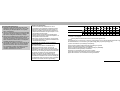 2
2
-
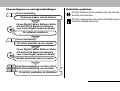 3
3
-
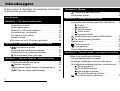 4
4
-
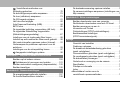 5
5
-
 6
6
-
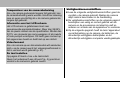 7
7
-
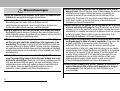 8
8
-
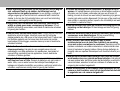 9
9
-
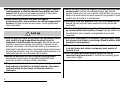 10
10
-
 11
11
-
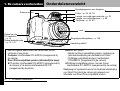 12
12
-
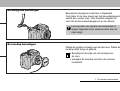 13
13
-
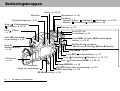 14
14
-
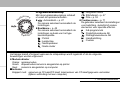 15
15
-
 16
16
-
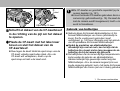 17
17
-
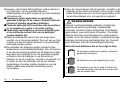 18
18
-
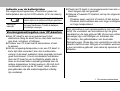 19
19
-
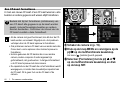 20
20
-
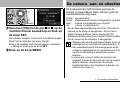 21
21
-
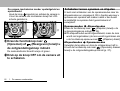 22
22
-
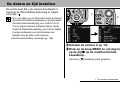 23
23
-
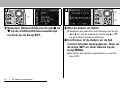 24
24
-
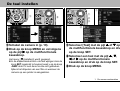 25
25
-
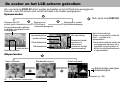 26
26
-
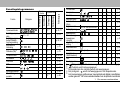 27
27
-
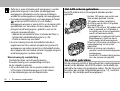 28
28
-
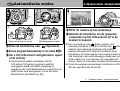 29
29
-
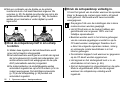 30
30
-
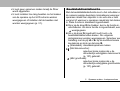 31
31
-
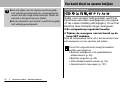 32
32
-
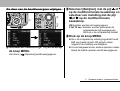 33
33
-
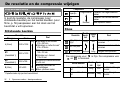 34
34
-
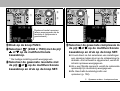 35
35
-
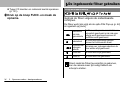 36
36
-
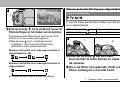 37
37
-
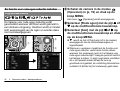 38
38
-
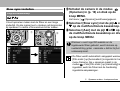 39
39
-
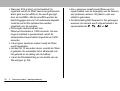 40
40
-
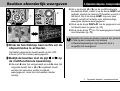 41
41
-
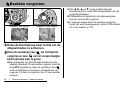 42
42
-
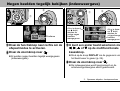 43
43
-
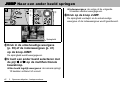 44
44
-
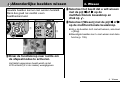 45
45
-
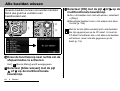 46
46
-
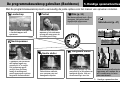 47
47
-
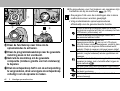 48
48
-
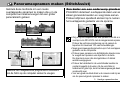 49
49
-
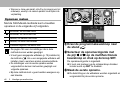 50
50
-
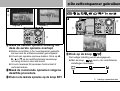 51
51
-
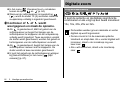 52
52
-
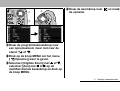 53
53
-
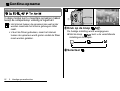 54
54
-
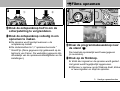 55
55
-
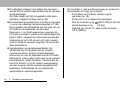 56
56
-
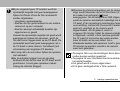 57
57
-
 58
58
-
 59
59
-
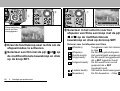 60
60
-
 61
61
-
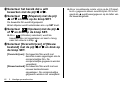 62
62
-
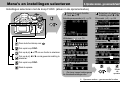 63
63
-
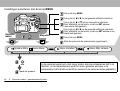 64
64
-
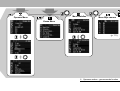 65
65
-
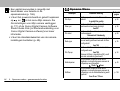 66
66
-
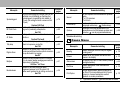 67
67
-
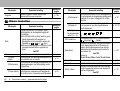 68
68
-
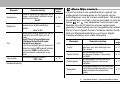 69
69
-
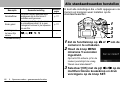 70
70
-
 71
71
-
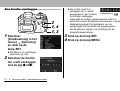 72
72
-
 73
73
-
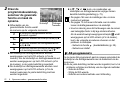 74
74
-
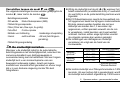 75
75
-
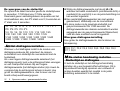 76
76
-
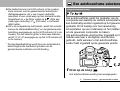 77
77
-
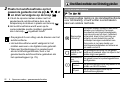 78
78
-
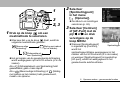 79
79
-
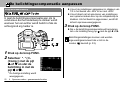 80
80
-
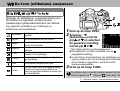 81
81
-
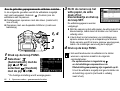 82
82
-
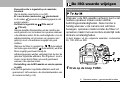 83
83
-
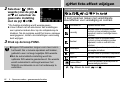 84
84
-
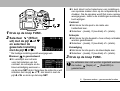 85
85
-
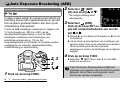 86
86
-
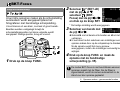 87
87
-
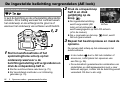 88
88
-
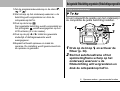 89
89
-
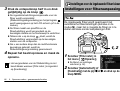 90
90
-
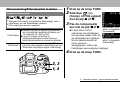 91
91
-
 92
92
-
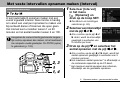 93
93
-
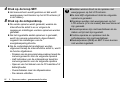 94
94
-
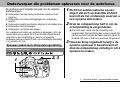 95
95
-
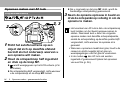 96
96
-
 97
97
-
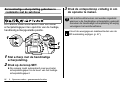 98
98
-
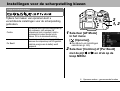 99
99
-
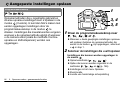 100
100
-
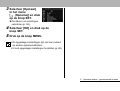 101
101
-
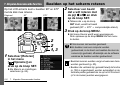 102
102
-
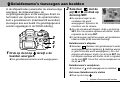 103
103
-
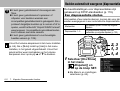 104
104
-
 105
105
-
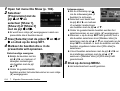 106
106
-
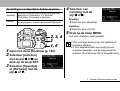 107
107
-
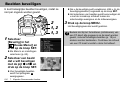 108
108
-
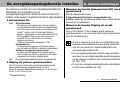 109
109
-
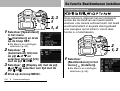 110
110
-
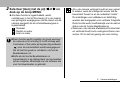 111
111
-
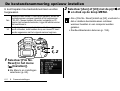 112
112
-
 113
113
-
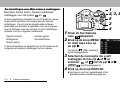 114
114
-
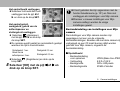 115
115
-
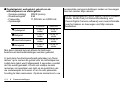 116
116
-
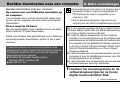 117
117
-
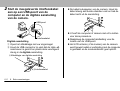 118
118
-
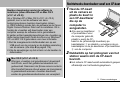 119
119
-
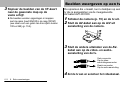 120
120
-
 121
121
-
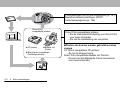 122
122
-
 123
123
-
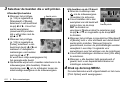 124
124
-
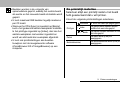 125
125
-
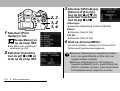 126
126
-
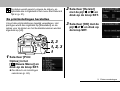 127
127
-
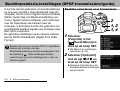 128
128
-
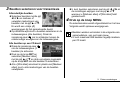 129
129
-
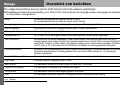 130
130
-
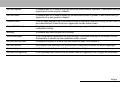 131
131
-
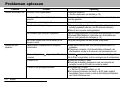 132
132
-
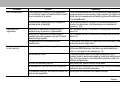 133
133
-
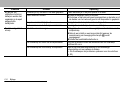 134
134
-
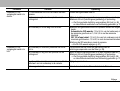 135
135
-
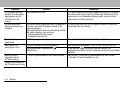 136
136
-
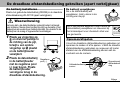 137
137
-
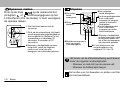 138
138
-
 139
139
-
 140
140
-
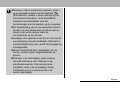 141
141
-
 142
142
-
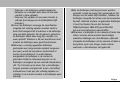 143
143
-
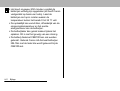 144
144
-
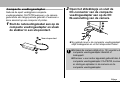 145
145
-
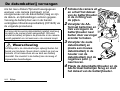 146
146
-
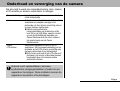 147
147
-
 148
148
-
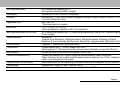 149
149
-
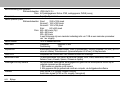 150
150
-
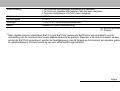 151
151
-
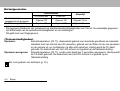 152
152
-
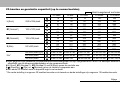 153
153
-
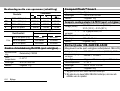 154
154
-
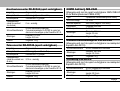 155
155
-
 156
156
-
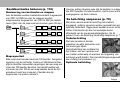 157
157
-
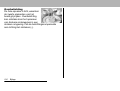 158
158
-
 159
159
-
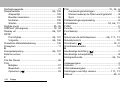 160
160
-
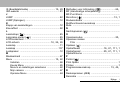 161
161
-
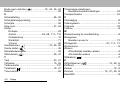 162
162
-
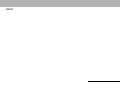 163
163
-
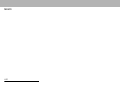 164
164
-
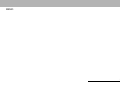 165
165
-
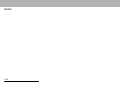 166
166
-
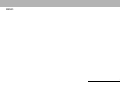 167
167
-
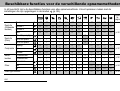 168
168
-
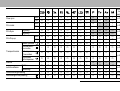 169
169
-
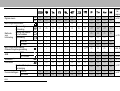 170
170
Canon PowerShot S1 IS de handleiding
- Type
- de handleiding
- Deze handleiding is ook geschikt voor
Gerelateerde papieren
-
Canon Powershot S70 de handleiding
-
Canon IXUS Z50 de handleiding
-
Canon DIGITAL IXUS 430 de handleiding
-
Canon IXUS i5 de handleiding
-
Canon POWERSHOT A75 de handleiding
-
Canon Digital IXUS 30 de handleiding
-
Canon Powershot A 430 de handleiding
-
Canon PowerShot A410 Gebruikershandleiding
-
Canon PowerShot G6 de handleiding
-
Canon Ixus 950IS deel2 de handleiding